Page 1
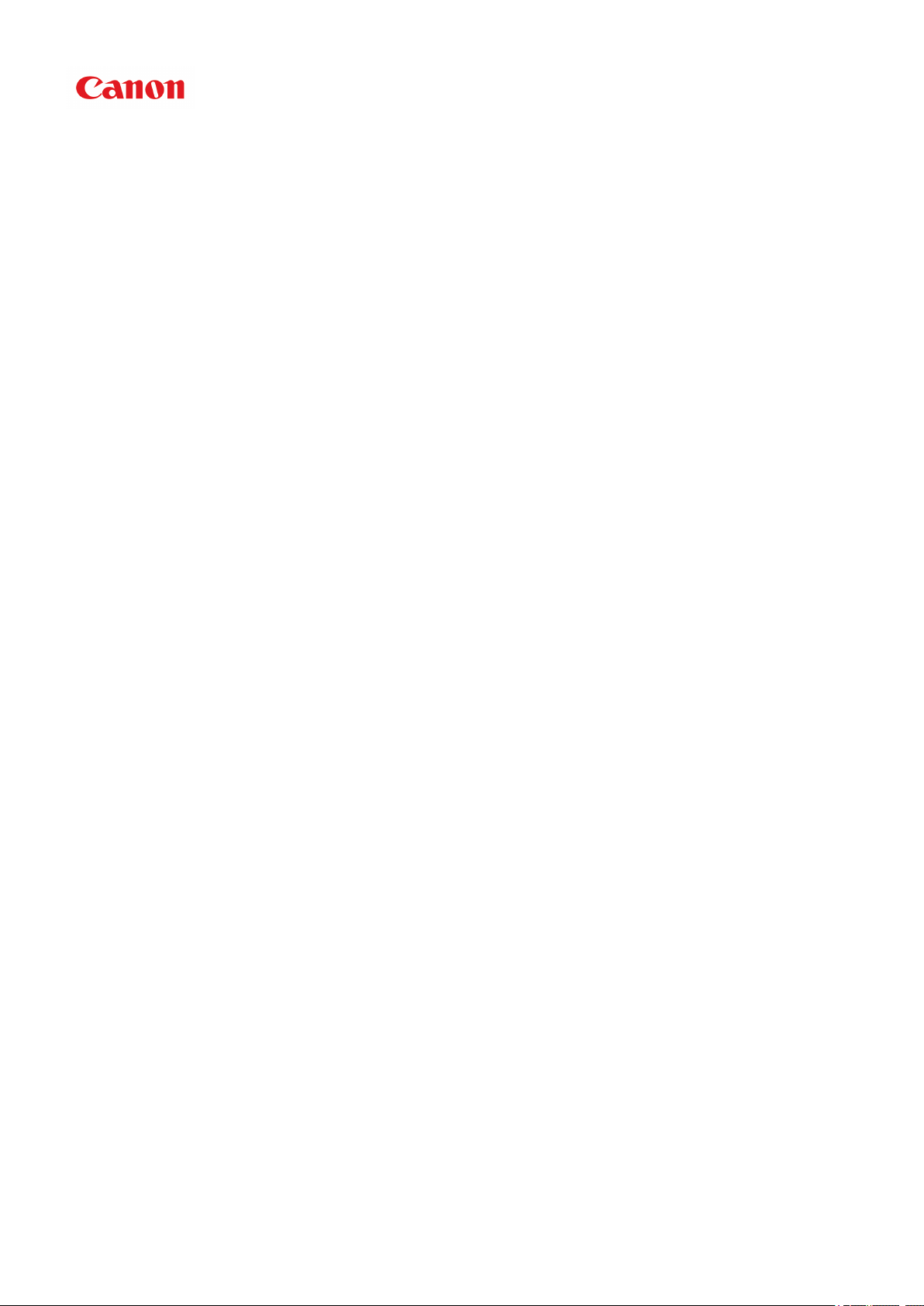
LiDE 220
Online handleiding
Lees dit eerst
Nuttige functies die beschikbaar zijn op het apparaat
Overzicht van het apparaat
Scannen
Problemen oplossen
Nederlands (Dutch)
Page 2
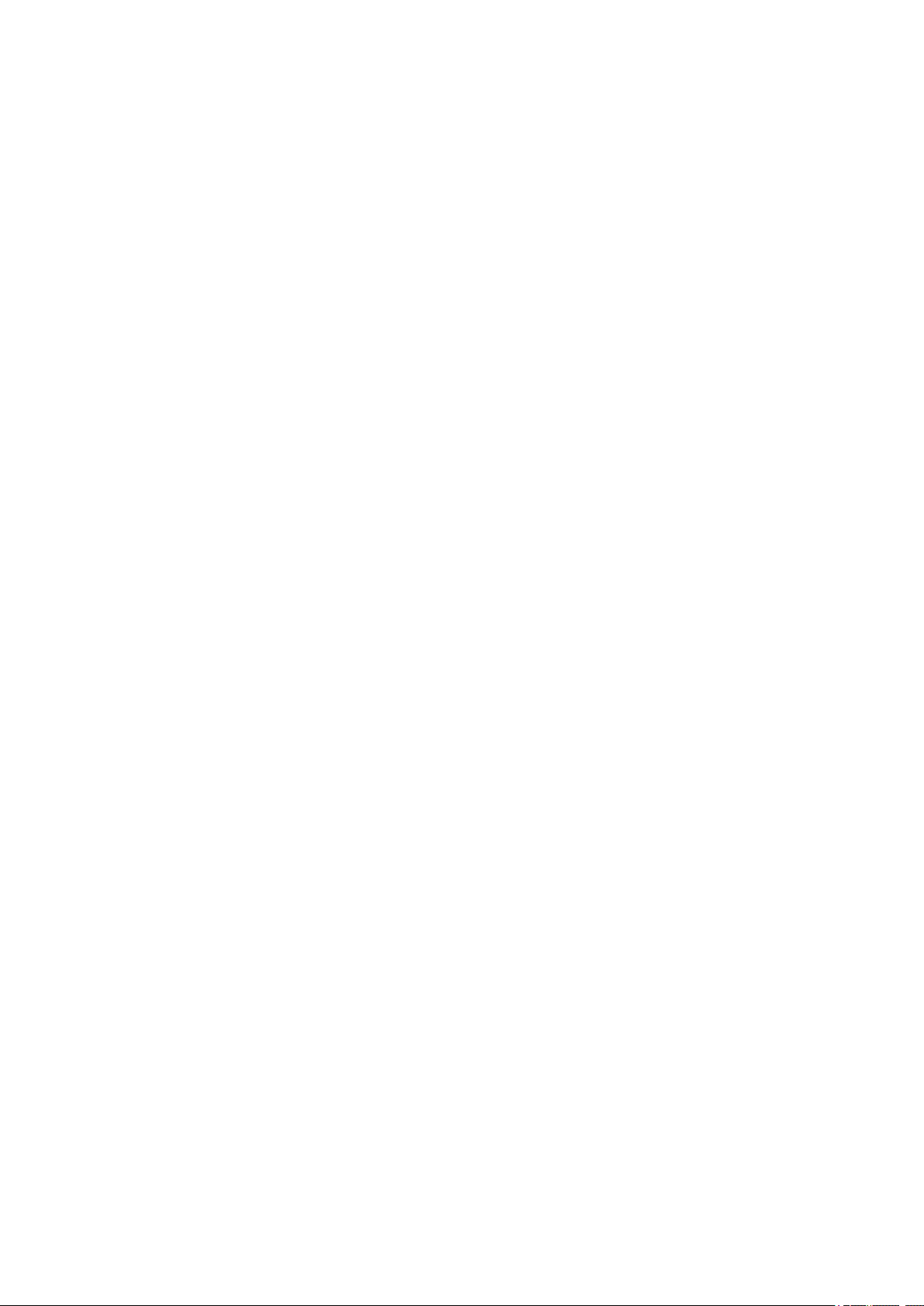
Inhoud
Lees dit eerst. . . . . . . . . . . . . . . . . . . . . . . . . . . . . . . . . . . . . . . . . . . . . . . . . . . . . 6
Gebruik van de online handleiding. . . . . . . . . . . . . . . . . . . . . . . . . . . . . . . . . . . . 8
Handelsmerken en licenties. . . . . . . . . . . . . . . . . . . . . . . . . . . . . . . . . . . . . . . . . 9
Zoektips. . . . . . . . . . . . . . . . . . . . . . . . . . . . . . . . . . . . . . . . . . . . . . . . . . . . . . . . 13
Opmerkingen bij toelichtingen van bewerkingen. . . . . . . . . . . . . . . . . . . . . . . . . 15
Nuttige functies die beschikbaar zijn op het apparaat. . . . . . . . . . . . . . . . . . . . . 16
Eenvoudig foto's weergeven met My Image Garden. . . . . . . . . . . . . . . . . . . . . . . . . . . . . 17
Verbindingsmethoden die beschikbaar zijn op het apparaat. . . . . . . . . . . . . . . . . . . . . . . 19
Overzicht van het apparaat. . . . . . . . . . . . . . . . . . . . . . . . . . . . . . . . . . . . . . . . . 20
Veiligheidsvoorschriften. . . . . . . . . . . . . . . . . . . . . . . . . . . . . . . . . . . . . . . . . . . . . . . . . . . 21
Veiligheidsvoorschriften. . . . . . . . . . . . . . . . . . . . . . . . . . . . . . . . . . . . . . . . . . . . . . . . . . . . . . . . . . . . . . 22
Informatie over regelgeving en veiligheid. . . . . . . . . . . . . . . . . . . . . . . . . . . . . . . . . . . . . . . . . . . . . . . . 24
Hoofdonderdelen. . . . . . . . . . . . . . . . . . . . . . . . . . . . . . . . . . . . . . . . . . . . . . . . . . . . . . . . 26
Items plaatsen. . . . . . . . . . . . . . . . . . . . . . . . . . . . . . . . . . . . . . . . . . . . . . . . . . . . . . . . . . 28
Het item op de glasplaat plaatsen. . . . . . . . . . . . . . . . . . . . . . . . . . . . . . . . . . . . . . . . . . . . . . . . . . . . . . 29
De standaard gebruiken. . . . . . . . . . . . . . . . . . . . . . . . . . . . . . . . . . . . . . . . . . . . . . . . . . . . . . . . . 30
Items die u kunt plaatsen en hoe u items plaatst. . . . . . . . . . . . . . . . . . . . . . . . . . . . . . . . . . . . . . . . . . . 32
Onderhoud. . . . . . . . . . . . . . . . . . . . . . . . . . . . . . . . . . . . . . . . . . . . . . . . . . . . . . . . . . . . . 34
Voorzorgsmaatregelen voor een veilig transport van het apparaat. . . . . . . . . . . . . . . . . . 35
Wettelijke beperkingen voor het gebruik van het product en het gebruik van afbeeldingen 36
Specificaties. . . . . . . . . . . . . . . . . . . . . . . . . . . . . . . . . . . . . . . . . . . . . . . . . . . . . . . . . . . . 37
Scannen. . . . . . . . . . . . . . . . . . . . . . . . . . . . . . . . . . . . . . . . . . . . . . . . . . . . . . . 39
Scannen vanaf een computer. . . . . . . . . . . . . . . . . . . . . . . . . . . . . . . . . . . . . . . . . . . . . . . 40
Scannen met IJ Scan Utility. . . . . . . . . . . . . . . . . . . . . . . . . . . . . . . . . . . . . . . . . . . . . . . . . . . . . . . . . . . 41
Wat is IJ Scan Utility (scannersoftware)?. . . . . . . . . . . . . . . . . . . . . . . . . . . . . . . . . . . . . . . . . . . . 42
IJ Scan Utility starten. . . . . . . . . . . . . . . . . . . . . . . . . . . . . . . . . . . . . . . . . . . . . . . . . . . . . . . . . . . . 44
Eenvoudig scannen met Automatische scan. . . . . . . . . . . . . . . . . . . . . . . . . . . . . . . . . . . . . . . . . . 45
Documenten scannen. . . . . . . . . . . . . . . . . . . . . . . . . . . . . . . . . . . . . . . . . . . . . . . . . . . . . . . . . . . 46
Foto's scannen. . . . . . . . . . . . . . . . . . . . . . . . . . . . . . . . . . . . . . . . . . . . . . . . . . . . . . . . . . . . . . . . . 47
Scannen met voorkeursinstellingen. . . . . . . . . . . . . . . . . . . . . . . . . . . . . . . . . . . . . . . . . . . . . . . . . 48
Items scannen die groter zijn dan de glasplaat (Afbeelding samenvoegen). . . . . . . . . . . . . . . . . . 49
Meerdere items tegelijk scannen. . . . . . . . . . . . . . . . . . . . . . . . . . . . . . . . . . . . . . . . . . . . . . . . . . . 54
Page 3
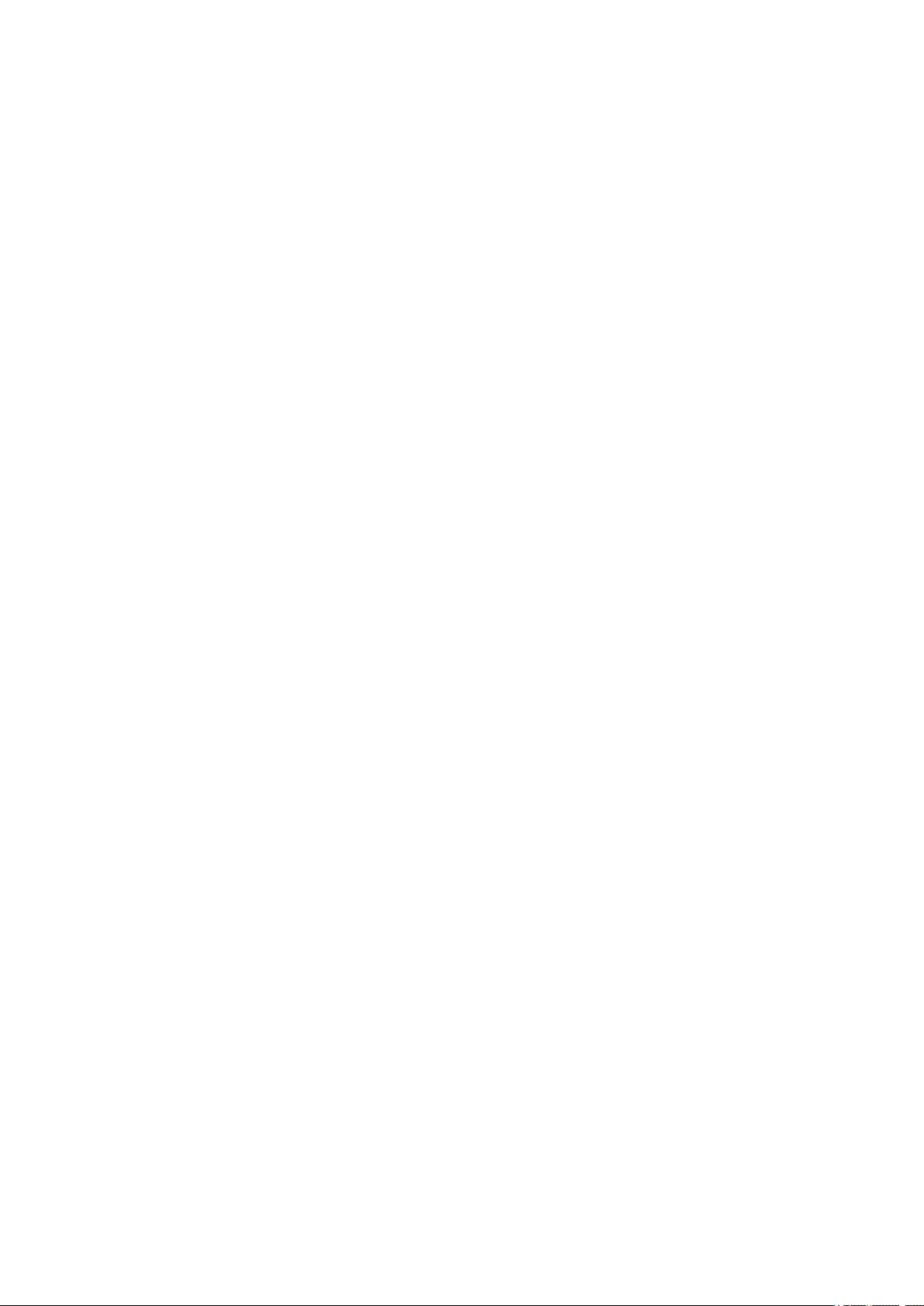
Opslaan na controle van de scanresultaten. . . . . . . . . . . . . . . . . . . . . . . . . . . . . . . . . . . . . . . . . . 57
Gescande afbeeldingen via e-mail verzenden. . . . . . . . . . . . . . . . . . . . . . . . . . . . . . . . . . . . . . . . . 60
Tekst extraheren van gescande afbeeldingen (OCR). . . . . . . . . . . . . . . . . . . . . . . . . . . . . . . . . . . 63
Schermen van IJ Scan Utility. . . . . . . . . . . . . . . . . . . . . . . . . . . . . . . . . . . . . . . . . . . . . . . . . . . . . . 66
Hoofdscherm van IJ Scan Utility. . . . . . . . . . . . . . . . . . . . . . . . . . . . . . . . . . . . . . . . . . . . . . . 67
Dialoogvenster Instellingen. . . . . . . . . . . . . . . . . . . . . . . . . . . . . . . . . . . . . . . . . . . . . . . . . . . 69
Dialoogvenster Instellingen opslaan. . . . . . . . . . . . . . . . . . . . . . . . . . . . . . . . . . . . . . . . . . . 124
Venster Afbeelding samenvoegen. . . . . . . . . . . . . . . . . . . . . . . . . . . . . . . . . . . . . . . . . . . . . 127
Scannen met een toepassing die u gebruikt (ScanGear). . . . . . . . . . . . . . . . . . . . . . . . . . . . . . . . . . . 132
Wat is ScanGear (scannerstuurprogramma)?. . . . . . . . . . . . . . . . . . . . . . . . . . . . . . . . . . . . . . . . 133
Scannen met geavanceerde instellingen met ScanGear (scannerstuurprogramma). . . . . . . . . . 135
ScanGear (scannerstuurprogramma) starten. . . . . . . . . . . . . . . . . . . . . . . . . . . . . . . . . . . . 136
Scannen in de Basismodus. . . . . . . . . . . . . . . . . . . . . . . . . . . . . . . . . . . . . . . . . . . . . . . . . . 137
Scannen in de Geavanceerde modus. . . . . . . . . . . . . . . . . . . . . . . . . . . . . . . . . . . . . . . . . . 139
Meerdere documenten tegelijk scannen met ScanGear (scannerstuurprogramma). . . . . . . 141
Afbeeldingen corrigeren en kleuren aanpassen met ScanGear (scannerstuurprogramma). . . . . 145
Afbeeldingen corrigeren (Beeld verscherpen, Stof en krassen reduceren, Correctie van
vervaging, enzovoort). . . . . . . . . . . . . . . . . . . . . . . . . . . . . . . . . . . . . . . . . . . . . . . . . . . . . . 146
Kleuren aanpassen met een kleurenpatroon. . . . . . . . . . . . . . . . . . . . . . . . . . . . . . . . . . . . . 150
Verzadiging en kleurbalans aanpassen. . . . . . . . . . . . . . . . . . . . . . . . . . . . . . . . . . . . . . . . . 152
Helderheid en contrast aanpassen. . . . . . . . . . . . . . . . . . . . . . . . . . . . . . . . . . . . . . . . . . . . 154
Histogram aanpassen. . . . . . . . . . . . . . . . . . . . . . . . . . . . . . . . . . . . . . . . . . . . . . . . . . . . . . 157
Tintcurve aanpassen. . . . . . . . . . . . . . . . . . . . . . . . . . . . . . . . . . . . . . . . . . . . . . . . . . . . . . . 161
Drempel instellen. . . . . . . . . . . . . . . . . . . . . . . . . . . . . . . . . . . . . . . . . . . . . . . . . . . . . . . . . . 164
Schermen van ScanGear (scannerstuurprogramma). . . . . . . . . . . . . . . . . . . . . . . . . . . . . . . . . . 165
Tabblad Basismodus. . . . . . . . . . . . . . . . . . . . . . . . . . . . . . . . . . . . . . . . . . . . . . . . . . . . . . . 166
Tabblad Geavanceerde modus. . . . . . . . . . . . . . . . . . . . . . . . . . . . . . . . . . . . . . . . . . . . . . . 174
Instellingen voor invoer. . . . . . . . . . . . . . . . . . . . . . . . . . . . . . . . . . . . . . . . . . . . . . . . . . . . . 181
Instellingen voor uitvoer. . . . . . . . . . . . . . . . . . . . . . . . . . . . . . . . . . . . . . . . . . . . . . . . . . . . . 183
Instellingen voor afbeeldingen. . . . . . . . . . . . . . . . . . . . . . . . . . . . . . . . . . . . . . . . . . . . . . . . 186
Knoppen voor kleuraanpassing. . . . . . . . . . . . . . . . . . . . . . . . . . . . . . . . . . . . . . . . . . . . . . . 191
Dialoogvenster Voorkeuren. . . . . . . . . . . . . . . . . . . . . . . . . . . . . . . . . . . . . . . . . . . . . . . . . . 194
Tabblad Scanner. . . . . . . . . . . . . . . . . . . . . . . . . . . . . . . . . . . . . . . . . . . . . . . . . . . . . . . . . . 195
Tabblad Voorbeeld. . . . . . . . . . . . . . . . . . . . . . . . . . . . . . . . . . . . . . . . . . . . . . . . . . . . . . . . 197
Tabblad Scannen. . . . . . . . . . . . . . . . . . . . . . . . . . . . . . . . . . . . . . . . . . . . . . . . . . . . . . . . . . 199
Tabblad Kleurinstellingen. . . . . . . . . . . . . . . . . . . . . . . . . . . . . . . . . . . . . . . . . . . . . . . . . . . 201
Items plaatsen (wanneer u scant vanaf een computer). . . . . . . . . . . . . . . . . . . . . . . . . . . . . . . . . 203
Bijsnijdkaders aanpassen (ScanGear). . . . . . . . . . . . . . . . . . . . . . . . . . . . . . . . . . . . . . . . . . . . . 205
Page 4
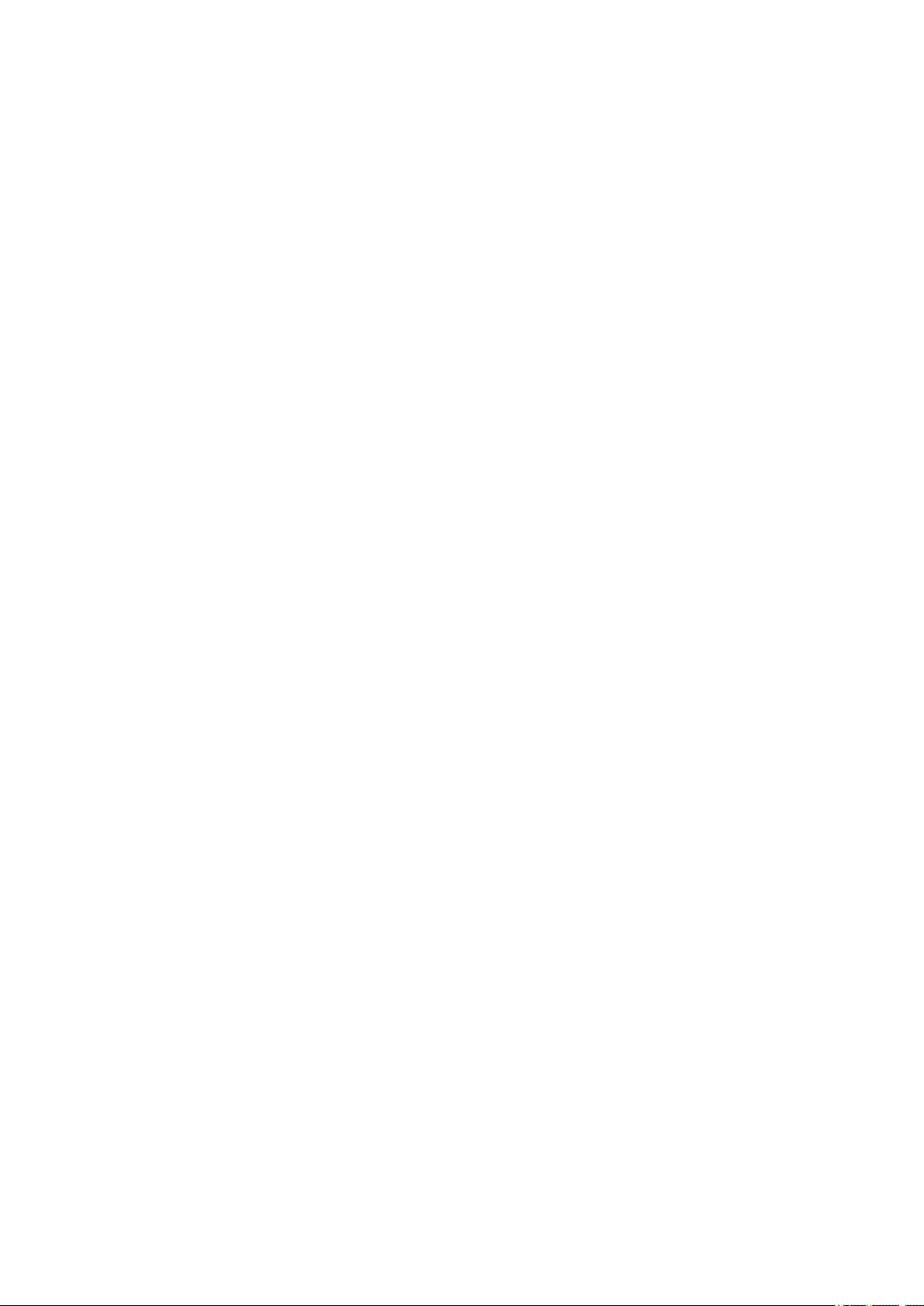
Algemene opmerkingen (scannerstuurprogramma). . . . . . . . . . . . . . . . . . . . . . . . . . . . . . . . . . . 209
ScanGear (scannerstuurprogramma) bijwerken. . . . . . . . . . . . . . . . . . . . . . . . . . . . . . . . . . . . . . 211
De nieuwste versie van ScanGear (scannerstuurprogramma) verkrijgen. . . . . . . . . . . . . . . 212
De onnodige versie van ScanGear (scannerstuurprogramma) verwijderen. . . . . . . . . . . . . 213
Voordat u ScanGear (scannerstuurprogramma) installeert. . . . . . . . . . . . . . . . . . . . . . . . . . 215
ScanGear (scannerstuurprogramma) installeren. . . . . . . . . . . . . . . . . . . . . . . . . . . . . . . . . . 216
Handige informatie over scannen. . . . . . . . . . . . . . . . . . . . . . . . . . . . . . . . . . . . . . . . . . . . . . . . . . . . . 217
Bijsnijdkaders aanpassen in het venster Afbeelding samenvoegen. . . . . . . . . . . . . . . . . . . . . . . 218
Resolutie. . . . . . . . . . . . . . . . . . . . . . . . . . . . . . . . . . . . . . . . . . . . . . . . . . . . . . . . . . . . . . . . . . . . 219
Gegevensindelingen. . . . . . . . . . . . . . . . . . . . . . . . . . . . . . . . . . . . . . . . . . . . . . . . . . . . . . . . . . . 221
Kleurafstemming. . . . . . . . . . . . . . . . . . . . . . . . . . . . . . . . . . . . . . . . . . . . . . . . . . . . . . . . . . . . . . 222
Andere scanmethoden. . . . . . . . . . . . . . . . . . . . . . . . . . . . . . . . . . . . . . . . . . . . . . . . . . . . . . . . . . . . . . 223
Scannen met WIA-stuurprogramma. . . . . . . . . . . . . . . . . . . . . . . . . . . . . . . . . . . . . . . . . . . . . . . 224
Scannen via het Configuratiescherm (alleen Windows XP). . . . . . . . . . . . . . . . . . . . . . . . . . . . . 227
Items plaatsen (wanneer u scant vanaf een computer). . . . . . . . . . . . . . . . . . . . . . . . . . . . . . . . . . . . . 229
Scannen met de scannerknoppen. . . . . . . . . . . . . . . . . . . . . . . . . . . . . . . . . . . . . . . . . . 231
Wat zijn scannerknoppen?. . . . . . . . . . . . . . . . . . . . . . . . . . . . . . . . . . . . . . . . . . . . . . . . . . . . . . . . . . . 232
Items scannen en opslaan als PDF-bestanden (PDF-knoppen). . . . . . . . . . . . . . . . . . . . . . . . . . . . . . 234
Items scannen en de gescande afbeeldingen opslaan (knop AUTO SCAN). . . . . . . . . . . . . . . . . . . . 235
Items scannen en afdrukken/kopiëren (knop KOPIËREN). . . . . . . . . . . . . . . . . . . . . . . . . . . . . . . . . . 236
Items scannen en de gescande afbeeldingen verzenden (knop SEND). . . . . . . . . . . . . . . . . . . . . . . . 237
Instellingen scannerknop. . . . . . . . . . . . . . . . . . . . . . . . . . . . . . . . . . . . . . . . . . . . . . . . . . . . . . . . . . . . 238
Instellingen scannerknop via IJ Scan Utility. . . . . . . . . . . . . . . . . . . . . . . . . . . . . . . . . . . . . . . . . . . . . . 241
Problemen oplossen. . . . . . . . . . . . . . . . . . . . . . . . . . . . . . . . . . . . . . . . . . . . . 244
Problemen met scannen. . . . . . . . . . . . . . . . . . . . . . . . . . . . . . . . . . . . . . . . . . . . . . . . . . 245
Problemen met scannen. . . . . . . . . . . . . . . . . . . . . . . . . . . . . . . . . . . . . . . . . . . . . . . . . . . . . . . . . . . . 246
Er wordt een bericht weergegeven waarin staat dat de vergrendelingsschakelaar moet worden
ontgrendeld. . . . . . . . . . . . . . . . . . . . . . . . . . . . . . . . . . . . . . . . . . . . . . . . . . . . . . . . . . . . . . . . . . 247
De scanner werkt niet. . . . . . . . . . . . . . . . . . . . . . . . . . . . . . . . . . . . . . . . . . . . . . . . . . . . . . . . . . 248
ScanGear (scannerstuurprogramma) start niet. . . . . . . . . . . . . . . . . . . . . . . . . . . . . . . . . . . . . . . 249
Er verschijnt een foutbericht en het scherm van ScanGear (scannerstuurprogramma) wordt niet
weergegeven. . . . . . . . . . . . . . . . . . . . . . . . . . . . . . . . . . . . . . . . . . . . . . . . . . . . . . . . . . . . . . . . . 250
De scannerknoppen werken niet. . . . . . . . . . . . . . . . . . . . . . . . . . . . . . . . . . . . . . . . . . . . . . . . . . 251
'Selecteer het programma dat u voor deze actie nodig hebt:' wordt weergegeven wanneer u op een
scannerknop drukt. . . . . . . . . . . . . . . . . . . . . . . . . . . . . . . . . . . . . . . . . . . . . . . . . . . . . . . . . . . . . 252
Wanneer op een scannerknop wordt gedrukt, wordt een onverwachte toepassing gestart. . . . . 253
Er kunnen niet meerdere items tegelijk worden gescand. . . . . . . . . . . . . . . . . . . . . . . . . . . . . . . 254
Scannen met Automatisch scannen werkt niet goed. . . . . . . . . . . . . . . . . . . . . . . . . . . . . . . . . . . 255
Page 5
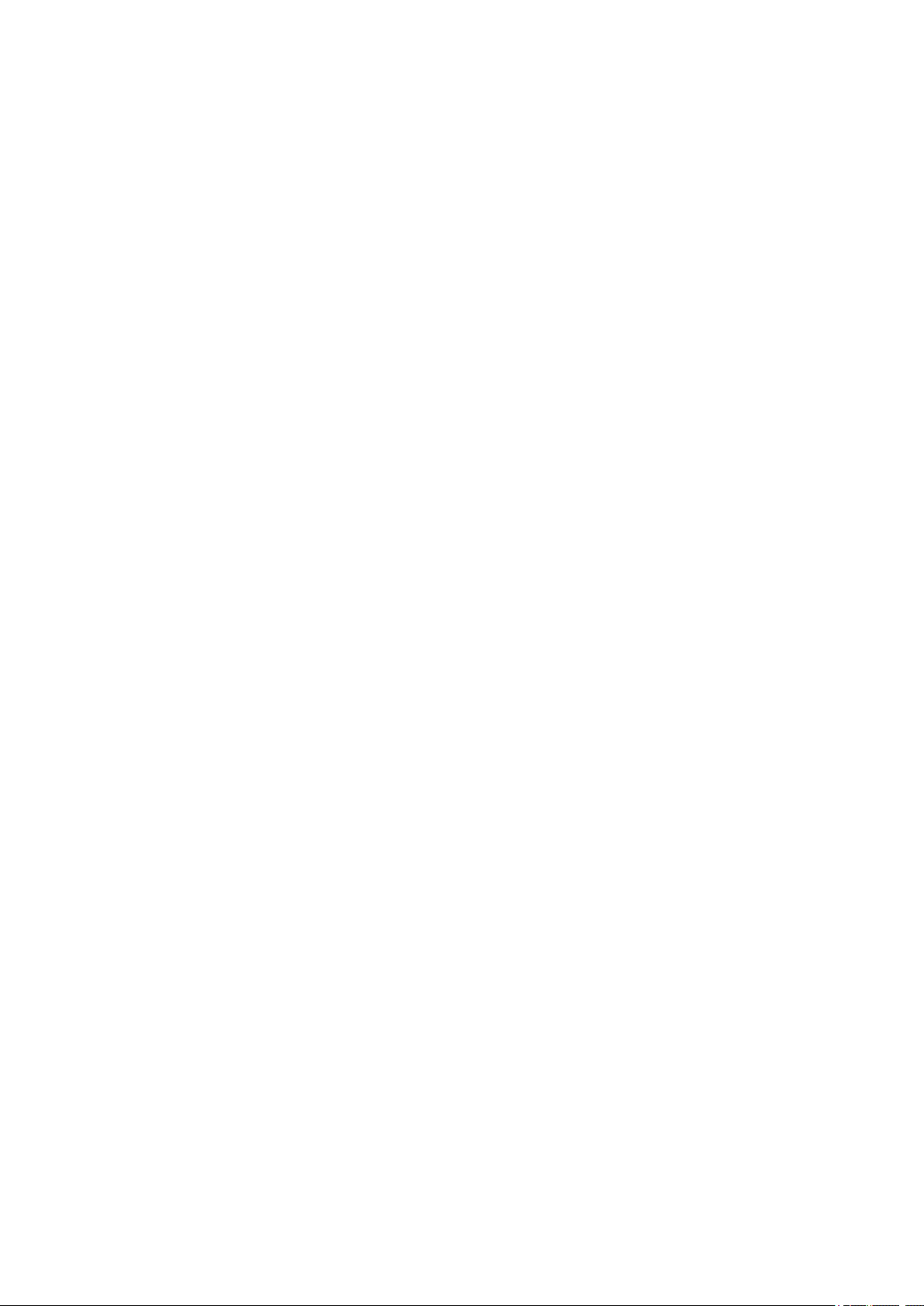
Lage scansnelheid. . . . . . . . . . . . . . . . . . . . . . . . . . . . . . . . . . . . . . . . . . . . . . . . . . . . . . . . . . . . . 256
Er wordt een bericht weergegeven dat er onvoldoende geheugen is. . . . . . . . . . . . . . . . . . . . . . 257
De computer loopt vast tijdens het scannen. . . . . . . . . . . . . . . . . . . . . . . . . . . . . . . . . . . . . . . . . 258
De scanner werkt niet nadat een upgrade van Windows is uitgevoerd. . . . . . . . . . . . . . . . . . . . . 259
De gescande afbeelding kan niet worden geopend. . . . . . . . . . . . . . . . . . . . . . . . . . . . . . . . . . . . 261
Bij scannen met de scannerknoppen kan de positie of het formaat van de afbeelding niet goed
worden vastgesteld. . . . . . . . . . . . . . . . . . . . . . . . . . . . . . . . . . . . . . . . . . . . . . . . . . . . . . . . . . . . 262
Scanresultaten niet naar behoren. . . . . . . . . . . . . . . . . . . . . . . . . . . . . . . . . . . . . . . . . . . . . . . . . . . . . 263
Scankwaliteit (afbeelding op het scherm) is slecht. . . . . . . . . . . . . . . . . . . . . . . . . . . . . . . . . . . . 264
De gescande afbeelding wordt omringd door extra witruimte. . . . . . . . . . . . . . . . . . . . . . . . . . . . 266
Kan niet scannen met de juiste afmetingen. . . . . . . . . . . . . . . . . . . . . . . . . . . . . . . . . . . . . . . . . . 267
Item is juist geplaatst, maar de gescande afbeelding is scheef. . . . . . . . . . . . . . . . . . . . . . . . . . . 268
De gescande afbeelding wordt vergroot of verkleind weergegeven op het computerscherm. . . . 269
Problemen met software. . . . . . . . . . . . . . . . . . . . . . . . . . . . . . . . . . . . . . . . . . . . . . . . . . . . . . . . . . . . 270
De e-mailclient die u wilt gebruiken, wordt niet weergegeven in het scherm waarin u een e-mailclient
kunt selecteren. . . . . . . . . . . . . . . . . . . . . . . . . . . . . . . . . . . . . . . . . . . . . . . . . . . . . . . . . . . . . . . 271
Problemen met installeren/downloaden. . . . . . . . . . . . . . . . . . . . . . . . . . . . . . . . . . . . . . 272
Kan ScanGear (scannerstuurprogramma) niet installeren. . . . . . . . . . . . . . . . . . . . . . . . . . . . . . . . . . . 273
Het scherm Nieuwe hardware gevonden wordt weergegeven wanneer de scanner op een computer
wordt aangesloten. . . . . . . . . . . . . . . . . . . . . . . . . . . . . . . . . . . . . . . . . . . . . . . . . . . . . . . . . . . . . . . . . 276
De installatie is mislukt (onvoldoende vrije ruimte op de hard disk). . . . . . . . . . . . . . . . . . . . . . . . . . . 277
De installatie is mislukt (onvoldoende geheugen). . . . . . . . . . . . . . . . . . . . . . . . . . . . . . . . . . . . . . . . . 278
Over Inkjet Printer/Scanner/Fax Extended Survey Program. . . . . . . . . . . . . . . . . . . . . . . . . . . . . . . . . 279
Page 6
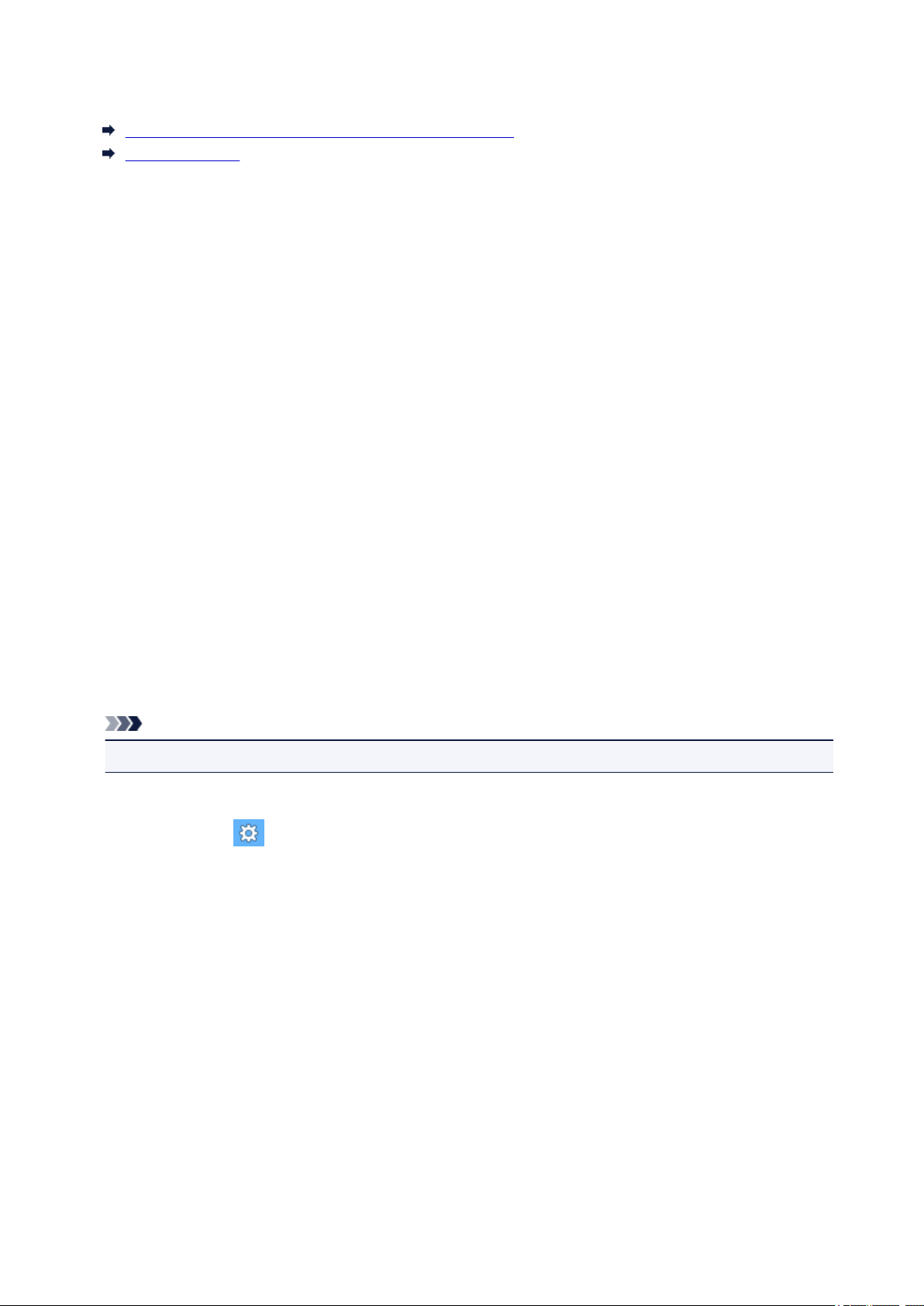
Lees dit eerst
Opmerkingen over het gebruik van de online handleiding
Afdrukinstructies
Opmerkingen over het gebruik van de online handleiding
• Het is verboden tekst, foto's of afbeeldingen die zijn gepubliceerd in de Online handleiding (hierna
´deze handleiding´ genaamd), deels of geheel te reproduceren, af te leiden of te kopiëren.
• In principe kan Canon de inhoud van deze handleiding wijzigen of verwijderen zonder voorafgaande
kennisgeving aan de klanten. Daarnaast kan Canon de publicatie van deze handleiding worden
uitgesteld of gestopt vanwege dwingende redenen. Canon is niet aansprakelijk voor schade die wordt
geleden door klanten als gevolg van het wijzigen of verwijderen van informatie in deze handleiding, of
het uitstellen of stopzetten van de publicatie van deze handleiding.
• Hoewel de inhoud van deze handleiding met uiterste zorg is samengesteld, wordt u verzocht om
contact op te nemen met het ondersteuningscentrum als u verkeerde of onvolledige informatie
aantreft.
• In principe zijn de beschrijvingen in deze handleiding gebaseerd op het product ten tijde van de
oorspronkelijke verkoop.
• Deze handleiding bevat niet alle handleidingen van alle producten die worden verkocht door Canon.
Indien u een product gebruikt dat niet wordt beschreven in deze handleiding, raadpleegt u de
handleiding die is geleverd bij het product.
Afdrukinstructies
Gebruik de afdrukfunctie van uw webbrowser om deze handleiding af te drukken.
Voer de onderstaande stappen uit als u de achtergrondkleuren en -afbeeldingen wilt afdrukken.
Opmerking
• In Windows 8 drukt u af vanaf de bureaubladversie.
• In Internet Explorer 9, 10 of 11
1. Selecteer (Extra) > Afdrukken (Print) > Pagina-instelling... (Page setup...).
2. Schakel het selectievakje Achtergrondkleuren en -afbeeldingen afdrukken (Print
Background Colors and Images) in.
• In Internet Explorer 8
1. Druk op de Alt-toets om de menu's weer te geven.
U kunt ook Extra (Tools) > Werkbalken (Toolbars) > Menubalk (Menu Bar) selecteren om de
menu's weer te geven.
2. Selecteer Pagina-instelling... (Page Setup...) in het menu Bestand (File).
3. Schakel het selectievakje Achtergrondkleuren en -afbeeldingen afdrukken (Print
Background Colors and Images) in.
• In Mozilla Firefox
1. Druk op de Alt-toets om de menu's weer te geven.
U kunt ook klikken op Firefox en daarna Menubalk (Menu Bar) selecteren via de pijl rechts van
Opties (Options) om de menu's weer te geven.
2. Selecteer Pagina-instelling... (Page Setup...) in het menu Bestand (File).
6
Page 7
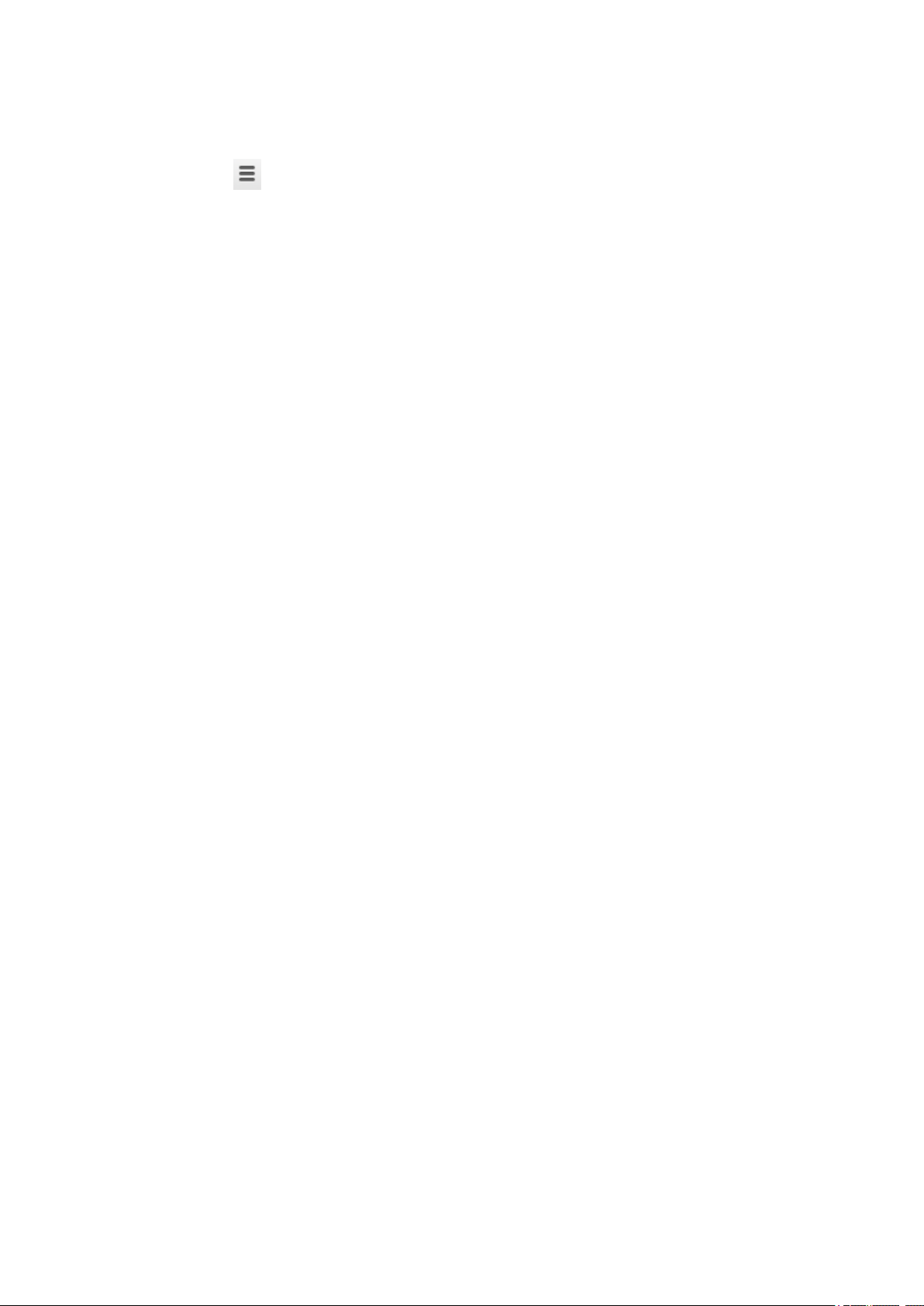
3. Schakel het selectievakje Achtergrond afdrukken (kleuren en afbeeldingen) (Print
Background (colors & images)) bij Opmaak en opties (Format & Options) in.
• In Google Chrome
1. Selecteer (Chrome-menu) > Afdrukken... (Print...).
2. Schakel het selectievakje Achtergrondkleuren en afbeeldingen (Background colors &
images) bij Opties (Options) in.
7
Page 8
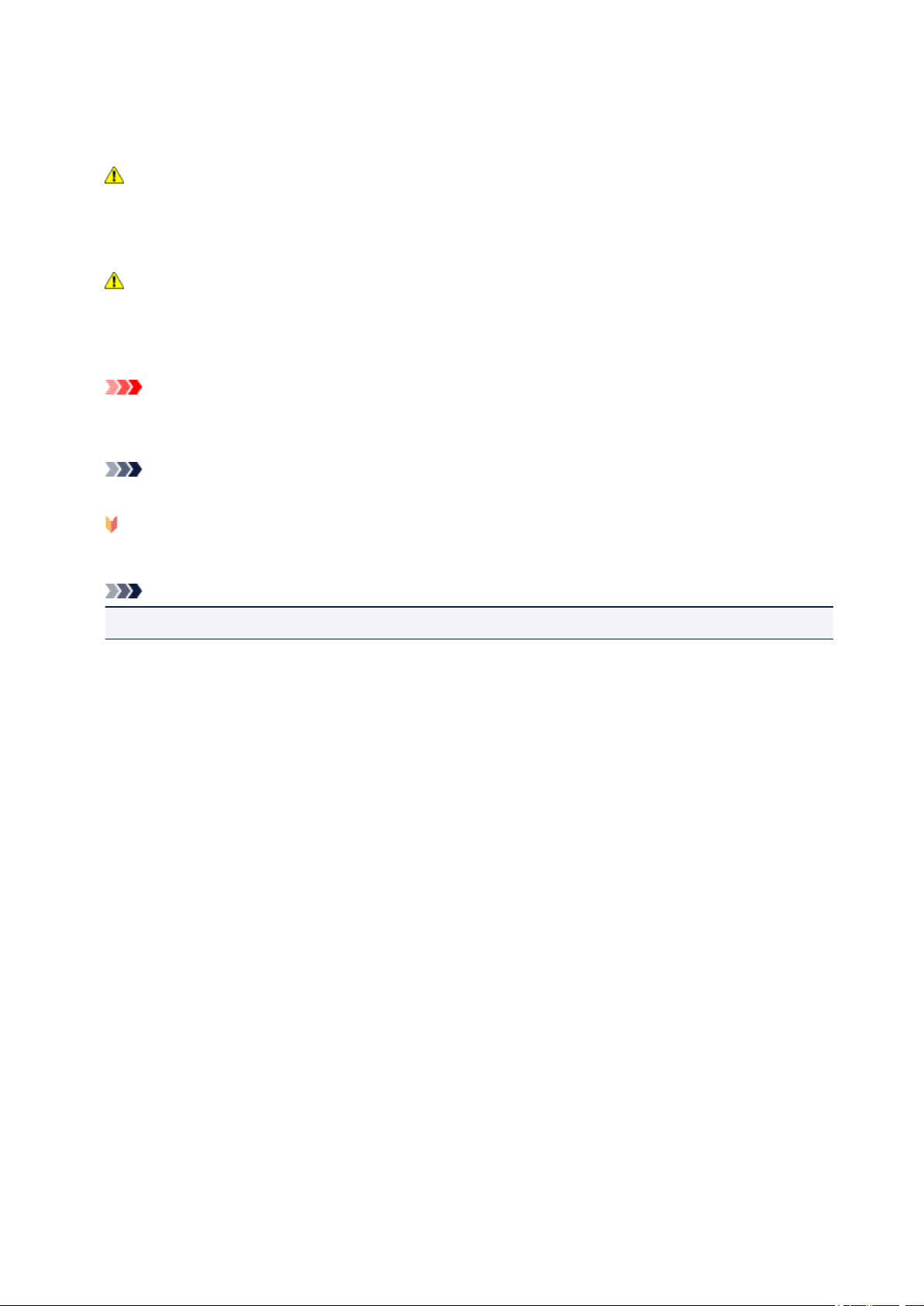
Gebruik van de online handleiding
Symbolen in dit document
Waarschuwing
Instructies die u moet volgen om te voorkomen dat er als gevolg van een onjuiste bediening van het
apparaat gevaarlijke situaties ontstaan die mogelijk tot ernstig lichamelijk letsel of zelfs de dood
kunnen leiden. Deze instructies zijn essentieel voor een veilige werking van het apparaat.
Let op
Instructies die u moet volgen om lichamelijk letsel of materiële schade als gevolg van een onjuiste
bediening van het apparaat te voorkomen. Deze instructies zijn essentieel voor een veilige werking
van het apparaat.
Belangrijk
Instructies met belangrijke informatie. Lees deze instructies om schade en letsel of een onjuist
gebruik van het product te voorkomen.
Opmerking
Instructies inclusief opmerkingen bij handelingen en extra toelichtingen.
Basis
Instructies betreffende de basishandelingen van uw product.
Opmerking
• De pictogrammen hangen af van uw product.
Gebruikers van aanraakgevoelige apparaten
Voor handelingen via aanraking vervangt u 'klikken met de rechtermuisknop' in dit document door de
handeling die is ingesteld in het besturingssysteem. Als de handeling voor uw besturingssysteem
bijvoorbeeld is ingesteld op 'aanraken en vasthouden', vervangt u 'klikken met de rechtermuisknop' door
'aanraken en vasthouden'.
8
Page 9
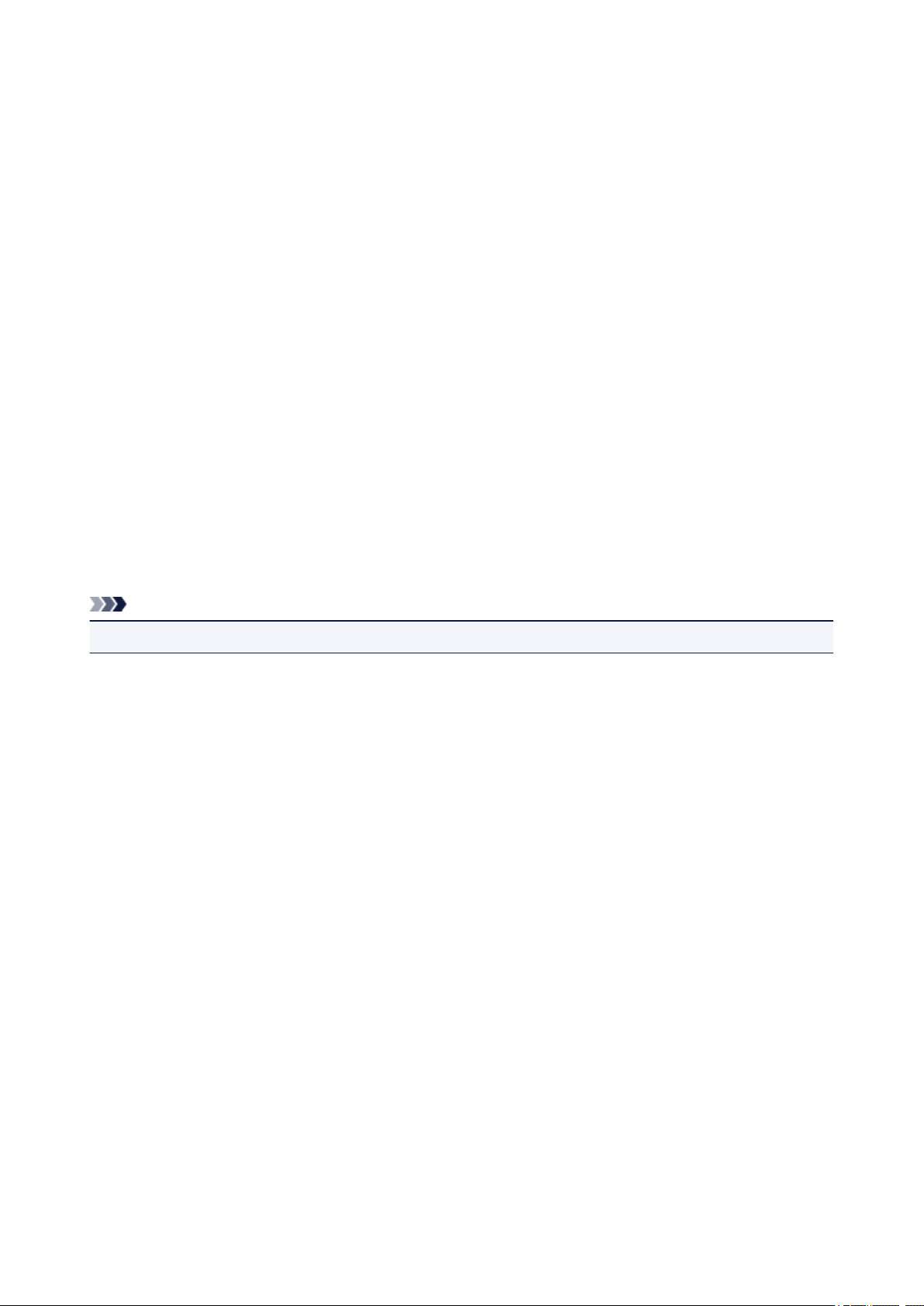
Handelsmerken en licenties
• Microsoft is een gedeponeerd handelsmerk van Microsoft Corporation.
• Windows is een handelsmerk of gedeponeerd handelsmerk van Microsoft Corporation in de Verenigde
Staten en/of andere landen.
• Windows Vista is een handelsmerk of gedeponeerd handelsmerk van Microsoft Corporation in de
Verenigde Staten en/of andere landen.
• Internet Explorer is een handelsmerk of gedeponeerd handelsmerk van Microsoft Corporation in de
Verenigde Staten en/of andere landen.
• Mac, Mac OS, AirPort, Safari, Bonjour, iPad, iPhone en iPod touch zijn handelsmerken van Apple Inc.,
gedeponeerd in de V.S. en andere landen. AirPrint en het AirPrint-logo zijn handelsmerken van Apple
Inc.
• IOS is een handelsmerk of gedeponeerd handelsmerk van Cisco in de Verenigde Staten en/of andere
landen, en wordt gebruikt onder licentie.
• Google Cloud Print, Google Chrome, Android, Google Play en Picasa zijn gedeponeerde
handelsmerken of handelsmerken van Google Inc.
• Adobe, Photoshop, Photoshop Elements, Lightroom, Adobe RGB en Adobe RGB (1998) zijn
gedeponeerde handelsmerken of handelsmerken van Adobe Systems Incorporated in de Verenigde
Staten en/of andere landen.
• Photo Rag is een handelsmerk van Hahnemühle FineArt GmbH.
• Bluetooth is een handelsmerk van Bluetooth SIG, Inc., V.S. en gebruiksrecht van dit product is verleend
aan Canon Inc..
Opmerking
• De officiële naam van Windows Vista is Microsoft Windows Vista-besturingssysteem.
Copyright (c) 2003-2004, Apple Computer, Inc. All rights reserved.
Redistribution and use in source and binary forms, with or without modification, are permitted provided
that the following conditions are met:
1. Redistributions of source code must retain the above copyright notice, this list of conditions and the
following disclaimer.
2. Redistributions in binary form must reproduce the above copyright notice, this list of conditions and
the following disclaimer in the documentation and/or other materials provided with the distribution.
3. Neither the name of Apple Computer, Inc. ("Apple") nor the names of its contributors may be used to
endorse or promote products derived from this software without specific prior written permission.
THIS SOFTWARE IS PROVIDED BY APPLE AND ITS CONTRIBUTORS "AS IS" AND ANY EXPRESS
OR IMPLIED WARRANTIES, INCLUDING, BUT NOT LIMITED TO, THE IMPLIED WARRANTIES OF
MERCHANTABILITY AND FITNESS FOR A PARTICULAR PURPOSE ARE DISCLAIMED. IN NO
EVENT SHALL APPLE OR ITS CONTRIBUTORS BE LIABLE FOR ANY DIRECT, INDIRECT,
INCIDENTAL, SPECIAL, EXEMPLARY, OR CONSEQUENTIAL DAMAGES (INCLUDING, BUT NOT
LIMITED TO, PROCUREMENT OF SUBSTITUTE GOODS OR SERVICES; LOSS OF USE, DATA, OR
PROFITS; OR BUSINESS INTERRUPTION) HOWEVER CAUSED AND ON ANY THEORY OF
LIABILITY, WHETHER IN CONTRACT, STRICT LIABILITY, OR TORT INCLUDING NEGLIGENCE OR
OTHERWISE) ARISING IN ANY WAY OUT OF THE USE OF THIS SOFTWARE, EVEN IF ADVISED OF
THE POSSIBILITY OF SUCH DAMAGE.
Apache License
Version 2.0, January 2004
9
Page 10
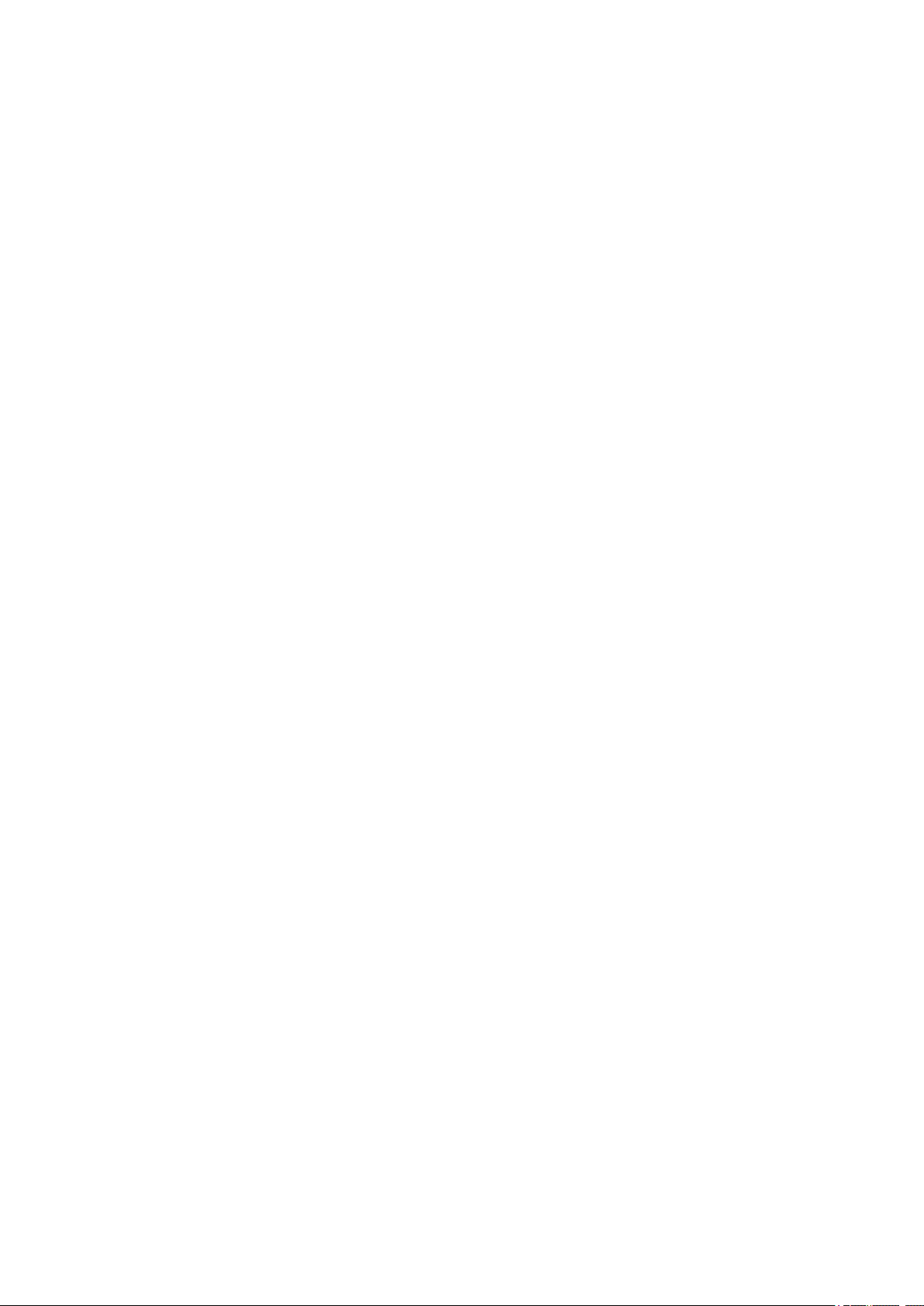
http://www.apache.org/licenses/
TERMS AND CONDITIONS FOR USE, REPRODUCTION, AND DISTRIBUTION
1. Definitions.
"License" shall mean the terms and conditions for use, reproduction, and distribution as defined by
Sections 1 through 9 of this document.
"Licensor" shall mean the copyright owner or entity authorized by the copyright owner that is granting
the License.
"Legal Entity" shall mean the union of the acting entity and all other entities that control, are controlled
by, or are under common control with that entity. For the purposes of this definition, "control" means
(i) the power, direct or indirect, to cause the direction or management of such entity, whether by
contract or otherwise, or (ii) ownership of fifty percent (50%) or more of the outstanding shares, or (iii)
beneficial ownership of such entity.
"You" (or "Your") shall mean an individual or Legal Entity exercising permissions granted by this
License.
"Source" form shall mean the preferred form for making modifications, including but not limited to
software source code, documentation source, and configuration files.
"Object" form shall mean any form resulting from mechanical transformation or translation of a Source
form, including but not limited to compiled object code, generated documentation, and conversions to
other media types.
"Work" shall mean the work of authorship, whether in Source or Object form, made available under
the License, as indicated by a copyright notice that is included in or attached to the work (an example
is provided in the Appendix below).
"Derivative Works" shall mean any work, whether in Source or Object form, that is based on (or
derived from) the Work and for which the editorial revisions, annotations, elaborations, or other
modifications represent, as a whole, an original work of authorship. For the purposes of this License,
Derivative Works shall not include works that remain separable from, or merely link (or bind by name)
to the interfaces of, the Work and Derivative Works thereof.
"Contribution" shall mean any work of authorship, including the original version of the Work and any
modifications or additions to that Work or Derivative Works thereof, that is intentionally submitted to
Licensor for inclusion in the Work by the copyright owner or by an individual or Legal Entity
authorized to submit on behalf of the copyright owner. For the purposes of this definition, "submitted"
means any form of electronic, verbal, or written communication sent to the Licensor or its
representatives, including but not limited to communication on electronic mailing lists, source code
control systems, and issue tracking systems that are managed by, or on behalf of, the Licensor for
the purpose of discussing and improving the Work, but excluding communication that is
conspicuously marked or otherwise designated in writing by the copyright owner as "Not a
Contribution."
"Contributor" shall mean Licensor and any individual or Legal Entity on behalf of whom a Contribution
has been received by Licensor and subsequently incorporated within the Work.
2. Grant of Copyright License. Subject to the terms and conditions of this License, each Contributor
hereby grants to You a perpetual, worldwide, non-exclusive, no-charge, royalty-free, irrevocable
copyright license to reproduce, prepare Derivative Works of, publicly display, publicly perform,
sublicense, and distribute the Work and such Derivative Works in Source or Object form.
3. Grant of Patent License. Subject to the terms and conditions of this License, each Contributor hereby
grants to You a perpetual, worldwide, non-exclusive, no-charge, royalty-free, irrevocable (except as
stated in this section) patent license to make, have made, use, offer to sell, sell, import, and
10
Page 11
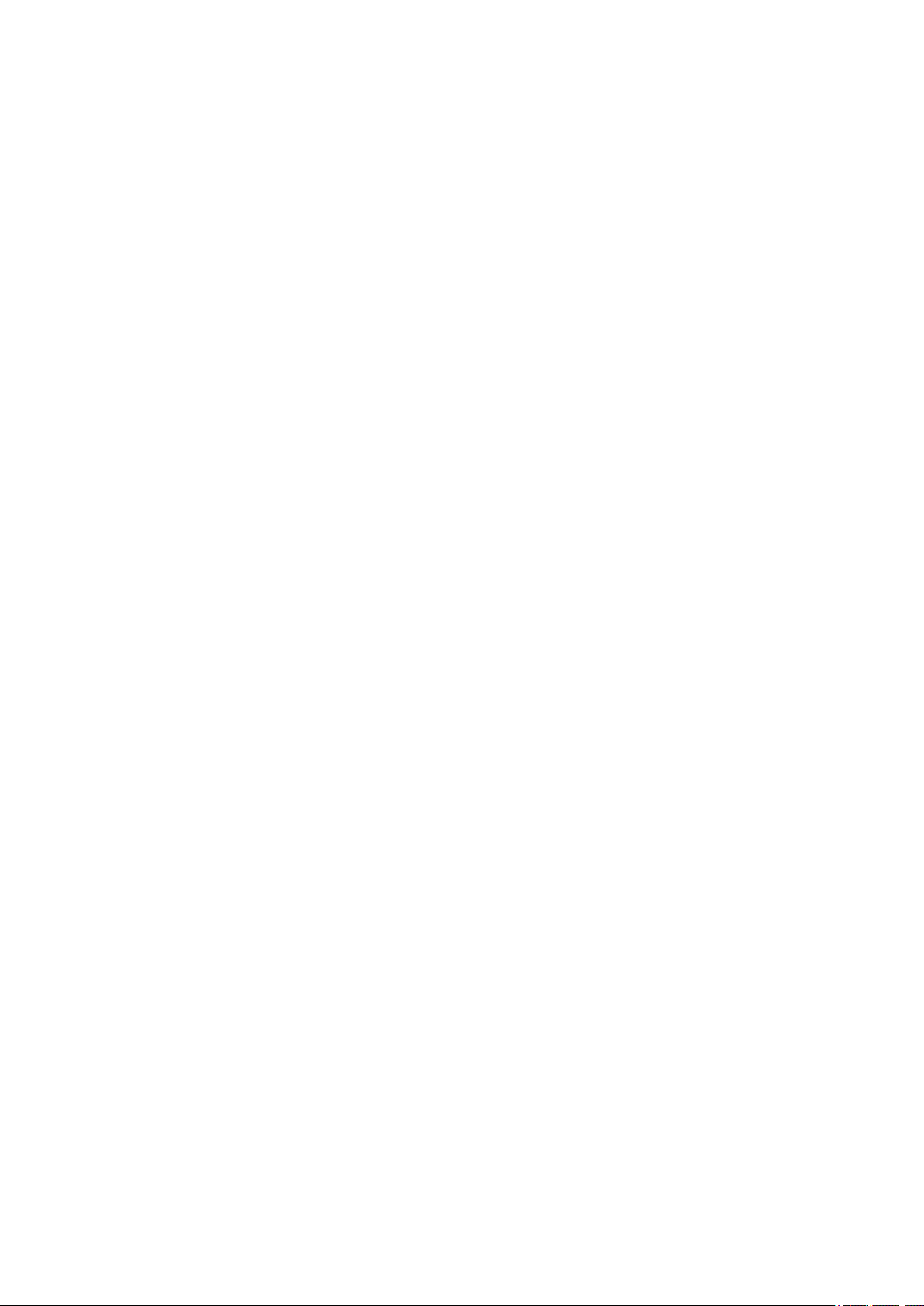
otherwise transfer the Work, where such license applies only to those patent claims licensable by
such Contributor that are necessarily infringed by their Contribution(s) alone or by combination of
their Contribution(s) with the Work to which such Contribution(s) was submitted. If You institute patent
litigation against any entity (including a cross-claim or counterclaim in a lawsuit) alleging that the
Work or a Contribution incorporated within the Work constitutes direct or contributory patent
infringement, then any patent licenses granted to You under this License for that Work shall terminate
as of the date such litigation is filed.
4. Redistribution. You may reproduce and distribute copies of the Work or Derivative Works thereof in
any medium, with or without modifications, and in Source or Object form, provided that You meet the
following conditions:
1. You must give any other recipients of the Work or Derivative Works a copy of this License; and
2. You must cause any modified files to carry prominent notices stating that You changed the files;
and
3. You must retain, in the Source form of any Derivative Works that You distribute, all copyright,
patent, trademark, and attribution notices from the Source form of the Work, excluding those
notices that do not pertain to any part of the Derivative Works; and
4. If the Work includes a "NOTICE" text file as part of its distribution, then any Derivative Works that
You distribute must include a readable copy of the attribution notices contained within such
NOTICE file, excluding those notices that do not pertain to any part of the Derivative Works, in at
least one of the following places: within a NOTICE text file distributed as part of the Derivative
Works; within the Source form or documentation, if provided along with the Derivative Works; or,
within a display generated by the Derivative Works, if and wherever such third-party notices
normally appear. The contents of the NOTICE file are for informational purposes only and do not
modify the License. You may add Your own attribution notices within Derivative Works that You
distribute, alongside or as an addendum to the NOTICE text from the Work, provided that such
additional attribution notices cannot be construed as modifying the License.
You may add Your own copyright statement to Your modifications and may provide additional or
different license terms and conditions for use, reproduction, or distribution of Your modifications,
or for any such Derivative Works as a whole, provided Your use, reproduction, and distribution of
the Work otherwise complies with the conditions stated in this License.
5. Submission of Contributions. Unless You explicitly state otherwise, any Contribution intentionally
submitted for inclusion in the Work by You to the Licensor shall be under the terms and conditions of
this License, without any additional terms or conditions. Notwithstanding the above, nothing herein
shall supersede or modify the terms of any separate license agreement you may have executed with
Licensor regarding such Contributions.
6. Trademarks. This License does not grant permission to use the trade names, trademarks, service
marks, or product names of the Licensor, except as required for reasonable and customary use in
describing the origin of the Work and reproducing the content of the NOTICE file.
7. Disclaimer of Warranty. Unless required by applicable law or agreed to in writing, Licensor provides
the Work (and each Contributor provides its Contributions) on an "AS IS" BASIS, WITHOUT
WARRANTIES OR CONDITIONS OF ANY KIND, either express or implied, including, without
limitation, any warranties or conditions of TITLE, NON-INFRINGEMENT, MERCHANTABILITY, or
FITNESS FOR A PARTICULAR PURPOSE. You are solely responsible for determining the
appropriateness of using or redistributing the Work and assume any risks associated with Your
exercise of permissions under this License.
8. Limitation of Liability. In no event and under no legal theory, whether in tort (including negligence),
contract, or otherwise, unless required by applicable law (such as deliberate and grossly negligent
acts) or agreed to in writing, shall any Contributor be liable to You for damages, including any direct,
indirect, special, incidental, or consequential damages of any character arising as a result of this
11
Page 12
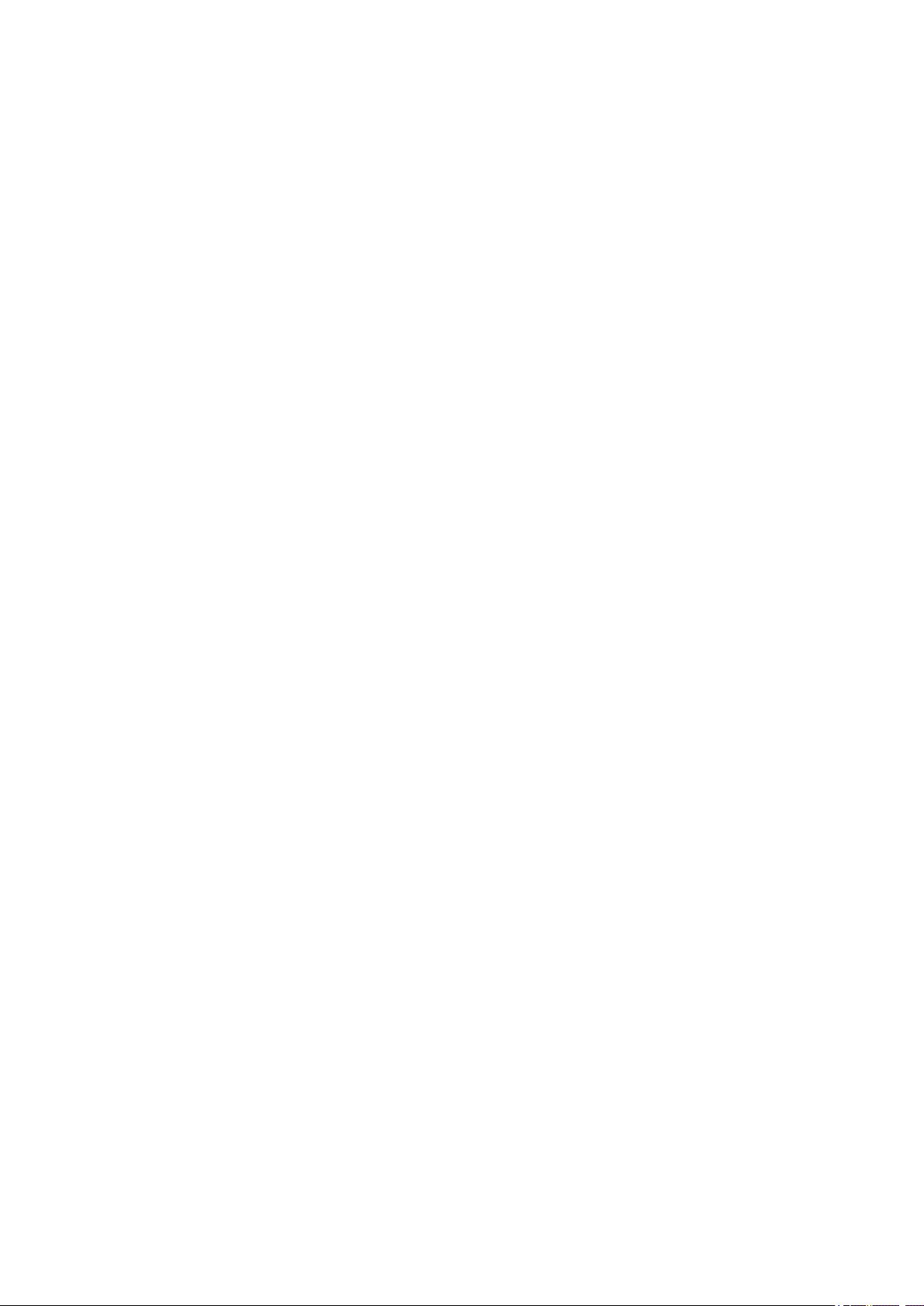
License or out of the use or inability to use the Work (including but not limited to damages for loss of
goodwill, work stoppage, computer failure or malfunction, or any and all other commercial damages
or losses), even if such Contributor has been advised of the possibility of such damages.
9. Accepting Warranty or Additional Liability. While redistributing the Work or Derivative Works thereof,
You may choose to offer, and charge a fee for, acceptance of support, warranty, indemnity, or other
liability obligations and/or rights consistent with this License. However, in accepting such obligations,
You may act only on Your own behalf and on Your sole responsibility, not on behalf of any other
Contributor, and only if You agree to indemnify, defend, and hold each Contributor harmless for any
liability incurred by, or claims asserted against, such Contributor by reason of your accepting any
such warranty or additional liability.
END OF TERMS AND CONDITIONS
12
Page 13
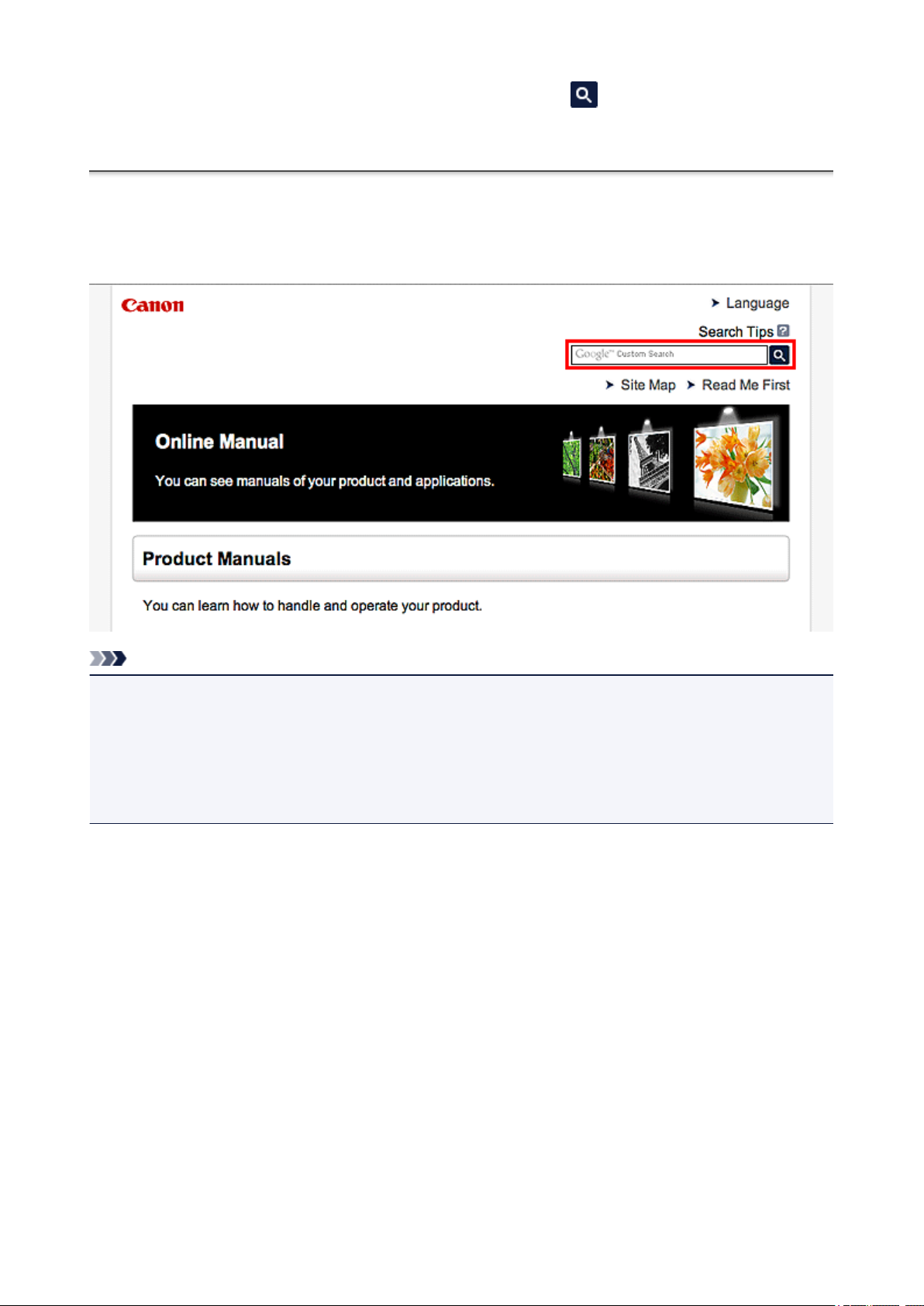
Typ trefwoorden in het zoekvenster en klik op (Zoeken).
U kunt zoeken naar doelpagina's in deze handleiding.
Zoektips
U kunt in het zoekvenster trefwoorden invoeren om te zoeken naar doelpagina's.
Opmerking
• Het weergegeven scherm kan verschillen.
• Als u vanaf deze pagina of vanaf de Startpagina zoekt zonder de modelnaam van uw product of de
naam van uw toepassing in te voeren, worden alle producten doorzocht die door deze handleiding
worden ondersteund.
Als u het aantal zoekresultaten wilt beperken, voegt u de modelnaam van uw product of de naam van
uw toepassing toe aan de trefwoorden.
• Zoeken naar functies
Voer de modelnaam van uw product in plus een trefwoord voor de functie waarover u informatie zoekt
Voorbeeld: als u wilt weten hoe u papier moet plaatsen
Voer in het zoekvenster ´(modelnaam van uw product) papier plaatsen´ in en voer een zoekopdracht uit
• Fouten oplossen
Voer de modelnaam van uw product en een ondersteuningscode in
Voorbeeld: als de volgende foutmelding verschijnt
Voer in het zoekvenster ´(modelnaam van uw product) 1000´ in en voer een zoekopdracht uit
13
Page 14
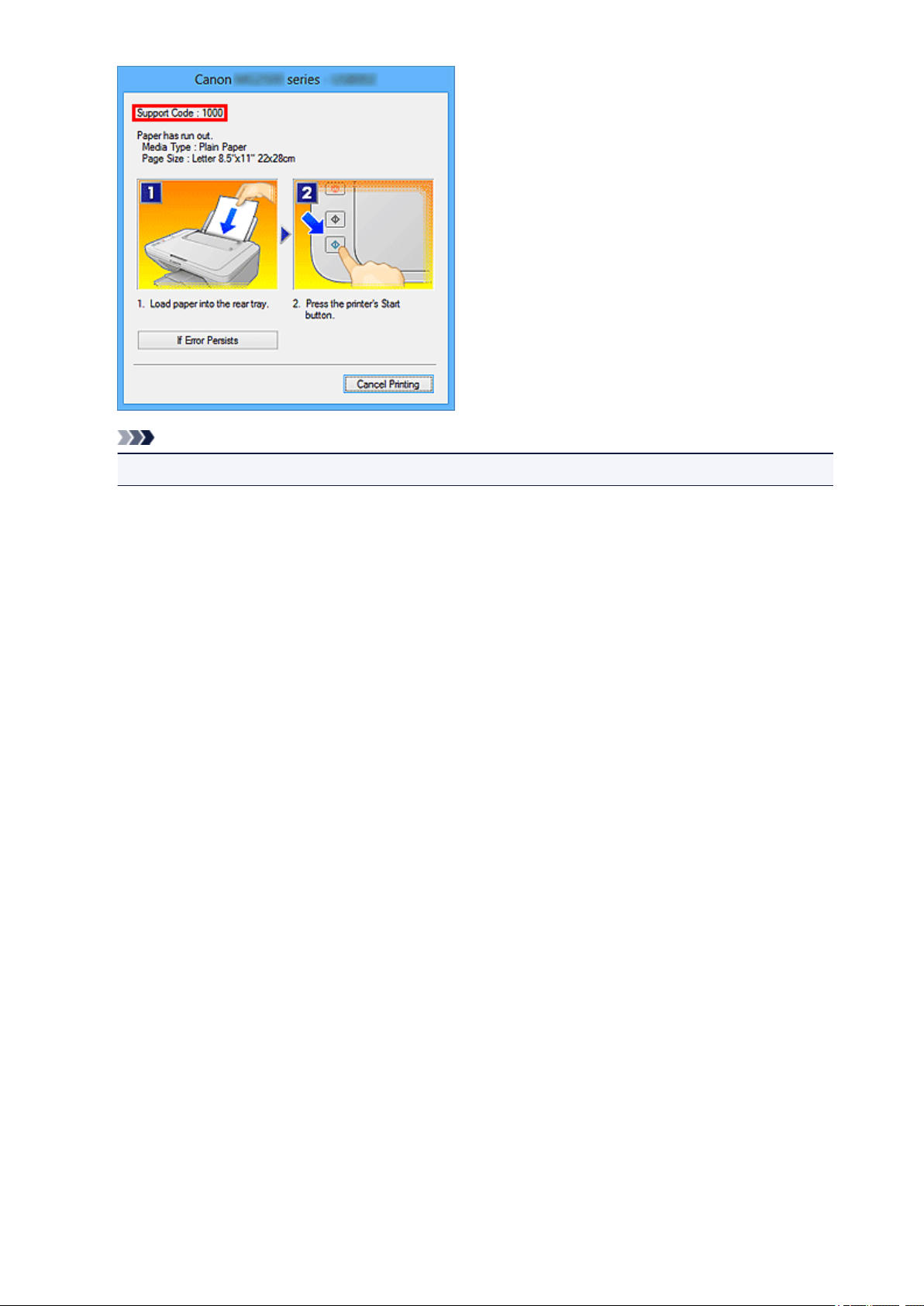
Opmerking
• Het weergegeven scherm hangt af van uw product.
• Zoeken naar toepassingsfuncties
Voer de naam van uw toepassing in plus een trefwoord voor de functie waarover u informatie zoekt
Voorbeeld: als u wilt weten hoe u collages kunt afdrukken met My Image Garden
Voer in het zoekvenster "My Image Garden collage" in en voer een zoekopdracht uit
• Zoeken naar referentiepagina's
Voer de naam van uw model en de titel van een referentiepagina in*
* U kunt referentiepagina's makkelijker vinden door ook de functienaam in te voeren.
Voorbeeld: als u de pagina wilt bekijken waarnaar wordt verwezen in de volgende zin van een
scanprocedure
Raadpleeg voor meer informatie het tabblad Kleurinstellingen voor uw model vanuit de startpagina van
de Online handleiding.
Voer in het zoekvenster '(modelnaam van uw product) scannen tabblad Kleurinstellingen' in en voer een
zoekopdracht uit
14
Page 15
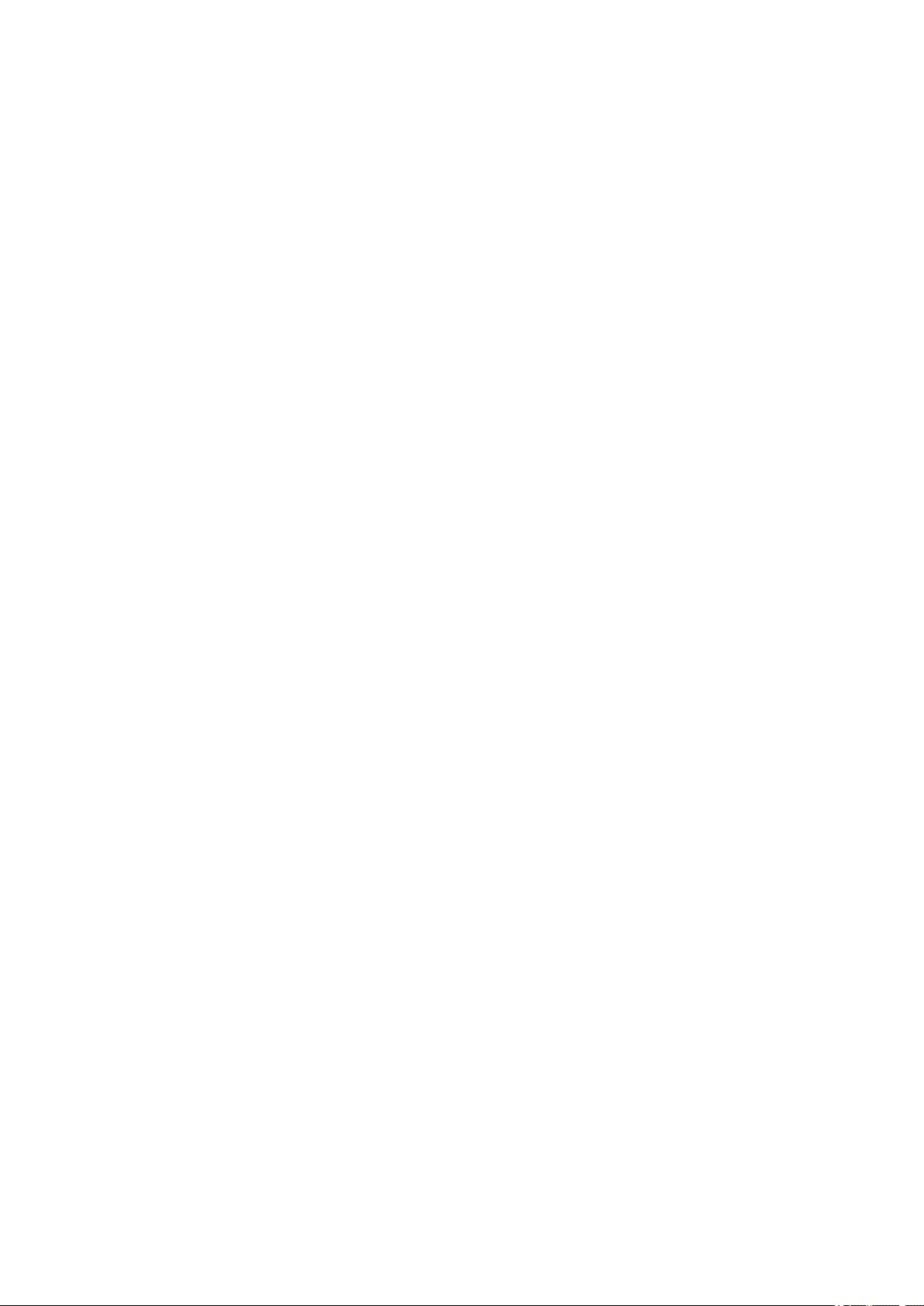
Opmerkingen bij toelichtingen van bewerkingen
In deze handleiding worden de meeste bewerkingen beschreven aan de hand van vensters die worden
weergegeven wanneer het Windows 8.1 operating system (hierna Windows 8.1 genoemd) of het Windows 8
operating system (hierna Windows 8 genoemd) wordt gebruikt.
15
Page 16
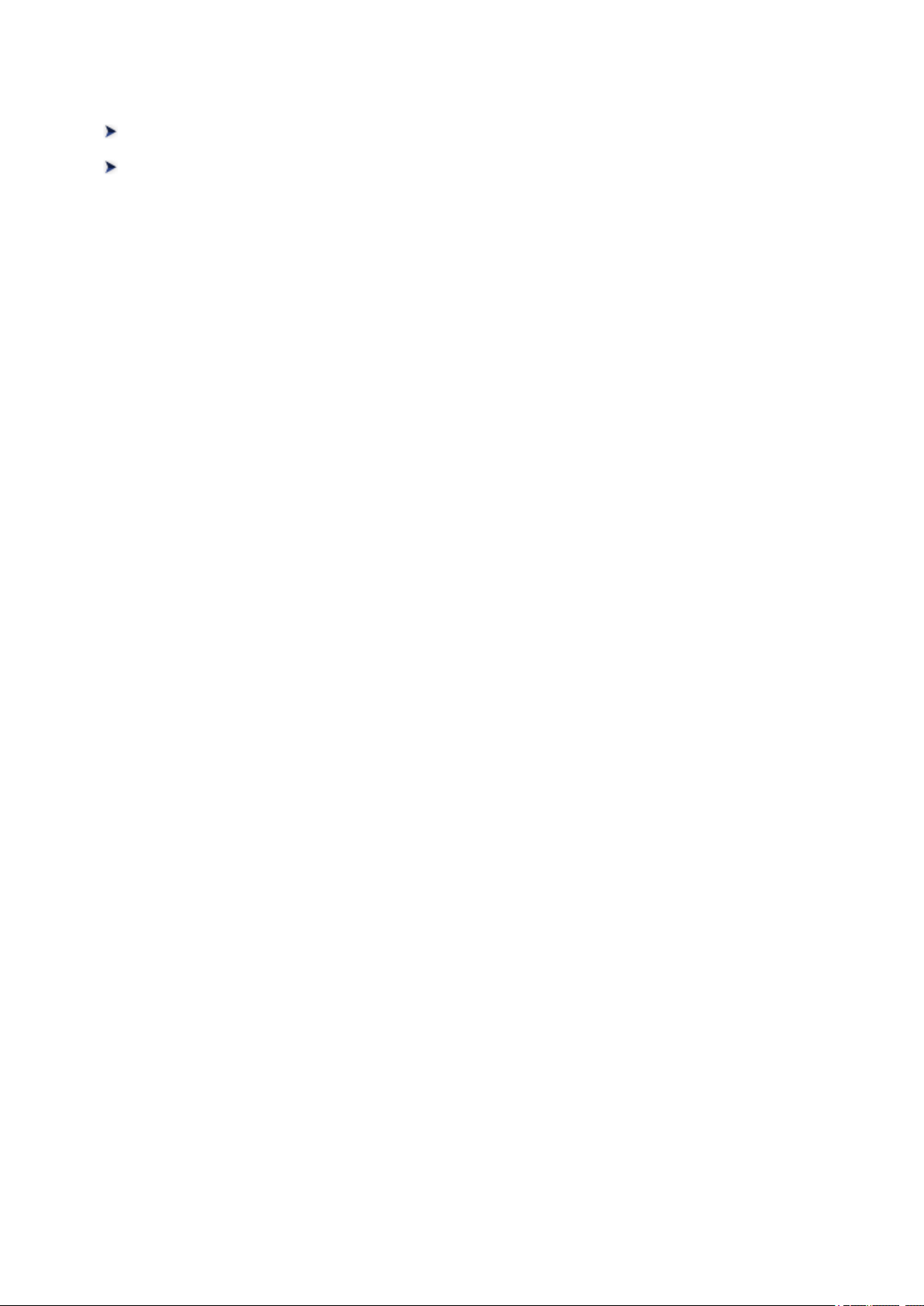
Nuttige functies die beschikbaar zijn op het apparaat
Eenvoudig foto's weergeven met My Image Garden
Verbindingsmethoden die beschikbaar zijn op het apparaat
16
Page 17
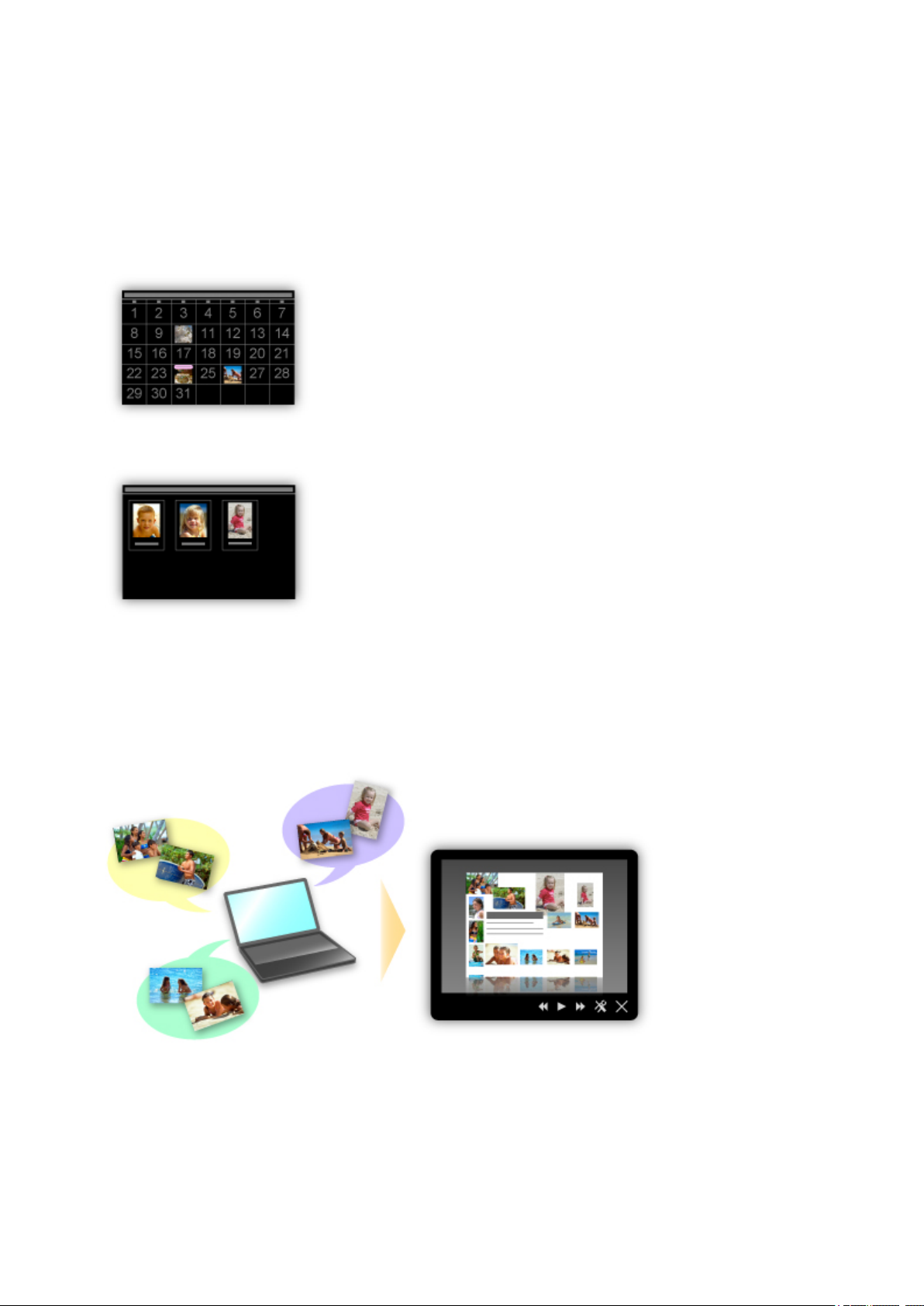
Eenvoudig foto's weergeven met My Image Garden
Eenvoudig afbeeldingen ordenen
In My Image Garden kunt u de namen van personen en gebeurtenissen bij foto's opslaan.
U kunt foto's eenvoudig ordenen, omdat u deze niet alleen per map kunt weergeven, maar ook per
agenda, gebeurtenis en persoon. Hierdoor kunt u de doelfoto's eenvoudig vinden als u er later naar zoekt.
<Agendaweergave>
<Personenweergave>
Aanbevolen items in een diapresentatie weergeven
Op basis van de informatie die bij foto's is opgeslagen, worden met Quick Menu automatisch de foto's op
uw computer geselecteerd en aanbevolen items gemaakt, zoals collages en kaarten. De gemaakte items
worden in een diapresentatie weergegeven.
Automatisch foto's plaatsen
U kunt eenvoudig schitterende items maken, omdat de geselecteerde foto's automatisch op thema
worden geplaatst.
17
Page 18
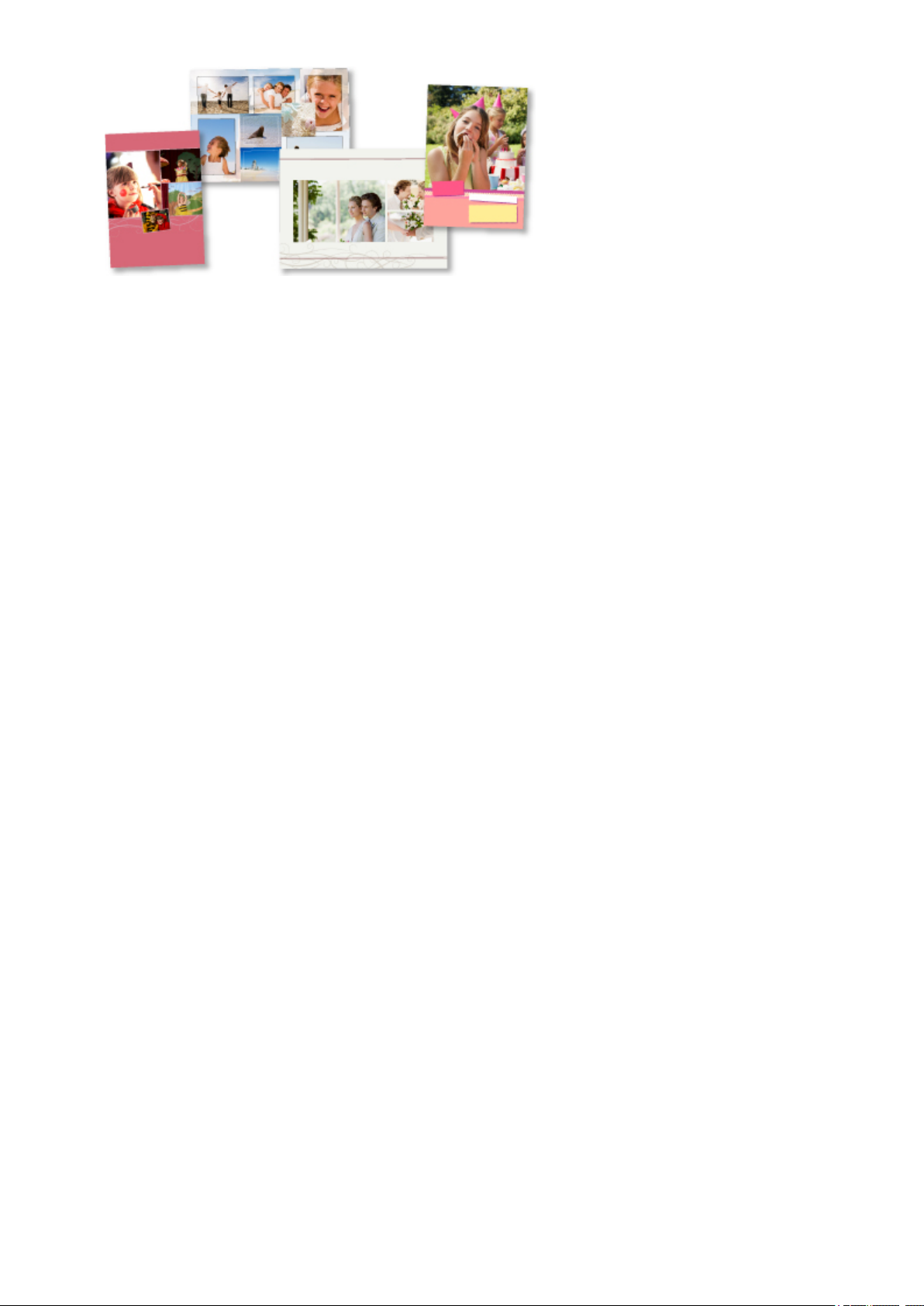
Diverse andere functies
My Image Garden biedt een groot aantal andere nuttige functies.
Raadpleeg 'De mogelijkheden van My Image Garden' voor meer informatie.
18
Page 19
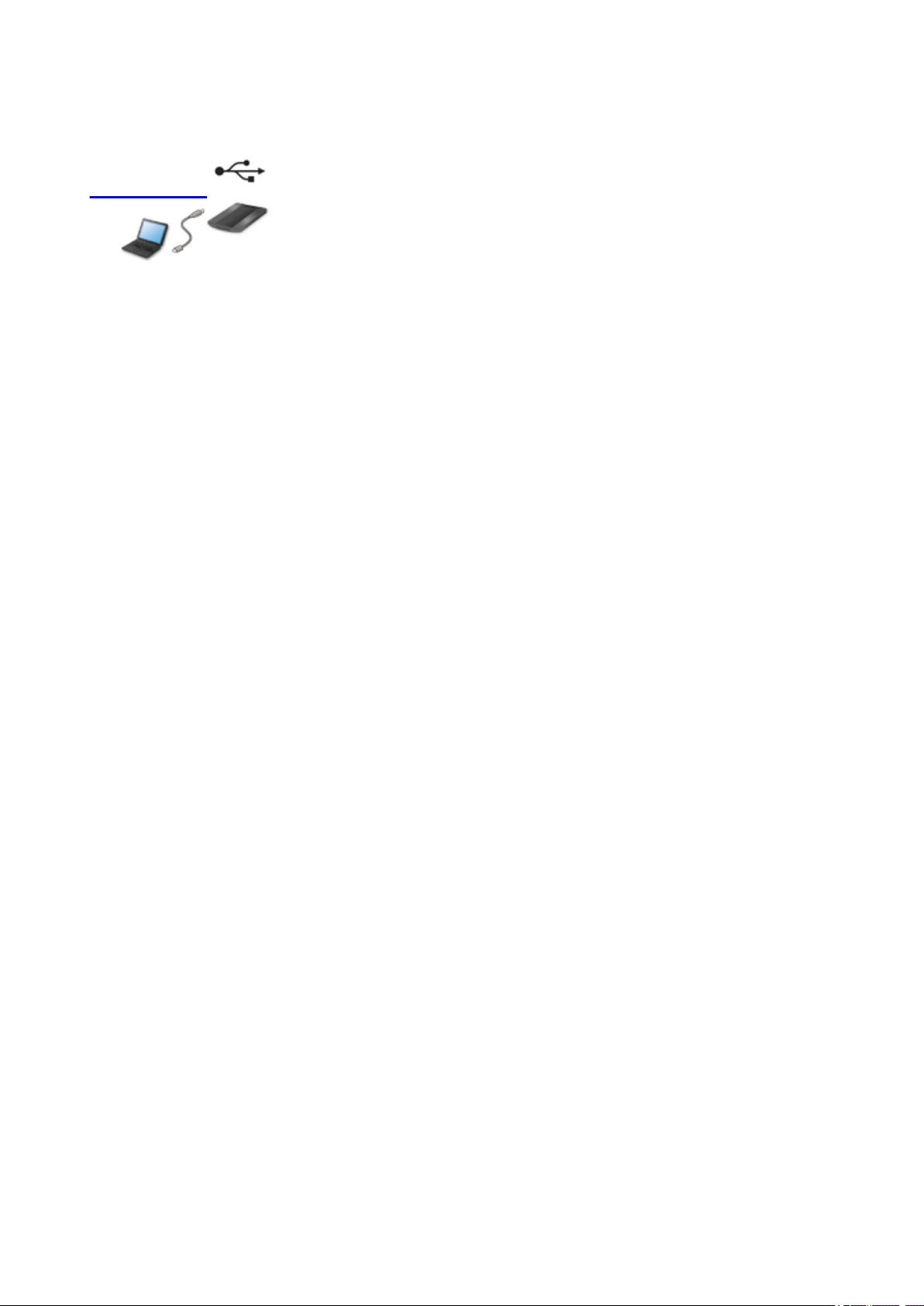
Verbindingsmethoden die beschikbaar zijn op het apparaat
De volgende verbindingsmethoden zijn beschikbaar op het apparaat.
USB-verbinding
USB-verbinding
Sluit de scanner met een USB-kabel op een computer aan. Bereid een USB kabel voor.
19
Page 20
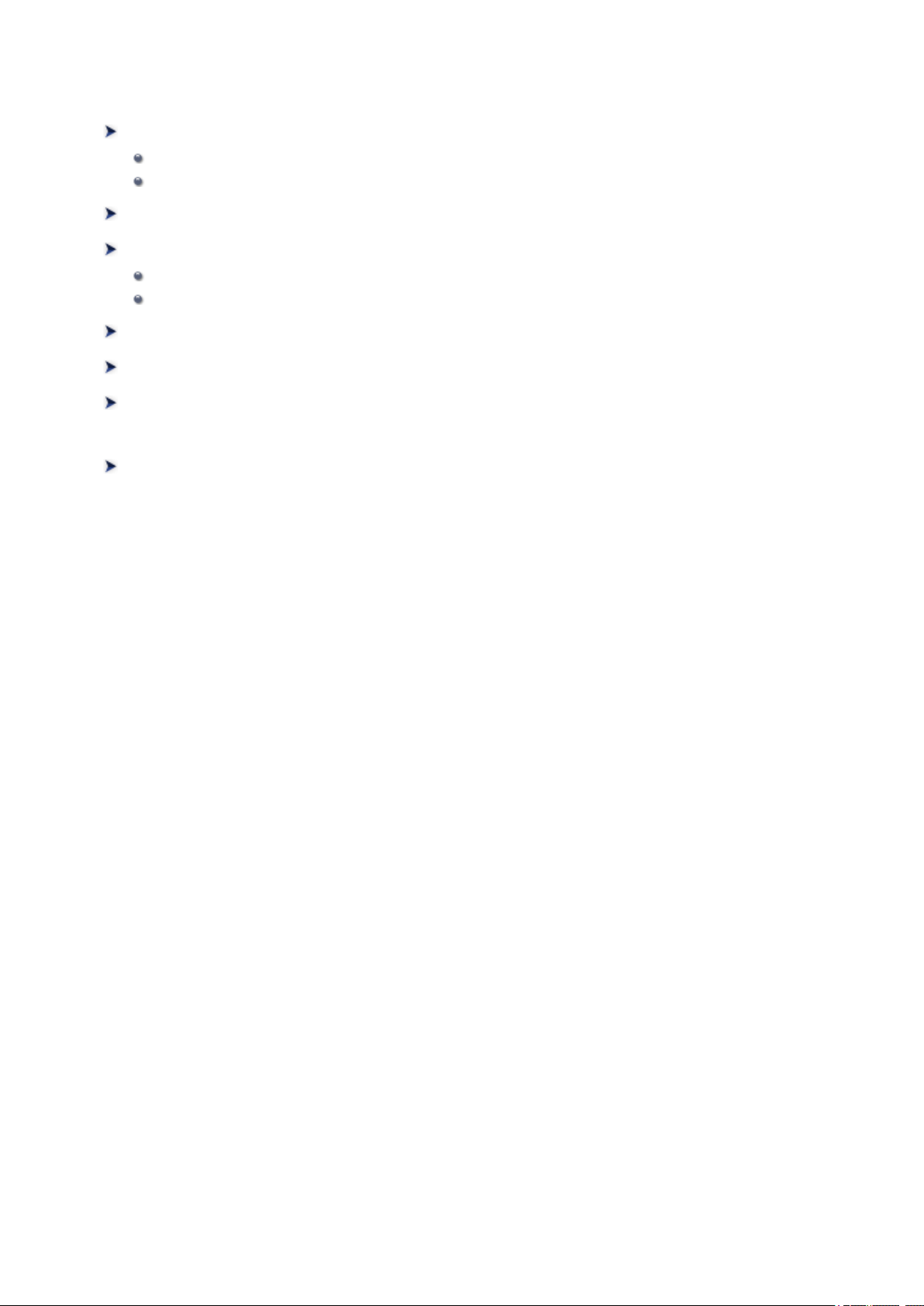
Overzicht van het apparaat
Veiligheidsvoorschriften
Veiligheidsvoorschriften
Informatie over regelgeving en veiligheid
Hoofdonderdelen
Items plaatsen
Het item op de glasplaat plaatsen
Items die u kunt plaatsen en hoe u items plaatst
Onderhoud
Voorzorgsmaatregelen voor een veilig transport van het apparaat
Wettelijke beperkingen voor het gebruik van het product en het gebruik van
afbeeldingen
Specificaties
20
Page 21
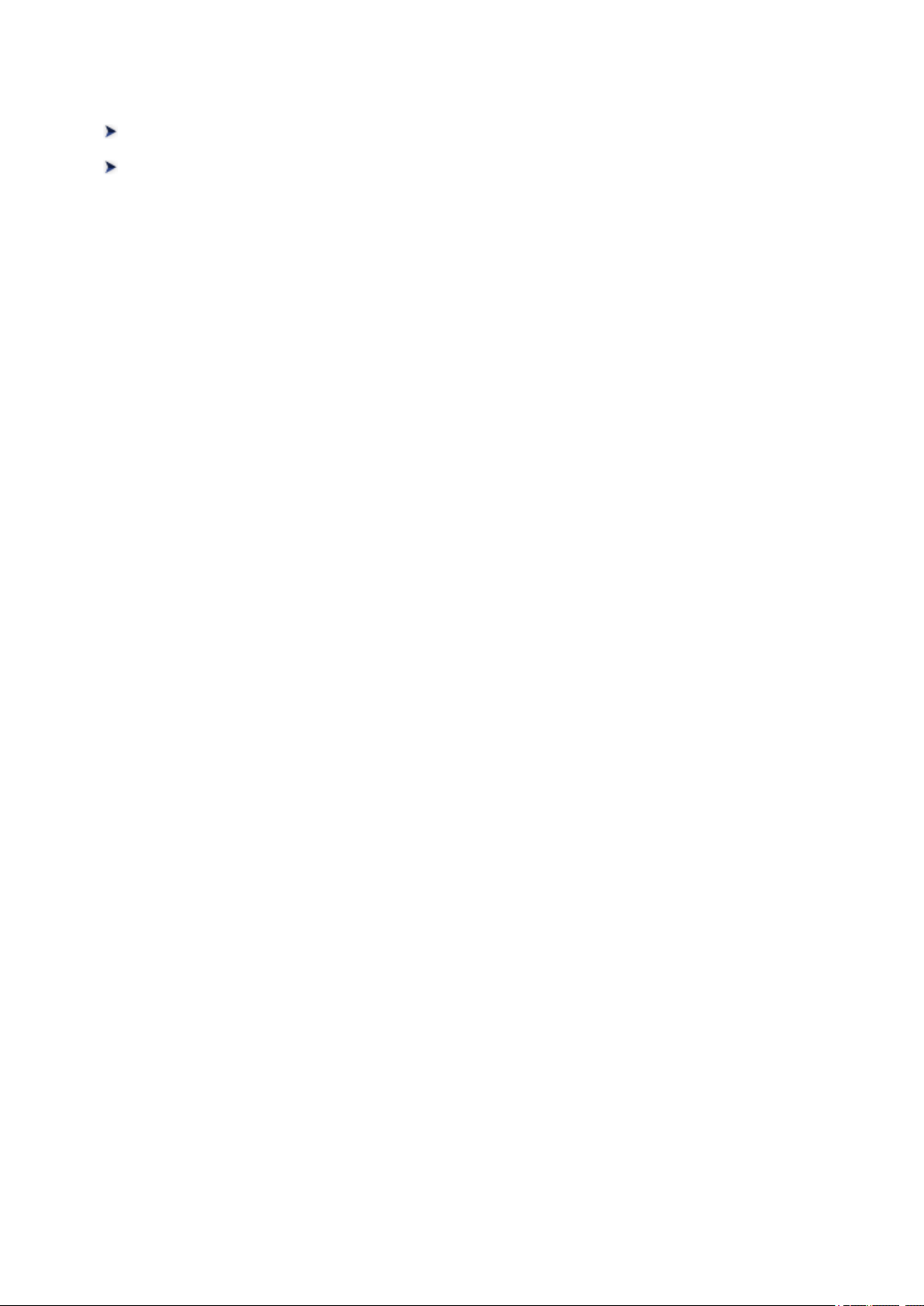
Veiligheidsvoorschriften
Veiligheidsvoorschriften
Informatie over regelgeving en veiligheid
21
Page 22
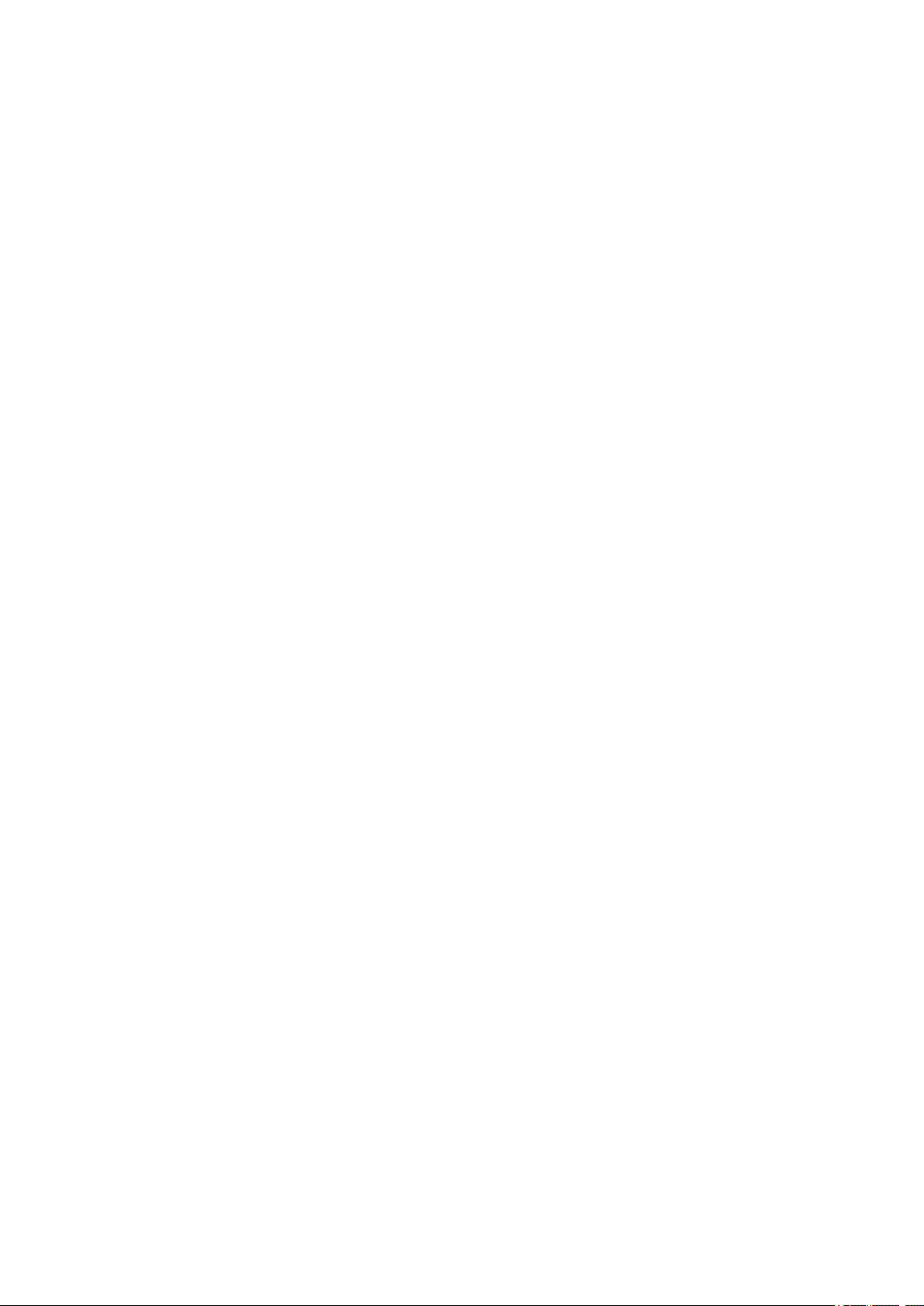
Veiligheidsvoorschriften
Een locatie kiezen
• Installeer het apparaat op een stabiele plaats die vrij van trillingen is.
• Installeer het apparaat niet op een plaats die zeer vochtig of stoffig is en niet in direct zonlicht,
buitenshuis of dicht bij een warmtebron.
U kunt het risico van brand of elektrische schokken beperken door het apparaat te gebruiken volgens
de werkingsomgeving die staat aangegeven in de Online handleiding.
• Plaats de scanner niet in een nauw kastje. Plaats geen tafelkleed op de scanner en plaats de scanner
niet op een dik tapijt. Als de scanner hierdoor heet wordt, kan dit schade veroorzaken.
• Niet opstellen in een omgeving die aan sterke temperatuurschommelingen onderhevig is. Verplaats
de scanner ook niet van een ruimte met lage temperaturen naar een ruimte met hoge temperaturen.
Condensatie kan fouten in de beeldgegevens tot gevolg hebben. Geef de scanner de tijd om zich
geleidelijk aan te passen aan de nieuwe omstandigheden voor u hem weer gaat gebruiken.
• Plaats de scanner niet in ruimten waar de luchtvochtigheid hoog is, in direct zonlicht of in de buurt van
open vuur. Als u dat toch doet, kan dat leiden tot brand of een elektrische schok.
• Plaats de scanner zodanig dat er rondom de scanner voldoende ruimte (ongeveer 8 inch (20 cm)) vrij
is.
Stroomvoorziening
• Als u de USB-kabel verwijdert, moet u altijd aan de stekker trekken. Als u aan de kabel trekt, kunnen
de draden beschadigd raken en brand of elektrische schokken veroorzaken.
• Zet niet teveel kracht bij het aansluiten of loskoppelen van de USB-kabel.
• Beschadig de USB-kabel niet en breng er geen veranderingen in aan.
• Plaats geen zware voorwerpen op de USB-kabel en trek, buig, draai of knoop de USB-kabel niet.
• Verdraai de USB-kabel niet en leg er geen knopen in.
• Steek de stekker van de USB-kabel volledig in de aansluiting.
Werken in de buurt van het apparaat
• Lees bij het opstellen van de standaard zorgvuldig de papieren handleiding voor het opstellen van de
standaard en plaats de scanner op de juiste manier op de standaard.
• Open de documentklep alleen wanneer dit nodig is.
• Steek nooit uw hand of vingers in de scanner terwijl deze aan het scannen is.
• Houd de scanner stevig met beide handen en aan twee zijden vast wanneer u hem oppakt en
verplaatst.
• Plaats geen voorwerpen op de scanner, vooral geen paperclips, nietjes en andere metalen
voorwerpen, of dingen met alcohol, thinner of andere ontvlambare vloeistoffen erin.
• Ontgrendel de scanner altijd eerst voor u hem op een computer aansluit. De scanner gebruiken terwijl
deze nog vergrendeld is, zal de scanner beschadigen.
• Wanneer er een dik boek op de glasplaat ligt, mag u niet hard op de documentklep drukken. Hierdoor
zou de glasplaat namelijk kunnen breken.
• Laat de documentklep pas los als deze volledig geopend of gesloten is.
• Plaats op de glasplaat van de scanner geen voorwerpen die 2,0 kilo (4,4 lbs.) of meer wegen. Druk
ook niet te hard (met een gewicht van meer dan 2,0 kilo (4,4 lbs.)) op de documentklep of de
glasplaat.
• Laat geen zware boeken of andere voorwerpen op de scanner vallen. Stoot ook niet tegen de
glasplaat. Hierdoor zou de glasplaat namelijk kunnen breken.
22
Page 23
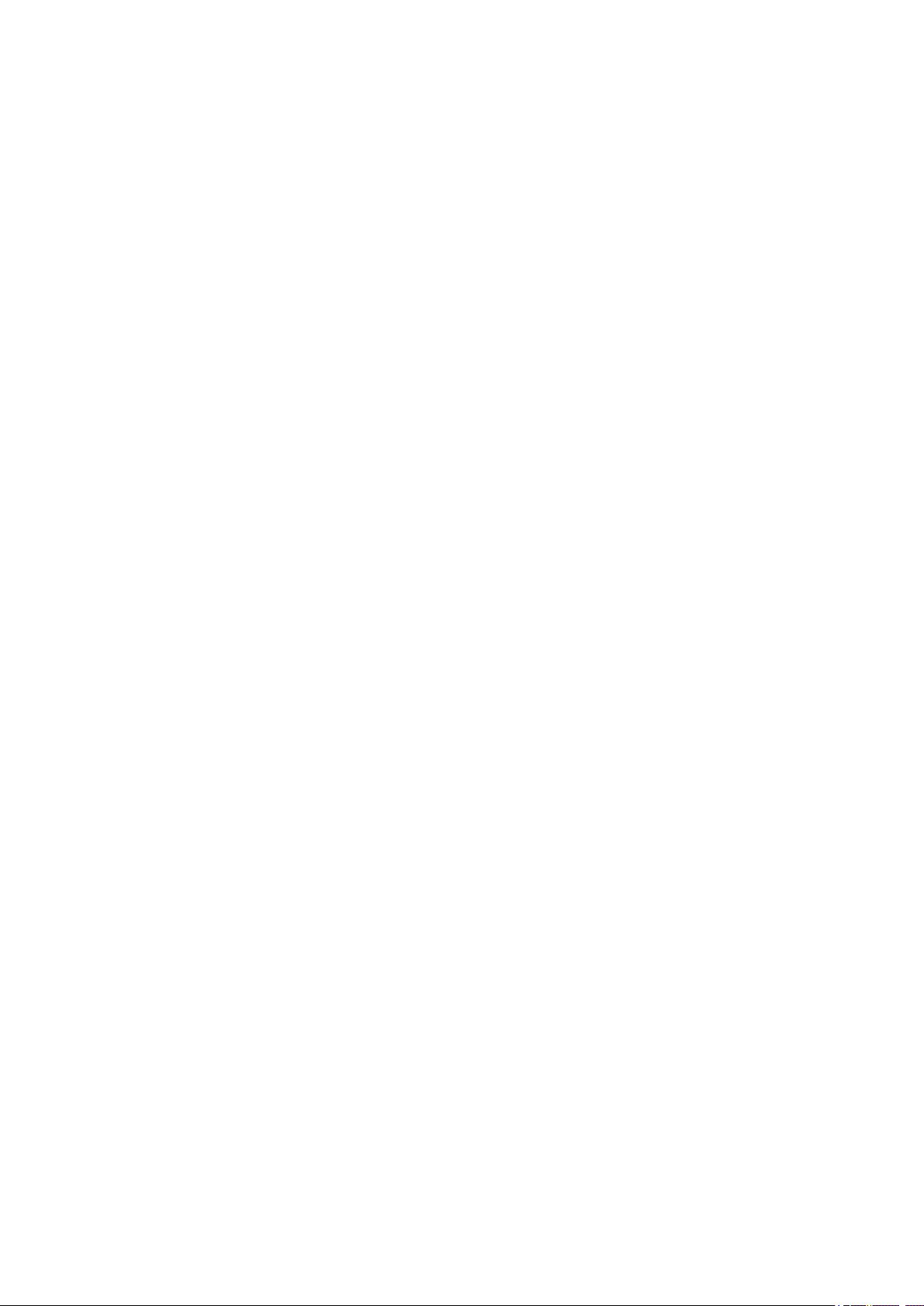
• Als u het product langere tijd niet zult gebruiken, moet u voor de veiligheid de USB-kabel loskoppelen.
23
Page 24
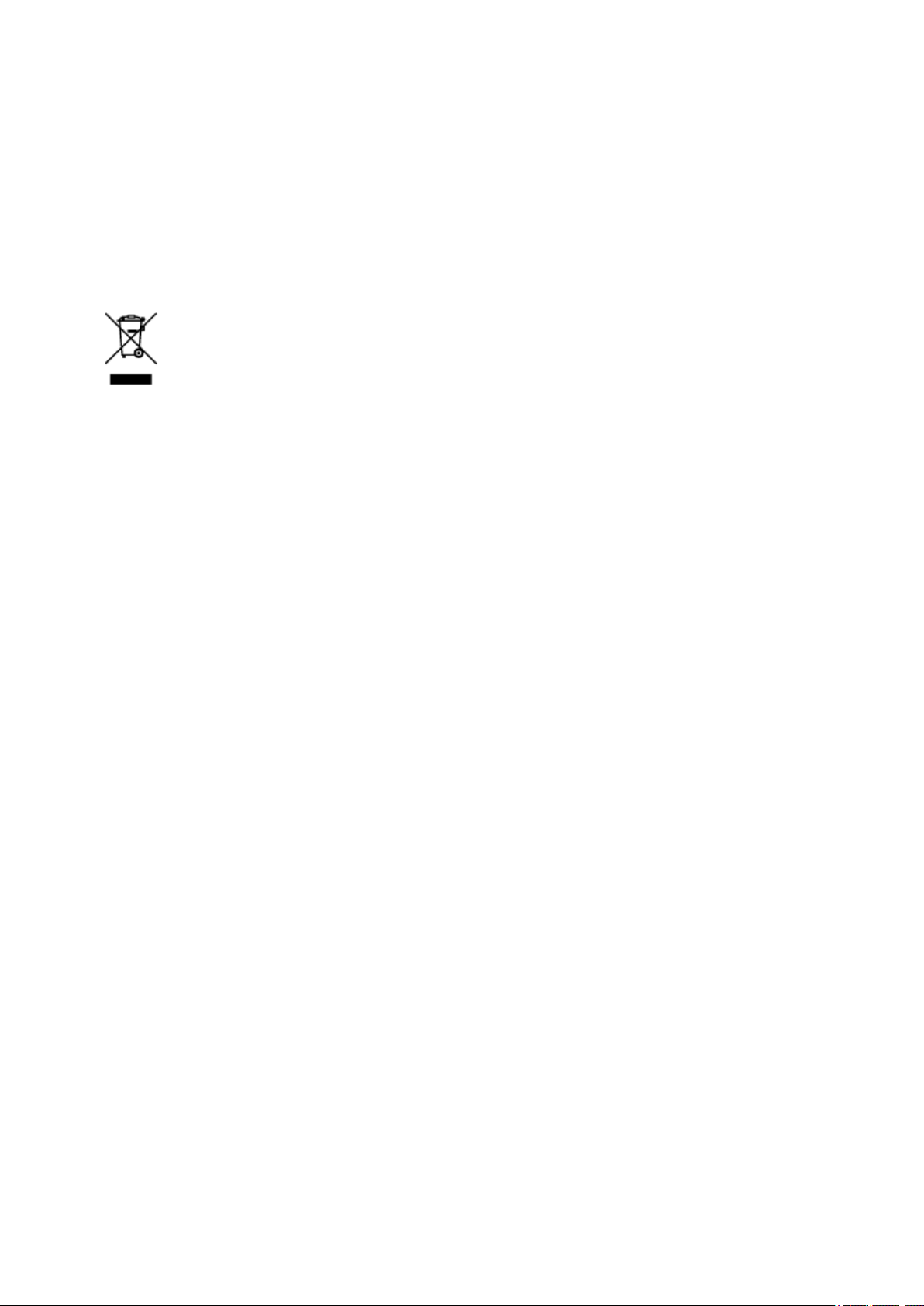
Informatie over regelgeving en veiligheid
Voor modellen met lithiumbatterij
• Gebruikte batterijen afvoeren volgens de lokale regelgeving.
• Ontploffingsgevaar als de batterij wordt vervangen door een incorrect type.
Uitsluitend bestemd voor de Europese Unie en EER (Noorwegen, IJsland en
Liechtenstein)
Dit symbool geeft aan dat dit product in overeenstemming met de AEEA-richtlijn (2012/19/EU) en de
nationale wetgeving niet mag worden afgevoerd met het huishoudelijk afval. Dit product moet worden
ingeleverd bij een aangewezen, geautoriseerd inzamelpunt, bijvoorbeeld wanneer u een nieuw
gelijksoortig product aanschaft, of bij een geautoriseerd inzamelpunt voor hergebruik van elektrische en
elektronische apparatuur (EEA). Een onjuiste afvoer van dit type afval kan leiden tot negatieve effecten op
het milieu en de volksgezondheid als gevolg van potentieel gevaarlijke stoffen die veel voorkomen in
elektrische en elektronische apparatuur (EEA). Bovendien werkt u door een juiste afvoer van dit product
mee aan het effectieve gebruik van natuurlijke hulpbronnen. Voor meer informatie over waar u uw
afgedankte apparatuur kunt inleveren voor recycling kunt u contact opnemen met het gemeentehuis in uw
woonplaats, de reinigingsdienst, of het afvalverwerkingsbedrijf. U kunt ook het schema voor de afvoer van
afgedankte elektrische en elektronische apparatuur (AEEA) raadplegen. Ga voor meer informatie over het
inzamelen en recyclen van afgedankte elektrische en elektronische apparatuur naar www.canoneurope.com/weee.
Environmental Information
Reducing your environmental impact while saving money
Power Consumption and Activation Time
The amount of electricity a device consumes depends on the way the device is used. This product is
designed and set in a way to allow you to reduce your electricity costs. After the last print it switches to
Ready Mode. In this mode it can print again immediately if required. If the product is not used for a time,
the device switches to its Power Save Mode. The devices consume less power (Watt) in these modes.
If you wish to set a longer Activation Time or would like to completely deactivate the Power Save Mode,
please consider that this device may then only switch to a lower energy level after a longer period of
time or not at all.
Canon does not recommend extending the Activation Times from the optimum ones set as default.
Energy Star
The Energy Star® programme is a voluntary scheme to promote the development and purchase of
energy efficient models, which help to minimise environmental impact.
Products which meet the stringent requirements of the Energy Star® programme for both environmental
benefits and the amount of energy consumption will carry the Energy Star® logo accordingly.
®
24
Page 25
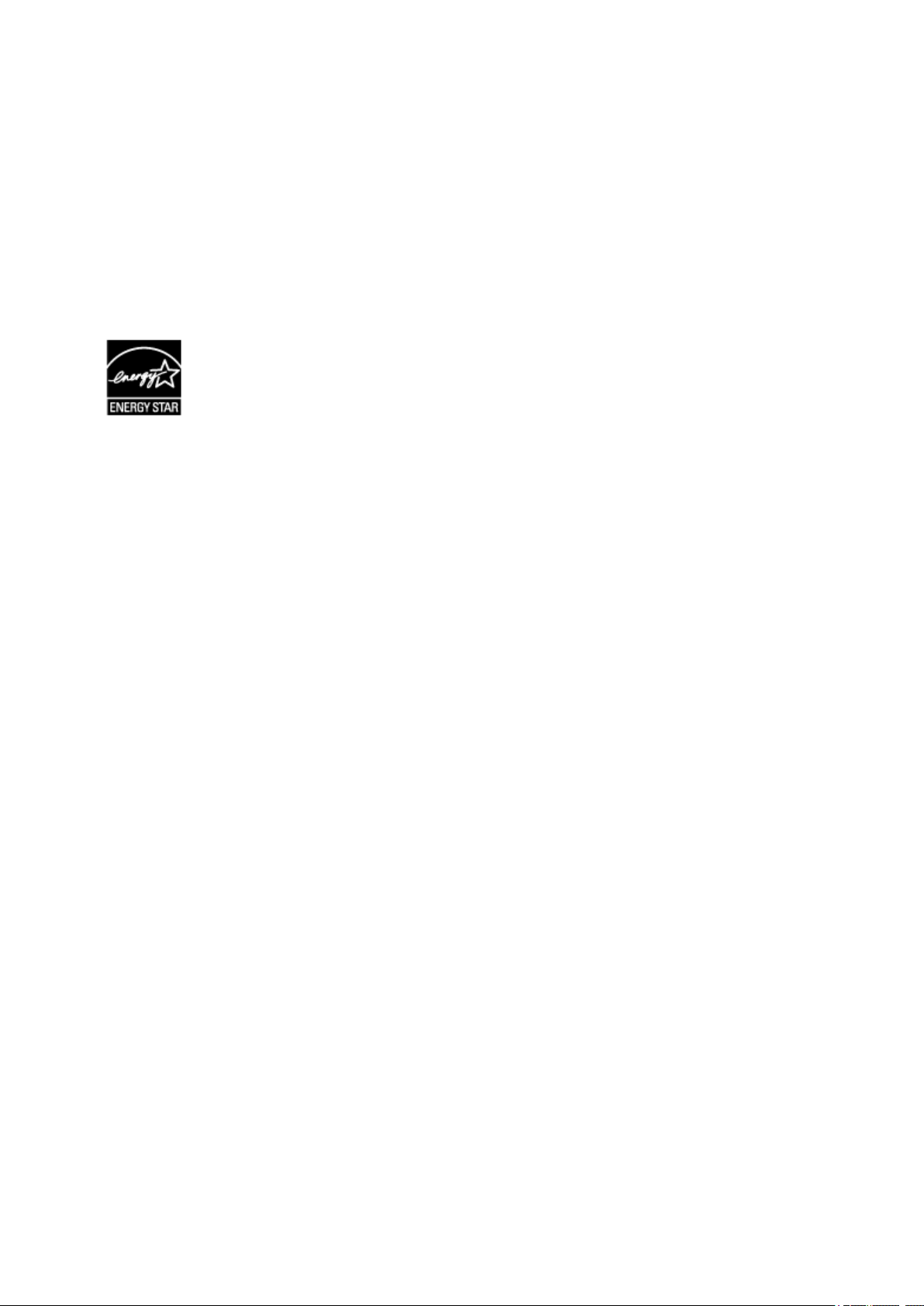
Paper types
This product can be used to print on both recycled and virgin paper (certified to an environmental
stewardship scheme), which complies with EN12281 or a similar quality standard. In addition it can
support printing on media down to a weight of 64g/m2, lighter paper means less resources used and a
lower environmental footprint for your printing needs.
De modelcode ten behoeve van regelgeving (Regulatory Model Code - RMC) dient als identificatie en als
bewijs dat het product voldoet aan de voorschriften. Let op, want de RMC is anders dan de modelnaam
waaronder het product op de markt wordt gebracht.
25
Page 26
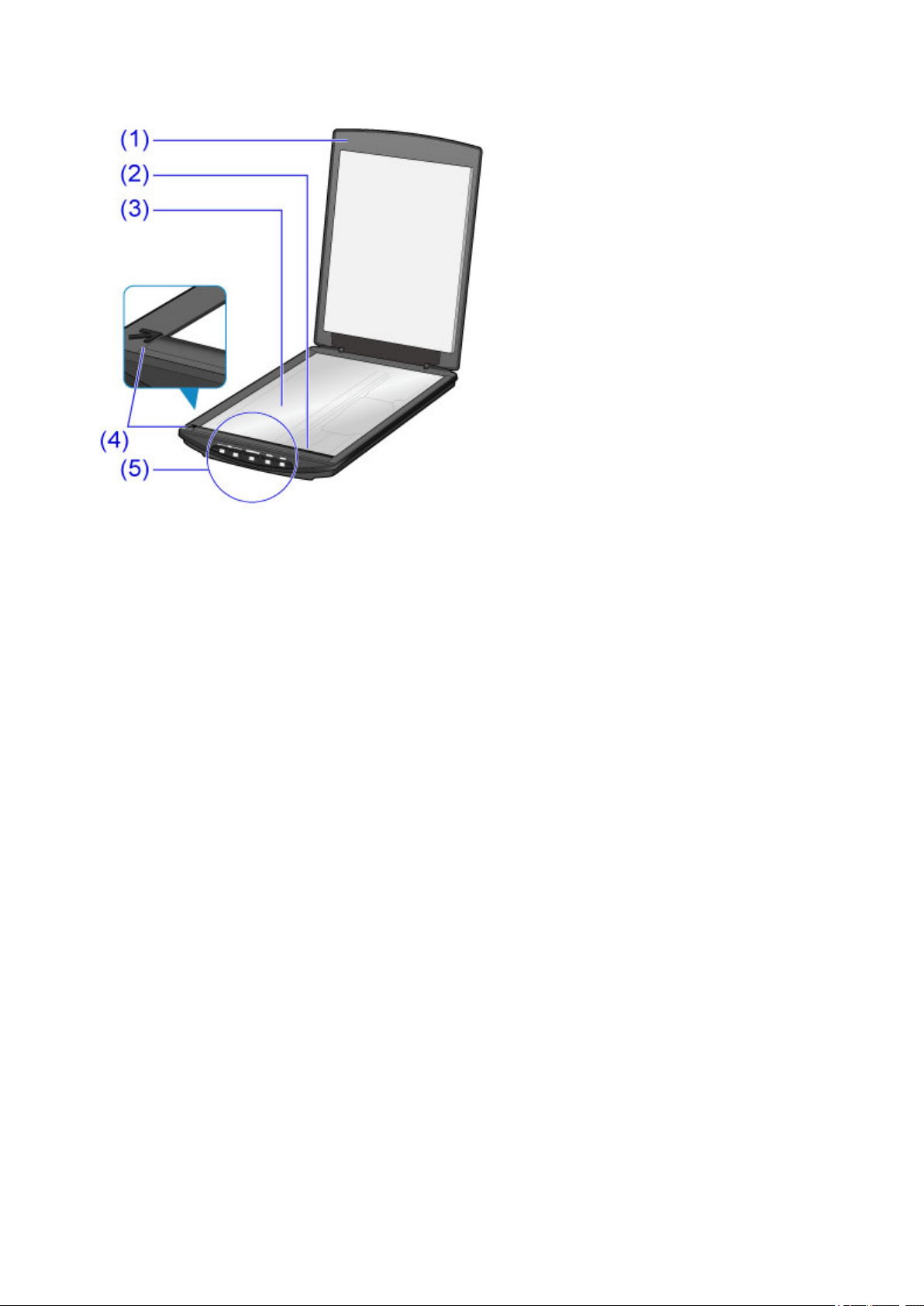
Hoofdonderdelen
(1) documentklep
Drukt het geplaatste item omlaag.
(2) scaneenheid
Het hoofdgedeelte van de scanner dat licht uitzendt en items scant.
(3) glasplaat
Plaats het item dat moet worden gescand.
(4) positiemarkering
Lijn een hoek van het item uit met deze markering.
(5) scannerknoppen
U kunt eenvoudig scannen door op een van de knoppen te drukken.
26
Page 27
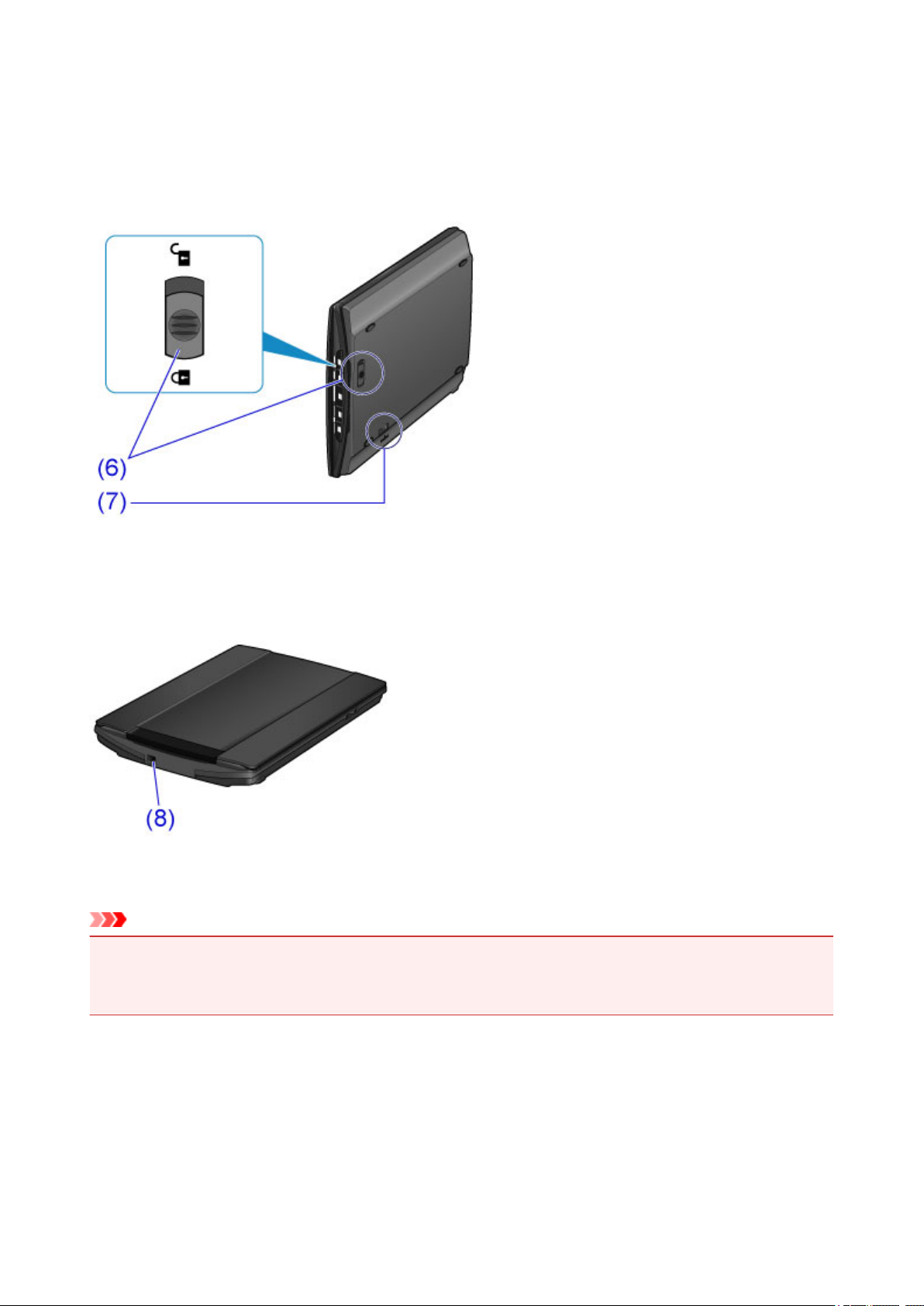
PDF-knoppen
Knop SCANNEN STARTEN
Knop VOLTOOIEN
Knop AUTO SCAN
Knop KOPIËREN (COPY)
Knop SEND
(6) vergrendelingsschakelaar van scanner
De scaneenheid vergrendelen of ontgrendelen.
(7) vergrendeling standaard
Steek het haakje van de standaard hierin wanneer u de scanner rechtop zet.
(8) USB-aansluiting
Sluit hier de meegeleverde USB-kabel aan.
Belangrijk
• Deze scanner heeft geen aan/uit-schakelaar of aan/uit-lampje. Er is geen netspanningsadapter of
netsnoer vereist. Wanneer u de scanner met de USB-kabel aansluit op een computer en de computer
inschakelt, wordt de scanner ook ingeschakeld.
27
Page 28

Items plaatsen
Het item op de glasplaat plaatsen
Items die u kunt plaatsen en hoe u items plaatst
28
Page 29

Het item op de glasplaat plaatsen
Plaats het item dat u wilt scannen op de glasplaat.
Opmerking
• Als u wilt scannen met de standaard, raadpleegt u 'De standaard gebruiken'.
Plaats het item op de glasplaat.
1.
Open de documentklep.
1.
Plaats het item met de te scannen zijde omlaag op de glasplaat.
2.
Items die u kunt plaatsen en hoe u items plaatst
Belangrijk
•
Let op het volgende wanneer u het item op de glasplaat legt. De scanner werkt mogelijk niet goed of
het glas kan breken.
Plaats geen voorwerpen die zwaarder zijn dan 2 kg (4,4 lb) op de glasplaat
•
Oefen geen druk van 2 kg (4,4 lb) of meer uit op de glasplaat
•
2. Sluit de documentklep voorzichtig.
Belangrijk
•
Let erop dat u de documentklep goed sluit nadat u het item op de glasplaat hebt geplaatst voordat
u begint met scannen.
29
Page 30
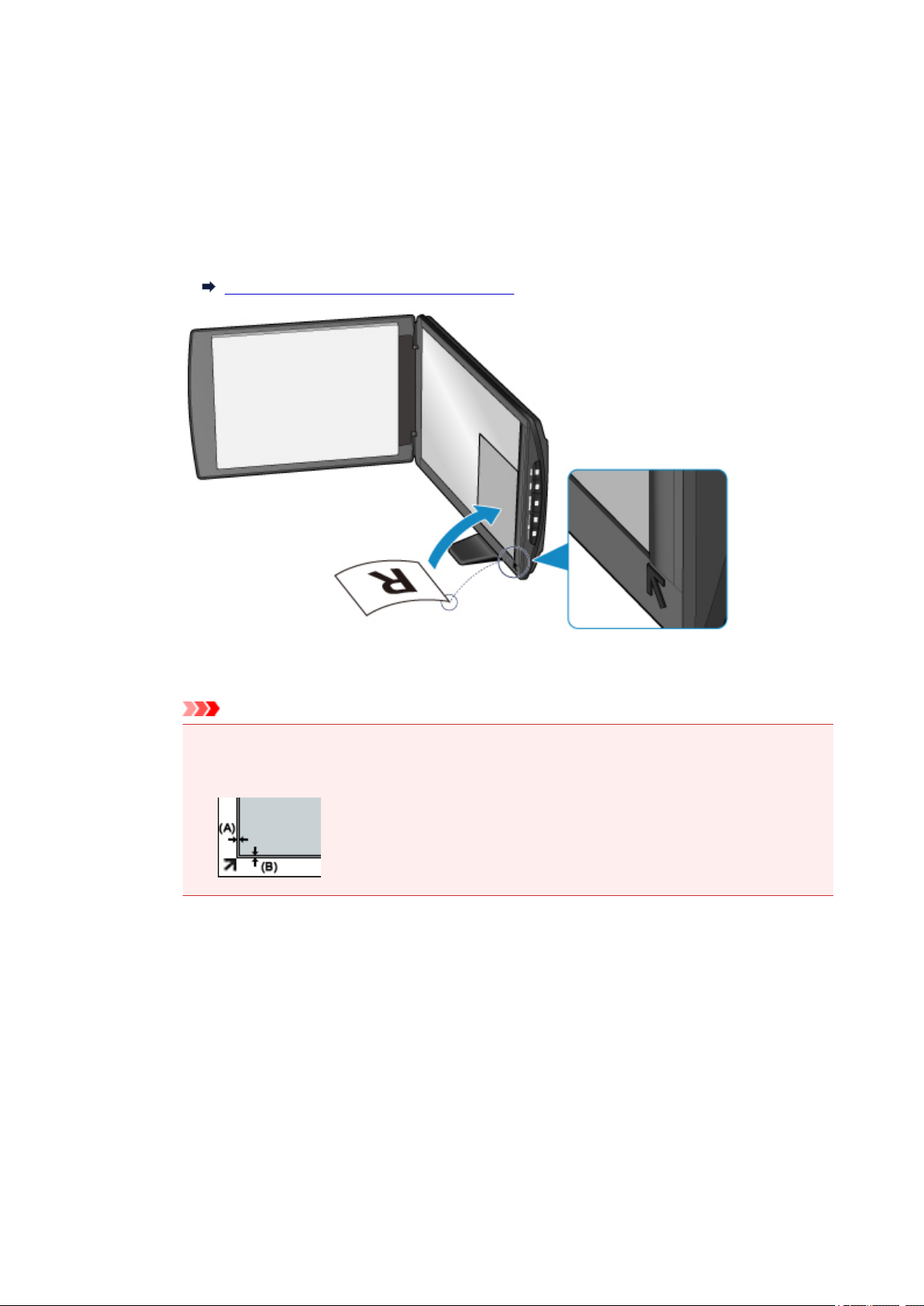
De standaard gebruiken
1. Plaats het item op de glasplaat.
1. Open de documentklep.
2.
Plaats het item met de te scannen zijde naar de glasplaat gericht en lijn het uit met de
positiemarkering.
Items die u kunt plaatsen en hoe u items plaatst
Belangrijk
• Als u de documentklep ver opent, kan de scanner omvallen.
•
Delen die uitsteken over (A) (2,4 mm (0,094 inch) vanaf de linkerrand van de plaat) of (B) (2,7 mm
(0,106 inch) vanaf de voorrand) kunnen niet worden gescand.
2. Sluit de documentklep voorzichtig.
Druk tijdens het scannen de documentklep lichtjes dicht met uw hand om deze gesloten te houden.
30
Page 31

Belangrijk
Als u scant terwijl de scanner rechtop staat, mag u deze tijdens het scannen niet blootstellen aan
•
trilling. Anders worden mogelijk niet de juiste resultaten verkregen (zoals onscherpe
afbeeldingen).
• Als u de scanner gebruikt terwijl deze rechtop staat, kan het itemtype niet automatisch worden
herkend. Geef het itemtype op en scan.
Documenten scannen
Foto's scannen
Scannen met voorkeursinstellingen
31
Page 32

Items die u kunt plaatsen en hoe u items plaatst
De positie waar u een item plaatst, hangt af van het item dat u wilt scannen. Plaats het item op de juiste
positie op basis van het item dat u wilt scannen. Als u het item niet correct plaatst, wordt het mogelijk niet
juist gescand.
U kunt de volgende items op de glasplaat plaatsen.
Eigenschap Details
Document, tijdschrift of krant
Soorten items
Grootte (breedte x hoogte) Maximaal 21,6 x 29,7 cm (8,5 x 11,7 inch)
Afgedrukte foto, ansichtkaart, visitekaartje of schijf (bd/dvd/cd,
enzovoort)
Het item uitgelijnd met de positiemarkering ( ) plaatsen
Wanneer u documenten, tijdschriften of kranten scant
Wanneer u sant door een standaardformaat (A4, Letter enzovoort) op te geven
Plaats het item met de te scannen zijde omlaag en lijn het uit met de positiemarkering ( ).
Delen die op het diagonaal gestreepte gebied zijn geplaatst kunnen niet worden gescand.
Belangrijk
• Delen die uitsteken over (A) (2,4 mm (0,094 inch) vanaf de linkerrand van de plaat) of (B) (2,7 mm
(0,106 inch) vanaf de voorrand) kunnen niet worden gescand.
Het item in het midden van de glasplaat plaatsen
Wanneer u één afgedrukte foto, ansichtkaart, visitekaartje of bd/dvd/cd scant
Plaats het item op ten minste 1 cm (0,4 inch) afstand van de randen van de glasplaat en met de te
scannen zijde omlaag.
32
Page 33

Delen die op het diagonaal gestreepte gebied zijn geplaatst kunnen niet worden gescand.
Meerdere items plaatsen
Wanneer u meerdere afgedrukte foto's, ansichtkaarten of visitekaartjes scant
Plaats de items op ten minste 1 cm (0,4 inch) afstand van de randen van de glasplaat en met de te
scannen zijde omlaag.
Plaats ze ook ten minste 1 cm (0,4 inch) uit elkaar.
U kunt maximaal vier items van E- of L-formaat of twee items van 2L- of briefkaartformaat plaatsen.
Delen die op het diagonaal gestreepte gebied zijn geplaatst kunnen niet worden gescand.
(A) 1 cm (0,4 inch)
Opmerking
• De positie van scheef geplaatste items (tot maximaal 10 graden) wordt automatisch gecorrigeerd
door de correctiefunctie. Scheve foto's met een lange zijde van circa 18 mm (7,1 inch) of meer
kunnen niet worden gecorrigeerd.
• Foto's die niet rechthoekig zijn of een afwijkende vorm hebben (zoals foto's die in verschillende
vormen zijn uitgeknipt) worden mogelijk niet correct gescand.
33
Page 34

Onderhoud
Belangrijk
• Koppel de USB-kabel los van de computer voordat u het apparaat reinigt.
• Gebruik voor het reinigen geen tissues, papieren handdoekjes, doeken met een grove structuur of
soortgelijk materiaal omdat deze krassen kunnen veroorzaken.
• Gebruik nooit alcohol, verdunner, benzeen en dergelijke. Hierdoor kan de buitenkant vervormen,
verkleuren of oplossen.
Veeg de glasplaat (A), de binnenkant van de documentklep (witte plaat) (B) en de buitenkant (C) voorzichtig
af met een zachte, droge doek. Voor hardnekkig vuil reinigt u het apparaat met een goed uitgewrongen
vochtige doek en veegt u het vocht vervolgens af met een zachte droge doek. Veeg vooral de glasplaat
goed af, zodat er geen restanten achterblijven.
Belangrijk
• Oefen geen grote druk uit op de documentklep of glasplaat. Anders kan de glasplaat breken en letsel
veroorzaken.
• Veeg vocht goed af. Als u scant terwijl vocht is achtergebleven op de glasplaat en de documentklep,
kan dit van invloed zijn op de afbeelding.
• Zorg dat de aansluitingen of metalen onderdelen op de achterkant van het apparaat niet nat worden.
Als deze onderdelen nat worden, veegt u ze goed af met een droge doek.
• Veeg niet met een natte doek die niet goed is uitgewrongen en spuit geen water of schoonmaakmiddel
rechtstreeks op het apparaat. Er kan dan vocht in het apparaat terechtkomen en achterblijven op de
binnenkant van de glasplaat of de sensor, wat kan leiden tot afbeeldingsdefecten of storingen.
34
Page 35

Voorzorgsmaatregelen voor een veilig transport van het apparaat
Let op het volgende wanneer u het apparaat vervoert.
Belangrijk
• Pak het apparaat in een stevige doos in en zorg dat het apparaat rechtop staat (de onderzijde bevindt
zich aan de onderkant). Gebruik voldoende beschermend materiaal om een veilig transport te
garanderen.
• Wanneer u het apparaat opstuurt via een verzendbedrijf, laat u de tekst 'BREEKBAAR' of
'VOORZICHTIG' op de doos zetten terwijl de onderkant van het apparaat zich aan de onderzijde
bevindt.
1.
Koppel de USB-kabel los.
2.
Bevestig de documentklep met plakband om te zorgen dat deze gesloten blijft.
3.
Schuif de vergrendelingsschakelaar van de scanner op de onderkant van het apparaat in
de richting van de vergrendelingsmarkering ( ) en stop het apparaat in de tas.
4.
Dek de vier zijden van het apparaat af met het beschermende materiaal wanneer u het
apparaat in de doos plaatst.
35
Page 36

Wettelijke beperkingen voor het gebruik van het product en het
gebruik van afbeeldingen
Het maken van kopieën en het scannen, afdrukken of het gebruiken van reproducties van de volgende
documenten kan illegaal zijn.
Deze lijst is niet volledig. Raadpleeg in geval van twijfel een jurist uit uw rechtsgebied.
• Papiergeld
• Postwissels
• Stortingsbewijzen
• Postzegels (gestempeld of ongestempeld)
• Identificatiebewijzen of insignes
• Bepaalde service- of wisseldocumenten
• Cheques of wissels die door overheidsinstanties zijn uitgegeven
• Rijbewijzen en eigendomsbewijzen
• Travellercheques
• Voedselbonnen
• Paspoorten
• Immigratiepapieren
• Belastingzegels (gestempeld of ongestempeld)
• Obligaties of andere schuldbekentenissen
• Aandelencertificaten
• Werken/kunstwerken die vallen onder het auteursrecht, zonder toestemming van de rechthebbende
36
Page 37

Specificaties
Algemene specificaties
Scannertype Flatbed
Sensortype CIS
Lichtbron 3 kleuren (RGB) LED
4800 x 4800 dpi
Optische resolutie *
Selecteerbare resolutie 25-19.200 dpi (ScanGear)
Scanbitdiepte
Interface
Maximumdocumentformaat A4/Letter (216 x 297 mm/8,5 x 11,7 inch)
Scannerknoppen 5 knoppen (PDF x 2, AUTO SCAN, KOPIËREN (COPY), SEND)
Gebruiksomgeving
Stroomvoorziening
* De optische resolutie geeft de maximale samplingfrequentie aan op basis van
ISO 14473.
Kleur: 48-bits (16-bits invoer voor elke kleur (RGB))/48-bits of 24-bits uitvoer
(16-bits of 8-bits uitvoer voor elke kleur (RGB))
Grijswaarden: 16-bits of 8-bits uitvoer
Hi-Speed USB *
* De hoogste snelheid in Hi-Speed USB-modus op Windows PC. Kopieertijd is
hier niet bij inbegrepen. De scansnelheid varieert afhankelijk van de itemtypen,
scaninstellingen of specificaties van de computer.
Temperatuur: 5 tot 35°C (41 tot 95°F)
Luchtvochtigheid: 10-90% relatieve vochtigheid (geen condensatie)
Geleverd via USB-poort (geen externe adapter vereist)
In bedrijf: 2,5 W
Stand-by: 1,4 W *1
Stroomverbruik
Externe afmetingen
Gewicht Circa 1,6 kg (3,4 lb)
Uit: 11 mW *1
*1 USB-verbinding met PC.
Circa 9,9 (B) x 14,4 (D) x 1,6 (H) inch
Circa 250 (B) x 365 (D) x 39 (H) mm
Minimale systeemvereisten
Conform de vereisten van het besturingssysteem indien hoger dan hier wordt vermeld.
Windows
Windows 8, Windows 8.1
Besturingssysteem
Windows 7, Windows 7 SP1
Windows Vista SP1, Windows Vista SP2
Windows XP SP3 alleen 32-bits
37
Page 38

Vasteschijfruimte
Mac OS
Besturingssysteem Mac OS X v10.6.8 of hoger
Vasteschijfruimte
Browser
Beeldscherm XGA 1024 x 768
Browser Safari 5 of hoger
Beeldscherm XGA 1024 x 768
Internet Explorer 8 of hoger
3,1 GB
Opmerking: voor installatie van de meegeleverde software.
De benodigde hoeveelheid vasteschijfruimte kan zonder kennisgeving
worden gewijzigd.
1,5 GB
Opmerking: voor installatie van de meegeleverde software.
De benodigde hoeveelheid vasteschijfruimte kan zonder kennisgeving
worden gewijzigd.
• Een internetverbinding is vereist om de Online handleiding weer te geven.
• Windows: .NET Framework 4 of 4.5 moet zijn geïnstalleerd als u de Windows-software wilt gebruiken.
• Windows: een cd-romspeler of internetverbinding is vereist tijdens de installatie van de software.
• Windows: XPS Essentials Pack is vereist als u in Windows XP wilt afdrukken.
• Windows: de werking kan alleen worden gegarandeerd op een computer waarop Windows 8.1,
Windows 8, Windows 7, Windows Vista of Windows XP is geïnstalleerd.
• Windows: sommige functies zijn mogelijk niet beschikbaar bij Windows Media Center.
• Mac OS: de vaste schijf moet zijn geformatteerd als Mac OS Uitgebreid (Journaled) of Mac OS
Uitgebreid.
• Mac OS: voor Mac OS is een internetverbinding vereist tijdens de installatie van de software.
• Windows: het TWAIN-stuurprogramma (ScanGear) is gebaseerd op de TWAIN 1.9-specificatie en
vereist Gegevensbronbeheer dat deel uitmaakt van het besturingssysteem.
De informatie in deze handleiding kan zonder kennisgeving worden gewijzigd.
38
Page 39

Scannen
Scannen vanaf een computer
Scannen met de scannerknoppen
39
Page 40

Scannen vanaf een computer
Scannen met IJ Scan Utility
Scannen met een toepassing die u gebruikt (ScanGear)
Handige informatie over scannen
Andere scanmethoden
Items plaatsen (wanneer u scant vanaf een computer)
40
Page 41

Scannen met IJ Scan Utility
Wat is IJ Scan Utility (scannersoftware)?
IJ Scan Utility starten
Eenvoudig scannen met Automatische scan Basis
Documenten scannen
Foto's scannen
Scannen met voorkeursinstellingen
Items scannen die groter zijn dan de glasplaat (Afbeelding samenvoegen)
Meerdere items tegelijk scannen
Opslaan na controle van de scanresultaten
Gescande afbeeldingen via e-mail verzenden
Tekst extraheren van gescande afbeeldingen (OCR)
Schermen van IJ Scan Utility
41
Page 42

Wat is IJ Scan Utility (scannersoftware)?
IJ Scan Utility is een toepassing waarmee u op eenvoudige wijze documenten, foto's en dergelijke kunt
scannen.
U kunt in één handeling scannen en opslaan door op het bijbehorende pictogram in het hoofdscherm van IJ
Scan Utility te klikken.
De mogelijkheden van IJ Scan Utility
Eenvoudig scannen al naar gelang de doeleinden
U kunt scannen door eenvoudig op een pictogram te klikken, zoals Auto om eenvoudig te scannen,
Document om tekst in een document of tijdschrift te verscherpen voor een betere leesbaarheid of Foto
(Photo) om te scannen met instellingen die geschikt zijn voor foto's, al naar gelang het type item of het
doel van de scan.
Opmerking
• Raadpleeg 'Hoofdscherm van IJ Scan Utility' voor meer informatie over het hoofdscherm van IJ
Scan Utility.
Gescande afbeeldingen automatisch opslaan
Gescande afbeeldingen worden automatisch opgeslagen in een vooraf ingestelde map. U kunt indien
gewenst de map wijzigen.
Opmerking
• Standaard worden de volgende mappen gebruikt als opslaglocatie.
• Windows 8.1: map Documenten (Documents)
• Windows 8: map Mijn documenten (My Documents)
• Windows 7: map Mijn documenten (My Documents)
• Windows Vista: map Documenten (Documents)
• Windows XP: map Mijn documenten (My Documents)
• Raadpleeg 'Dialoogvenster Instellingen' voor informatie over het opgeven van een map.
Integreren met toepassingen
U kunt onder andere gescande afbeeldingen gebruiken door middel van integratie met andere
toepassingen, u kunt gescande afbeeldingen in uw voorkeurstoepassing weergeven, ze aan e-mails
toevoegen en tekst uit afbeeldingen extraheren.
42
Page 43

Belangrijk
• Sommige functies zijn alleen beschikbaar wanneer My Image Garden is geïnstalleerd.
Opmerking
• Raadpleeg 'Dialoogvenster Instellingen' voor informatie over het instellen van de toepassingen
waarmee geïntegreerd moet worden.
43
Page 44

IJ Scan Utility starten
Volg de volgende stappen om IJ Scan Utility te starten.
Windows 8.1/Windows 8:
Selecteer IJ Scan Utility op het startscherm om IJ Scan Utility te starten.
Als IJ Scan Utility niet op het startscherm wordt weergegeven, selecteert u de charm Zoeken (Search) en
zoekt u vervolgens naar 'IJ Scan Utility'.
Windows 7/Windows Vista/Windows XP:
Selecteer in het menu Start achtereenvolgens Alle Programma's (All Programs) > Canon Utilities > IJ
Scan Utility > IJ Scan Utility om IJ Scan Utility te starten.
44
Page 45

Eenvoudig scannen met Automatische scan
U kunt eenvoudig scannen door automatisch het itemtype te detecteren.
Belangrijk
• De volgende typen items worden mogelijk niet goed gescand. In dat geval past u de bijsnijdkaders
(scangebieden) aan in de volledige afbeeldingsweergave van ScanGear (scannerstuurprogramma) en
voert u de scan opnieuw uit.
• Foto's die een witte (lichte) achtergrond hebben
• Items die op wit papier zijn afgedrukt, handgeschreven documenten, visitekaartjes, enzovoort
• Dunne items
• Dikke items
1.
Plaats items op de plaat van uw scanner.
Items plaatsen (wanneer u scant vanaf een computer)
2.
IJ Scan Utility starten.
3.
Klik op Auto.
Het scannen begint.
Opmerking
• Klik op Annuleren (Cancel) om het scannen te annuleren.
•
Klik op Instellingen (Settings...) en selecteer het selectievakje Aanbevolen afbeeldingscorrectie
toepassen (Apply recommended image correction) in het dialoogvenster Instellingen
(Automatisch scannen) (Settings (Auto Scan)) om passende correcties toe te passen op basis van
het type item.
• Gescande afbeeldingen worden opgeslagen in de map die is ingesteld bij Opslaan in (Save in) in het
dialoogvenster Instellingen (Automatisch scannen) (Settings (Auto Scan)) dat wordt weergegeven
als u klikt op Instellingen (Settings...). In het dialoogvenster Instellingen (Automatisch scannen)
(Settings (Auto Scan)) kunt u ook geavanceerde scaninstellingen opgeven.
• Raadpleeg de volgende pagina's als u wilt scannen door het type item op te geven.
Foto's scannen
Documenten scannen
Scannen met voorkeursinstellingen
45
Page 46

Documenten scannen
U kunt via dit scherm items die op de plaat zijn geplaatst scannen met instellingen die geschikt zijn voor
documenten.
1. Plaats het item op de glasplaat.
Items plaatsen (wanneer u scant vanaf een computer)
2.
IJ Scan Utility starten.
3.
Klik op Instellingen (Settings...) en stel in het dialoogvenster Instellingen (Document
scannen) (Settings (Document Scan)) het papierformaat, de resolutie en dergelijke naar
wens in.
Als u klaar bent met het opgeven van de instellingen, klikt u op OK.
4.
Klik op Document.
Het scannen begint.
Opmerking
• Klik op Annuleren (Cancel) om het scannen te annuleren.
• Gescande afbeeldingen worden opgeslagen in de map die is ingesteld bij Opslaan in (Save in) in het
dialoogvenster Instellingen (Document scannen) (Settings (Document Scan)) dat wordt
weergegeven als u klikt op Instellingen (Settings...). In het dialoogvenster Instellingen (Document
scannen) (Settings (Document Scan)) kunt u ook geavanceerde scaninstellingen opgeven.
46
Page 47

Foto's scannen
U kunt via dit scherm foto's die op de plaat zijn geplaatst scannen met instellingen die geschikt zijn voor
foto's.
1. Plaats de foto op de plaat.
Items plaatsen (wanneer u scant vanaf een computer)
2.
IJ Scan Utility starten.
3.
Klik op Instellingen (Settings...) en stel in het dialoogvenster Instellingen (Foto scannen)
(Settings (Photo Scan)) het papierformaat, de resolutie en dergelijke naar wens in.
Als u klaar bent met het opgeven van de instellingen, klikt u op OK.
4.
Klik op Foto (Photo).
Het scannen begint.
Opmerking
• Klik op Annuleren (Cancel) om het scannen te annuleren.
• Gescande afbeeldingen worden opgeslagen in de map die is ingesteld bij Opslaan in (Save in) in het
dialoogvenster Instellingen (Foto scannen) (Settings (Photo Scan)) dat wordt weergegeven als u
klikt op Instellingen (Settings...). In het dialoogvenster Instellingen (Foto scannen) (Settings (Photo
Scan)) kunt u ook geavanceerde scaninstellingen opgeven.
47
Page 48

Scannen met voorkeursinstellingen
U kunt via dit scherm items die op de plaat zijn geplaatst scannen met uw voorkeursinstellingen die u eerder
hebt opgeslagen.
Dit is een gemakkelijke manier om veelgebruikte instellingen op te slaan of scaninstellingen in detail op te
geven.
IJ Scan Utility starten.
1.
2.
Klik op Instellingen (Settings...) en stel in het dialoogvenster Instellingen (Aangepast
scannen) (Settings (Custom Scan)) het itemtype, de resolutie en dergelijke naar wens in.
Als u klaar bent met het opgeven van de instellingen, klikt u op OK.
Opmerking
Wanneer de instellingen zijn opgegeven kunt u de volgende keer met dezelfde instellingen
•
scannen.
3.
Plaats het item op de glasplaat.
Items plaatsen (wanneer u scant vanaf een computer)
4.
Klik op Aangepast (Custom).
Het scannen begint.
Opmerking
• Klik op Annuleren (Cancel) om het scannen te annuleren.
• Gescande afbeeldingen worden opgeslagen in de map die is ingesteld bij Opslaan in (Save in) in het
dialoogvenster Instellingen (Aangepast scannen) (Settings (Custom Scan)) dat wordt weergegeven
als u klikt op Instellingen (Settings...). In het dialoogvenster Instellingen (Aangepast scannen)
(Settings (Custom Scan)) kunt u ook geavanceerde scaninstellingen opgeven.
48
Page 49

Items scannen die groter zijn dan de glasplaat (Afbeelding
samenvoegen)
U kunt de linker- en rechterhelft van een item dat groter is dan de plaat scannen en deze tot één afbeelding
samenvoegen. Items scannen die maximaal ongeveer twee keer zo groot zijn dan de glasplaat worden
ondersteund.
Opmerking
• Hierna wordt uitgelegd hoe moet worden gescand vanaf het item dat aan de linkerkant moet worden
geplaatst.
1.
IJ Scan Utility starten.
2.
Klik op Instellingen (Settings...) en stel in het dialoogvenster Instellingen (Scannen en
samenvoegen) (Settings (Scan and Stitch)) het itemtype, de resolutie en dergelijke naar
wens in.
Als u klaar bent met het opgeven van de instellingen, klikt u op OK.
3.
Klik op Samenvoegen (Stitch).
Het venster Afbeelding samenvoegen (Image Stitch) wordt weergegeven.
4.
Selecteer in Uitvoerformaat selecteren (Select Output Size) een uitvoerformaat op basis
van het papierformaat.
49
Page 50

5.
Zorg dat Links beginnen met scannen (Scan from Left) is geselecteerd in Richting
selecteren (Scan Direction).
6. Plaats het item dat aan de linkerkant van het scherm moet worden weergegeven met de
bedrukte zijde naar beneden op de glasplaat.
7. Klik op Start het scannen van afbeelding 1 (Start Scanning Image 1).
50
Page 51

Het eerste item wordt gescand en verschijnt in 1.
Opmerking
• Klik op Annuleren (Cancel) om het scannen te annuleren.
8.
Plaats het item dat aan de rechterkant van het scherm moet worden weergegeven met de
bedrukte zijde naar beneden op de glasplaat.
9.
Klik op Start het scannen van afbeelding 2 (Start Scanning Image 2).
Het tweede item wordt gescand en verschijnt in 2.
51
Page 52

Opmerking
• Klik op Annuleren (Cancel) om het scannen te annuleren.
10. Pas de gescande afbeeldingen desgewenst aan.
Gebruik de taakbalk om te draaien of in/uit te zoomen, of sleep de afbeeldingen om hun posities aan te
passen.
Opmerking
• Selecteer het selectievakje Bijsnijdkaders aanpassen (Adjust cropping frames) om het gebied
dat moet worden opgeslagen op te geven.
Bijsnijdkaders aanpassen in het venster Afbeelding samenvoegen
• Als u een item opnieuw wilt scannen, selecteert u de afbeelding in het voorbeeldgebied of de
miniatuur bovenaan in het scherm en klikt u op (Verwijderen). De geselecteerde afbeelding
wordt verwijderd zodat u het item opnieuw kunt scannen.
11. Klik op Opslaan (Save).
52
Page 53

De gecombineerde afbeelding wordt opgeslagen.
Opmerking
• Raadpleeg 'Venster Afbeelding samenvoegen' voor meer informatie over het venster Afbeelding
samenvoegen (Image Stitch).
• U kunt geavanceerde instellingen opgeven in het dialoogvenster Instellingen (Scannen en
samenvoegen) (Settings (Scan and Stitch)) dat wordt weergegeven door te klikken op Instellingen
(Settings...).
53
Page 54

Meerdere items tegelijk scannen
U kunt twee of meer foto's (kleine items) die op de glasplaat zijn geplaatst tegelijk scannen en elke
afbeelding apart opslaan.
Belangrijk
• De volgende typen items worden mogelijk niet goed gescand. In dat geval past u de bijsnijdkaders
(scangebieden) aan in de volledige afbeeldingsweergave van ScanGear (scannerstuurprogramma) en
voert u de scan opnieuw uit.
• Foto's die een witte (lichte) achtergrond hebben
• Items die op wit papier zijn afgedrukt, handgeschreven documenten, visitekaartjes, enzovoort
• Dunne items
• Dikke items
Raadpleeg voor meer informatie 'Meerdere documenten tegelijk scannen met ScanGear
(scannerstuurprogramma)' voor uw model vanuit de startpagina van de Online handleiding.
Automatisch scannen gebruiken:
Er wordt automatisch gedetecteerd of er meerdere items zijn of niet. Klik op Auto en scan.
Eenvoudig scannen met Automatische scan
Automatisch scannen niet gebruiken:
Stel in het dialoogvenster Instellingen Papierformaat (Paper Size) in op Automatisch scannen (Auto
scan) en voer de scan uit.
Opmerking
• De vensters voor het scannen met favoriete instellingen worden in de volgende beschrijvingen als
voorbeeld gebruikt.
1.
Plaats de items op de glasplaat.
Items plaatsen (wanneer u scant vanaf een computer)
2.
IJ Scan Utility starten.
3. Klik op Instellingen (Settings...).
Het dialoogvenster Instellingen wordt weergegeven.
54
Page 55

4. Klik op Aangepast scannen (Custom Scan).
5.
Kies bij Bron selecteren (Select Source) het type items dat u wilt scannen.
6. Selecteer Automatisch scannen (Auto scan) bij Papierformaat (Paper Size) en klik
vervolgens op OK.
55
Page 56

Het hoofdvenster IJ Scan Utility verschijnt.
Opmerking
• Raadpleeg de volgende pagina's voor meer informatie over de instellingsitems in het
dialoogvenster Instellingen.
Dialoogvenster Instellingen (Document scannen)
Dialoogvenster Instellingen (Foto scannen)
Dialoogvenster Instellingen (Aangepast scannen)
7.
Klik op Aangepast (Custom).
Er worden meerdere items tegelijk gescand.
Opmerking
• Klik op Annuleren (Cancel) om het scannen te annuleren.
• Gescande afbeeldingen worden opgeslagen in de map die is ingesteld voor Opslaan in (Save in) in
het bijbehorende dialoogvenster Instellingen dat wordt getoond door te klikken op Instellingen
(Settings...). In elk dialoogvenster Instellingen kunt u ook geavanceerde scaninstellingen opgeven.
56
Page 57

Opslaan na controle van de scanresultaten
U kunt de scanresultaten controleren en de afbeeldingen vervolgens op een computer opslaan.
Belangrijk
• U kunt de scanresultaten niet vóór het opslaan controleren wanneer u hebt gescand via Auto of de
scannerknoppen.
Opmerking
• De vensters voor het scannen van foto's worden in de volgende beschrijvingen als voorbeeld gebruikt.
1.
IJ Scan Utility starten.
2.
Klik op Instellingen (Settings...).
Het dialoogvenster Instellingen wordt weergegeven.
3.
Klik op Foto scannen (Photo Scan).
4. Schakel het selectievakje Scanresultaten controleren (Check scan results) in en klik op
OK.
57
Page 58

Het hoofdvenster IJ Scan Utility verschijnt.
Opmerking
• Raadpleeg de volgende pagina's voor meer informatie over de instellingsitems in het
dialoogvenster Instellingen.
Dialoogvenster Instellingen (Document scannen)
Dialoogvenster Instellingen (Foto scannen)
Dialoogvenster Instellingen (Aangepast scannen)
Dialoogvenster Instellingen (Scannen en samenvoegen)
Dialoogvenster Instellingen (ScanGear)
5.
Klik op Foto (Photo).
Het scannen begint.
Wanneer het scannen is voltooid, wordt het dialoogvenster Instellingen opslaan (Save Settings)
geopend.
Opmerking
•
Klik op Annuleren (Cancel) om het scannen te annuleren.
6. Wijzig de gewenste volgorde van de afbeeldingen of de opties voor het opslaan van
bestanden.
58
Page 59

U kunt de volgorde van afbeeldingen of de opties voor het opslaan van bestanden wijzigen in het
dialoogvenster Instellingen opslaan (Save Settings).
Opmerking
• Standaard worden de volgende mappen gebruikt als opslaglocatie.
•
Windows 8.1: map Documenten (Documents)
• Windows 8: map Mijn documenten (My Documents)
• Windows 7: map Mijn documenten (My Documents)
• Windows Vista: map Documenten (Documents)
Windows XP: map Mijn documenten (My Documents)
•
Klik op OK.
7.
De gescande afbeeldingen worden volgens de instellingen opgeslagen.
59
Page 60

Gescande afbeeldingen via e-mail verzenden
U kunt gescande afbeeldingen via e-mail verzenden.
Opmerking
• De vensters voor het scannen van foto's worden in de volgende beschrijvingen als voorbeeld gebruikt.
IJ Scan Utility starten.
1.
2.
Klik op Instellingen (Settings...).
Het dialoogvenster Instellingen wordt weergegeven.
3.
Klik op Foto scannen (Photo Scan).
4. Selecteer Toevoegen aan e-mail (Attach to e-mail) bij Instellingen voor de toepassing
(Application Settings) en selecteer een e-mailclient.
60
Page 61

• U kunt e-mailclients voor bijlagen toevoegen in het keuzemenu.
• Als Geen (handmatig toevoegen) (None (Attach Manually)) is geselecteerd, moet u gescande
5.
Klik op OK.
Opmerking
en opgeslagen afbeeldingen handmatig toevoegen aan een e-mail.
Het hoofdvenster IJ Scan Utility verschijnt.
Opmerking
•
Raadpleeg de volgende pagina's voor meer informatie over de instellingsitems in het
dialoogvenster Instellingen.
61
Page 62

Dialoogvenster Instellingen (Automatisch scannen)
Dialoogvenster Instellingen (Document scannen)
Dialoogvenster Instellingen (Foto scannen)
Dialoogvenster Instellingen (Aangepast scannen)
Dialoogvenster Instellingen (ScanGear)
6. Klik op Foto (Photo).
Het scannen begint.
Na afloop van het scannen wordt de gespecificeerde e-mailclient gestart en worden de afbeeldingen aan
een nieuw bericht toegevoegd.
Opmerking
• Klik op Annuleren (Cancel) om het scannen te annuleren.
• De gescande afbeeldingen worden opgeslagen volgens de instellingen in het dialoogvenster
Instellingen.
• Als het selectievakje Scanresultaten controleren (Check scan results) in het dialoogvenster
Instellingen is geselecteerd, wordt het dialoogvenster Instellingen opslaan (Save Settings)
weergegeven. Nadat u de opties voor opslaan hebt ingesteld en op OK klikt worden de gescande
afbeeldingen opgeslagen en automatisch aan een nieuw bericht van de opgegeven e-mailclient
toegevoegd.
7.
Geef de geadresseerde op, voer het onderwerp en de berichttekst in en verzend het
bericht.
Raadpleeg de handleiding van uw e-mailclient voor de e-mailinstellingen.
62
Page 63

Tekst extraheren van gescande afbeeldingen (OCR)
U kunt tekst in gescande tijdschriften en kranten scannen en weergeven in een teksteditor.
Opmerking
• U kunt tekst extraheren tijdens het scannen via Document, Aangepast (Custom) of ScanGear.
• De vensters voor het scannen van documenten worden in de volgende beschrijvingen als voorbeeld
gebruikt.
1.
IJ Scan Utility starten.
2.
Klik op Instellingen (Settings...).
Het dialoogvenster Instellingen wordt weergegeven.
3.
Klik op Document scannen (Document Scan).
Opmerking
•
Bij Resolutie (Resolution) kan alleen 300 dpi of 400 dpi worden ingesteld wanneer OCR starten
(Start OCR) is geselecteerd bij Instellingen voor de toepassing (Application Settings).
63
Page 64

4. Selecteer OCR starten (Start OCR) voor Instellingen voor de toepassing (Application
Settings) en selecteer vervolgens de toepassing waarin u het resultaat wilt weergeven.
• Als een compatibele toepassing is geïnstalleerd, wordt de tekst in de afbeelding geëxtraheerd en
• U kunt de toepassing toevoegen vanuit het keuzemenu.
5.
Klik op OK.
Opmerking
weergegeven in de teksteditor.
De tekst die wordt weergegeven, hangt af van de Documenttaal (Document Language) in het
dialoogvenster Instellingen (Algemene instellingen) (Settings (General Settings)). Selecteer
de taal die u wilt extraheren bij Documenttaal (Document Language) en voer de scan uit.
64
Page 65

Het hoofdvenster IJ Scan Utility verschijnt.
Opmerking
•
Raadpleeg de volgende pagina's voor meer informatie over de instellingsitems in het
dialoogvenster Instellingen.
Dialoogvenster Instellingen (Document scannen)
Dialoogvenster Instellingen (Aangepast scannen)
Dialoogvenster Instellingen (ScanGear)
6.
Klik op Document.
Het scannen begint.
Als het scannen is voltooid worden de gescande afbeeldingen opgeslagen volgens de instellingen en
verschijnt de geëxtraheerde tekst in de opgegeven toepassing.
Opmerking
Klik op Annuleren (Cancel) om het scannen te annuleren.
•
• Tekst die wordt weergegeven in de teksteditor, is alleen als richtlijn bedoeld. Tekst in de
afbeeldingen van de volgende documenttypen wordt mogelijk niet correct gelezen.
Documenten die tekst bevatten met een tekengrootte kleiner dan 8 of groter dan 40 punten
•
(op 300 dpi)
• Scheve documenten
• Documenten die omgekeerd zijn geplaatst of documenten met een onjuiste afdrukstand
(gedraaide tekens)
• Documenten met speciale lettertypen, effecten, cursieve letters of met de hand geschreven
tekst
•
Documenten met een smalle regelafstand
•
Documenten met kleuren op de achtergrond van tekst
•
Documenten met meerdere talen
65
Page 66

Schermen van IJ Scan Utility
Hoofdscherm van IJ Scan Utility
Dialoogvenster Instellingen
Dialoogvenster Instellingen (Automatisch scannen)
Dialoogvenster Instellingen (Document scannen)
Dialoogvenster Instellingen (Foto scannen)
Dialoogvenster Instellingen (Aangepast scannen)
Dialoogvenster Instellingen (Scannen en samenvoegen)
Dialoogvenster Instellingen (ScanGear)
Dialoogvenster Instellingen (AUTO SCAN (AUTO))
Dialoogvenster Instellingen (PDF)
Dialoogvenster Instellingen (COPY (KOPIËREN))
Dialoogvenster Instellingen (SEND (AFBEELDING VERZENDEN))
Dialoogvenster Instellingen (Algemene instellingen)
Dialoogvenster Instellingen opslaan
Venster Afbeelding samenvoegen
66
Page 67

Hoofdscherm van IJ Scan Utility
Volg de volgende stappen om IJ Scan Utility te starten.
Windows 8.1 / Windows 8:
Selecteer IJ Scan Utility op het startscherm om IJ Scan Utility te starten.
Als IJ Scan Utility niet op het startscherm wordt weergegeven, selecteert u de charm Zoeken (Search) en
zoekt u vervolgens naar 'IJ Scan Utility'.
Windows 7/Windows Vista/Windows XP:
Selecteer in het menu Start achtereenvolgens Alle Programma's (All Programs) > Canon Utilities > IJ
Scan Utility > IJ Scan Utility om IJ Scan Utility te starten.
U kunt in één handeling scannen en opslaan door op het bijbehorende pictogram te klikken.
Productnaam (Product Name)
Hier wordt de productnaam weergegeven van het product waar IJ Scan Utility momenteel voor is
ingesteld.
Als het weergegeven product niet het gewenste product is, selecteert u het gewenste product in de lijst.
Auto
Detecteert automatisch het itemtype en slaat ze op een computer op. De gegevensindeling voor
opslaan wordt ook automatisch ingesteld.
Instellingen voor opslaan en de reactie na scannen kunnen worden opgegeven in het dialoogvenster
Instellingen (Automatisch scannen) (Settings (Auto Scan)).
Document
Scant items als documenten en slaat ze op een computer op.
Instellingen voor scannen/opslaan en de reactie na scannen kunnen worden opgegeven in het
dialoogvenster Instellingen (Document scannen) (Settings (Document Scan)).
Foto (Photo)
Scant items als foto's en slaat ze op een computer op.
Instellingen voor scannen/opslaan en de reactie na scannen kunnen worden opgegeven in het
dialoogvenster Instellingen (Foto scannen) (Settings (Photo Scan)).
Aangepast (Custom)
Scant items met uw voorkeursinstellingen en slaat de afbeeldingen op een computer op. Het type item
kan automatisch worden gedetecteerd.
Instellingen voor scannen/opslaan en de reactie na scannen kunnen worden opgegeven in het
dialoogvenster Instellingen (Aangepast scannen) (Settings (Custom Scan)).
Samenvoegen (Stitch)
Toont het venster Afbeelding samenvoegen (Image Stitch) waarin u de linker- en rechterhelft van
een item dat groter is dan de plaat kunt scannen en deze tot één afbeelding kunt samenvoegen.
67
Page 68

Instellingen voor scannen/opslaan en de reactie na scannen kunnen worden opgegeven in het
dialoogvenster Instellingen (Scannen en samenvoegen) (Settings (Scan and Stitch)).
ScanGear
Start ScanGear (scannerstuurprogramma) waarmee u bij het scannen afbeeldingscorrecties en
kleuraanpassingen kunt aanbrengen.
Instellingen voor scannen/opslaan en toepassingen kunnen worden opgegeven in het dialoogvenster
Instellingen (ScanGear) (Settings (ScanGear)).
Instructies (Instructions)
Deze handleiding openen.
Instellingen (Settings...)
Toont het dialoogvenster Instellingen waarin u de instellingen voor scannen/opslaan en de reactie na
scannen kunt opgeven.
68
Page 69

Dialoogvenster Instellingen
Het dialoogvenster Instellingen bevat drie tabbladen: (Scannen van een computer), (Scannen
met de scannerknoppen) en (Algemene instellingen). Als u op een tabblad klikt verandert de weergave
in het rode kader en kunt u geavanceerde instellingen voor de functies op elk tabblad opgeven.
(Scannen vanaf een computer)
U kunt opgeven hoe moet worden gereageerd als er wordt gescand vanaf IJ Scan Utility of My Image
Garden.
Dialoogvenster Instellingen (Automatisch scannen)
Dialoogvenster Instellingen (Document scannen)
Dialoogvenster Instellingen (Foto scannen)
Dialoogvenster Instellingen (Aangepast scannen)
Dialoogvenster Instellingen (Scannen en samenvoegen)
Dialoogvenster Instellingen (ScanGear)
(Scannen met de scannerknoppen)
U kunt opgeven hoe moet worden gereageerd als er wordt gescand met de scannerknoppen.
Dialoogvenster Instellingen (AUTO SCAN (AUTO))
Dialoogvenster Instellingen (PDF)
Dialoogvenster Instellingen (COPY (KOPIËREN))
Dialoogvenster Instellingen (SEND (AFBEELDING VERZENDEN))
69
Page 70

Belangrijk
• Wanneer het dialoogvenster Instellingen wordt weergegeven vanuit My Image Garden, wordt het
tabblad (Scannen met de scannerknoppen) niet weergegeven.
Tabblad (Algemene instellingen)
U kunt het te gebruiken product, de beperking van de bestandsgrootte voor e-mailbijlagen, de taal om
tekst in afbeeldingen te detecteren en de map waarin de afbeeldingen tijdelijk worden opgeslagen
instellen.
Dialoogvenster Instellingen (Algemene instellingen)
70
Page 71

Dialoogvenster Instellingen (Automatisch scannen)
Klik op Automatisch scannen (Auto Scan) op het tabblad (Scannen vanaf een computer) om het
dialoogvenster Instellingen (Automatisch scannen) (Settings (Auto Scan)) weer te geven.
In het dialoogvenster Instellingen (Automatisch scannen) (Settings (Auto Scan)) kunt u geavanceerde
scaninstellingen opgeven om te scannen via automatische dectectie van het type item.
(1) Gebied Scanopties
(2) Gebied Instellingen opslaan
(3) Gebied Instellingen voor de toepassing
Belangrijk
• Wanneer het dialoogvenster Instellingen wordt weergeveven in My Image Garden worden de
instellingsitems voor Instellingen voor de toepassing (Application Settings) niet weergegeven.
Ondersteunde items
Foto's, ansichtkaarten, visitekaartjes, tijdschriften, kranten, documenten en BD's/dvd's/cd's.
Belangrijk
• Als u de volgende soorten items wilt scannen, geeft u het type item en de grootte op in het
dialoogvenster Instellingen (Document scannen) (Settings (Document Scan)), Instellingen (Foto
scannen) (Settings (Photo Scan)) of Instellingen (Aangepast scannen) (Settings (Custom Scan))
en klikt u op Foto (Photo), Document of Aangepast (Custom) in het hoofdscherm van IJ Scan Utility.
U kunt niet correct scannen met Auto.
• Foto's op A4-formaat
• Tekstdocumenten kleiner dan 2L (127 x 178 mm) (5 x 7 inch), zoals pagina's van een pocket
waarvan de rug is afgesneden
• Items die zijn afgedrukt op dun wit papier
71
Page 72

• Lange, smalle items, zoals panoramafoto's
• Reflecterende disclabels worden mogelijk niet zoals verwacht gescand.
• Plaats de te scannen items goed op de plaat. Anders worden de items mogelijk niet goed gescand.
Raadpleeg 'Items plaatsen (wanneer u scant vanaf een computer)' voor informatie over het plaatsen
van items.
Opmerking
• Voor het reduceren van moiré in scans stelt u Bron selecteren (Select Source) in op Tijdschrift
(Magazine) in het dialoogvenster Instellingen (Document scannen) (Settings (Document Scan)) of
Instellingen (Aangepast scannen) (Settings (Custom Scan)) en klikt u op Document of Aangepast
(Custom) in het hoofdscherm van IJ Scan Utility.
(1) Gebied Scanopties
Aanbevolen afbeeldingscorrectie toepassen (Apply recommended image correction)
Past geschikte correcties automatisch toe op basis van het type item.
Belangrijk
• De kleurtint kan afwijken van de bronafbeelding nadat de correcties zijn toegepast. Schakel in
dat geval het selectievakje uit en voer de scan uit.
Opmerking
• Het scannen neemt meer tijd in beslag als u deze functie inschakelt.
(2) Gebied Instellingen opslaan
Bestandsnaam (File Name)
Voer een bestandsnaam in voor de afbeelding die u wilt opslaan. Wanneer u een bestand opslaat,
worden de datum en vier cijfers aan de ingestelde bestandsnaam toegevoegd in de indeling
"_20XX0101_0001".
Opmerking
• Wanneer u het selectievakje Opslaan in een submap met de huidige datum (Save to a
subfolder with current date) inschakelt, worden de datum en vier cijfers aan de ingestelde
bestandsnaam toegevoegd.
Opslaan in (Save in)
Hiermee wordt de map weergegeven waarin de gescande documenten moeten worden opgeslagen.
Om de map te wijzigen geeft u de doelmap op in het dialoogvenster Doelmap selecteren (Select
Destination Folder) dat wordt weergegeven door Toevoegen... (Add...) te selecteren in het
keuzemenu.
Standaard worden de volgende mappen gebruikt als opslaglocatie.
• Windows 8.1: map Documenten (Documents)
• Windows 8: map Mijn documenten (My Documents)
• Windows 7: map Mijn documenten (My Documents)
• Windows Vista: map Documenten (Documents)
• Windows XP: map Mijn documenten (My Documents)
72
Page 73

Belangrijk
• Wanneer het dialoogvenster Instellingen wordt weergegeven in My Image Garden wordt deze
optie niet weergegeven.
Gegevensindeling (Data Format)
Automatisch (Auto) is geselecteerd. De volgende gegevensindelingen worden bij het opslaan
automatisch toegepast volgens het type item.
• Foto's, ansichtkaarten, BD's/dvd's/cd's en visitekaartjes: JPEG
• Tijdschriften, kranten en documenten: PDF
Belangrijk
• De opslagindeling kan afwijken afhankelijk van hoe u het item hebt geplaatst.
Items plaatsen (wanneer u scant vanaf een computer)
JPEG-beeldkwaliteit (JPEG Image Quality)
U kunt de beeldkwaliteit van JPEG-bestanden opgeven.
PDF-compressie (PDF Compression)
Selecteer het type compressie voor het opslaan van PDF-bestanden.
Standaard (Standard)
Deze instelling wordt aanbevolen.
Hoog (High)
Hiermee wordt het bestand gecomprimeerd tijdens het opslaan, waardoor u de netwerk-/
serverbelasting kunt verminderen.
Een PDF-bestand maken dat zoeken op trefwoord ondersteunt (Create a PDF file that supports
keyword search)
Schakel dit selectievakje in als u tekens in afbeeldingen wilt converteren naar tekstgegevens en PDFbestanden wilt maken die zoeken op trefwoorden ondersteunen.
Opmerking
• Er worden PDF-bestanden gemaakt die u kunt doorzoeken in de taal die u hebt geselecteerd bij
Documenttaal (Document Language) op het tabblad (Algemene instellingen) van het
dialoogvenster Instellingen.
Opslaan in een submap met de huidige datum (Save to a subfolder with current date)
Schakel dit selectievakje in om een map met de huidige datum te maken in de map die is opgegeven
voor Opslaan in (Save in) en gescande afbeeldingen op te slaan in die map. Er wordt een map
gemaakt met een naam als '20XX_01_01' (Jaar_Maand_Dag).
Als dit selectievakje niet is ingeschakeld, worden bestanden rechtstreeks opgeslagen in de map die
is opgegeven bij Opslaan in (Save in).
(3) Gebied Instellingen voor de toepassing
Met een toepassing openen (Open with an application)
Selecteer dit wanneer u de gescande afbeeldingen wilt verbeteren of corrigeren.
U kunt de toepassing in het keuzemenu opgeven.
73
Page 74

Naar een toepassing sturen (Send to an application)
Selecteer deze optie wanneer u de gescande afbeeldingen ongewijzigd wilt gebruiken in een
toepassing waarmee u door afbeeldingen kunt bladeren of ze kunt organiseren.
U kunt de toepassing in het keuzemenu opgeven.
Naar een map sturen (Send to a folder)
Selecteer deze optie wanneer u de gescande afbeeldingen ook wilt opslaan in een andere map dan
is opgegeven in Opslaan in (Save in).
U kunt de map in het keuzemenu opgeven.
Toevoegen aan e-mail (Attach to e-mail)
Selecteer dit wanneer u de gescande afbeeldingen bij e-mails wilt verzenden.
U kunt de gewenste e-mailclient opgeven in het keuzemenu.
Geen toepassing starten (Do not start any application)
De scan wordt opgeslagen in de map die is opgegeven in Opslaan in (Save in).
Opmerking
• Geef de toepassing of map op in het getoonde dialoogvenster Toepassing selecteren (Select
Application) of Doelmap selecteren (Select Destination Folder) door Toevoegen... (Add...) te
kiezen in het keuzemenu.
Instructies (Instructions)
Deze handleiding openen.
Standaard (Defaults)
U kunt de instellingen in het getoonde scherm herstellen naar de standaardinstellingen.
74
Page 75

Dialoogvenster Instellingen (Document scannen)
Klik op Document scannen (Document Scan) op het tabblad (Scannen vanaf een computer) om het
dialoogvenster Instellingen (Document scannen) (Settings (Document Scan)) weer te geven.
In het dialoogvenster Instellingen (Document scannen) (Settings (Document Scan)) kunt u
geavanceerde scaninstellingen opgeven om items als documenten te scannen.
(1) Gebied Scanopties
(2) Gebied Instellingen opslaan
(3) Gebied Instellingen voor de toepassing
Belangrijk
• Wanneer het dialoogvenster Instellingen wordt weergegeven in het scherm Scannen van My Image
Garden worden de instellingsitems voor Instellingen voor de toepassing (Application Settings) niet
weergegeven.
(1) Gebied Scanopties
Bron selecteren (Select Source)
Hiermee kunt u het type item selecteren dat moet worden gescand.
• Documenten scannen: Document
• Tijdschriften scannen: Tijdschrift (Magazine)
75
Page 76

Kleurenmodus (Color Mode)
Hier kunt u de kleurenmodus selecteren waarmee het item moet worden gescand.
Papierformaat (Paper Size)
Selecteer de grootte van het item dat u wilt scannen.
Wanneer u Aangepast (Custom) selecteert, wordt een dialoogvenster geopend waarin u het
papierformaat kunt opgeven. Selecteer een Eenheid (Unit), voer de Breedte (Width) en Hoogte
(Height) in en klik vervolgens op OK.
Opmerking
• Klik op Standaard (Defaults) om de opgegeven instellingen te herstellen naar de
standaardinstellingen.
Resolutie (Resolution)
Selecteer de resolutie van het item dat u wilt scannen.
Hoe hoger de resolutie (waarde), hoe gedetailleerder de afbeelding.
Resolutie
Opmerking
• Alleen 300 dpi of 400 dpi kan worden ingesteld wanneer OCR starten (Start OCR) is
geselecteerd bij Instellingen voor de toepassing (Application Settings).
Instellingen voor het verwerken van afbeeldingen (Image Processing Settings)
Klik op (plus) om het volgende in te stellen.
Opmerking
• Wanneer Kleurenmodus (Color Mode) is ingesteld op Zwart-wit (Black and White) worden
alleen Schaduw van rugmarge reduceren (Reduce gutter shadow), Scheve
tekstdocumenten corrigeren (Correct slanted text document) en De afdrukstand van
tekstdocumenten detecteren en afbeeldingen roteren (Detect the orientation of text
document and rotate image) weergegeven.
Automatische documentcorrectie toepassen (Apply Auto Document Fix)
Schakel dit selectievakje in om tekst in een document of tijdschrift scherper te maken en zo de
leesbaarheid ervan te verbeteren.
Belangrijk
• De kleurtint kan afwijken van de bronafbeelding nadat de correcties zijn toegepast. Schakel
in dat geval het selectievakje uit en voer de scan uit.
Opmerking
• Het scannen neemt meer tijd in beslag als u deze functie inschakelt.
76
Page 77

Contouren scherper maken (Sharpen outline)
Versterkt de contouren van onderwerpen om de afbeelding scherper te maken.
Doorschijnendheid reduceren (Reduce show-through)
Maakt tekst in een document scherper of vermindert het doorschijnen van tekst in kranten,
enzovoort.
Moiré reduceren (Reduce moire)
Reduceert moirépatronen.
Afgedrukte materialen worden weergegeven als een verzameling kleine puntjes. Moiré is een
verschijnsel waarbij ongelijkmatige gradatie of een streeppatroon zichtbaar is als foto's of
afbeeldingen met fijne punten worden gescand.
Opmerking
• Het scannen neemt meer tijd in beslag als u Moiré reduceren (Reduce moire) inschakelt.
Schaduw van rugmarge reduceren (Reduce gutter shadow)
Reduceert schaduwen van rugmarges die tussen pagina's zichtbaar zijn wanneer geopende
boekjes worden gescand.
Opmerking
• Gebruik in ScanGear (scannerstuurprogramma) het tabblad Geavanceerde modus
(Advanced Mode) om schaduwen van rugmarges te corrigeren wanneer u items met een
niet-standaardgrootte of specifieke gebieden scant.
Raadpleeg voor meer informatie 'Schaduwcorrectie van rugmarge' voor uw model vanuit de
startpagina van de Online handleiding.
Scheve tekstdocumenten corrigeren (Correct slanted text document)
Detecteert de gescande tekst en corrigeert de hoek (binnen -0,1 tot -10 graden of +0,1 tot +10
graden) van het document.
Belangrijk
• De volgende typen documenten worden mogelijk niet juist gecorrigeerd, aangezien de tekst
niet correct kan worden gedetecteerd.
• Documenten waarvan de tekstregels een hellingspercentage hebben van meer dan 10
graden of waarvan de regels niet hetzelfde hellingspercentage hebben
• Documenten met zowel verticale als horizontale tekst
• Documenten met een zeer groot of zeer klein lettertype
• Documenten met weinig tekst
• Documenten met illustraties/afbeeldingen
• Handschrift
• Documenten met zowel verticale als horizontale lijnen (tabellen)
Opmerking
• Het scannen neemt meer tijd in beslag als u Scheve tekstdocumenten corrigeren
(Correct slanted text document) inschakelt.
De afdrukstand van tekstdocumenten detecteren en afbeeldingen roteren (Detect the
orientation of text document and rotate image)
Roteert de afbeelding automatisch naar de juiste afdrukstand door de afdrukstand van tekst in
het gescande document te detecteren.
77
Page 78

Belangrijk
• Alleen tekstdocumenten geschreven in een taal die beschikbaar is voor selectie bij
Documenttaal (Document Language) in het dialoogvenster Instellingen (Algemene
instellingen) (Settings (General Settings)) worden ondersteund.
• De afdrukstand van de volgende typen instellingen of documenten wordt mogelijk niet
gedetecteerd, aangezien de tekst niet correct kan worden gedetecteerd.
• Resolutie ligt buiten het bereik van 300 dpi tot 600 dpi
• Tekengrootte ligt buiten het bereik van 8 punten tot 48 punten
• Documenten met speciale lettertypen, effecten, cursieve letters of met de hand
geschreven tekst
• Documenten met achtergrondpatronen
Schakel in dat geval het selectievakje Scanresultaten controleren (Check scan results)
in en roteer de afbeelding in het dialoogvenster Instellingen opslaan (Save Settings).
(2) Gebied Instellingen opslaan
Bestandsnaam (File Name)
Voer een bestandsnaam in voor de afbeelding die u wilt opslaan. Wanneer u een bestand opslaat,
worden de datum en vier cijfers aan de ingestelde bestandsnaam toegevoegd in de indeling
"_20XX0101_0001".
Opmerking
• Wanneer u het selectievakje Opslaan in een submap met de huidige datum (Save to a
subfolder with current date) inschakelt, worden de datum en vier cijfers aan de ingestelde
bestandsnaam toegevoegd.
Opslaan in (Save in)
Hiermee wordt de map weergegeven waarin de gescande documenten moeten worden opgeslagen.
Om de map te wijzigen geeft u de doelmap op in het dialoogvenster Doelmap selecteren (Select
Destination Folder) dat wordt weergegeven door Toevoegen... (Add...) te selecteren in het
keuzemenu.
Standaard worden de volgende mappen gebruikt als opslaglocatie.
• Windows 8.1: map Documenten (Documents)
• Windows 8: map Mijn documenten (My Documents)
• Windows 7: map Mijn documenten (My Documents)
• Windows Vista: map Documenten (Documents)
• Windows XP: map Mijn documenten (My Documents)
Belangrijk
• Wanneer het dialoogvenster Instellingen wordt weergegeven in My Image Garden wordt deze
optie niet weergegeven.
Gegevensindeling (Data Format)
Selecteer de gegevensindeling waarin de gescande documenten moeten worden opgeslagen.
U kunt JPEG/Exif, TIFF, PNG, PDF of PDF (meerdere pagina's) (PDF (Multiple Pages))
selecteren.
78
Page 79

Belangrijk
• U kunt JPEG/Exif niet selecteren als Kleurenmodus (Color Mode) is ingesteld op Zwart-wit
(Black and White).
• Wanneer OCR starten (Start OCR) is geselecteerd in Instellingen voor de toepassing
(Application Settings) kunt u PDF of PDF (meerdere pagina's) (PDF (Multiple Pages)) niet
selecteren.
PDF-compressie (PDF Compression)
Selecteer het type compressie voor het opslaan van PDF-bestanden.
Standaard (Standard)
Deze instelling wordt aanbevolen.
Hoog (High)
Hiermee wordt het bestand gecomprimeerd tijdens het opslaan, waardoor u de netwerk-/
serverbelasting kunt verminderen.
Belangrijk
• Dit wordt alleen weergegeven als PDF of PDF (meerdere pagina's) (PDF (Multiple Pages)) is
geselecteerd bij Gegevensindeling (Data Format).
• Als Zwart-wit (Black and White) is geselecteerd in de Kleurenmodus (Color Mode), wordt
deze optie niet weergegeven.
JPEG-beeldkwaliteit (JPEG Image Quality)
U kunt de beeldkwaliteit van JPEG-bestanden opgeven.
Belangrijk
• Dit wordt alleen weergegeven als JPEG/Exif is geselecteerd bij Gegevensindeling (Data
Format).
Een PDF-bestand maken dat zoeken op trefwoord ondersteunt (Create a PDF file that supports
keyword search)
Schakel dit selectievakje in als u tekens in afbeeldingen wilt converteren naar tekstgegevens en PDFbestanden wilt maken die zoeken op trefwoorden ondersteunen.
Belangrijk
• Dit wordt alleen weergegeven als PDF of PDF (meerdere pagina's) (PDF (Multiple Pages)) is
geselecteerd bij Gegevensindeling (Data Format).
Opmerking
• Er worden PDF-bestanden gemaakt die u kunt doorzoeken in de taal die u hebt geselecteerd bij
Documenttaal (Document Language) op het tabblad (Algemene instellingen) van het
dialoogvenster Instellingen.
Opslaan in een submap met de huidige datum (Save to a subfolder with current date)
Schakel dit selectievakje in om een map met de huidige datum te maken in de map die is opgegeven
voor Opslaan in (Save in) en gescande afbeeldingen op te slaan in die map. Er wordt een map
gemaakt met een naam als '20XX_01_01' (Jaar_Maand_Dag).
Als dit selectievakje niet is ingeschakeld, worden bestanden rechtstreeks opgeslagen in de map die
is opgegeven bij Opslaan in (Save in).
79
Page 80

Scanresultaten controleren (Check scan results)
Hiermee wordt na het scannen het dialoogvenster Instellingen opslaan (Save Settings)
weergegeven.
Belangrijk
• Wanneer het dialoogvenster Instellingen wordt weergegeven in My Image Garden wordt deze
optie niet weergegeven.
(3) Gebied Instellingen voor de toepassing
Met een toepassing openen (Open with an application)
Selecteer dit wanneer u de gescande afbeeldingen wilt verbeteren of corrigeren.
U kunt de toepassing in het keuzemenu opgeven.
Naar een toepassing sturen (Send to an application)
Selecteer deze optie wanneer u de gescande afbeeldingen ongewijzigd wilt gebruiken in een
toepassing waarmee u door afbeeldingen kunt bladeren of ze kunt organiseren.
U kunt de toepassing in het keuzemenu opgeven.
Naar een map sturen (Send to a folder)
Selecteer deze optie wanneer u de gescande afbeeldingen ook wilt opslaan in een andere map dan
is opgegeven in Opslaan in (Save in).
U kunt de map in het keuzemenu opgeven.
Toevoegen aan e-mail (Attach to e-mail)
Selecteer dit wanneer u de gescande afbeeldingen bij e-mails wilt verzenden.
U kunt de gewenste e-mailclient opgeven in het keuzemenu.
OCR starten (Start OCR)
Selecteer deze optie als u tekst in de gescande afbeelding wilt omzetten in tekstgegevens.
U kunt de toepassing in het keuzemenu opgeven.
Geen toepassing starten (Do not start any application)
De scan wordt opgeslagen in de map die is opgegeven in Opslaan in (Save in).
Opmerking
• Geef de toepassing of map op in het getoonde dialoogvenster Toepassing selecteren (Select
Application) of Doelmap selecteren (Select Destination Folder) door Toevoegen... (Add...) te
kiezen in het keuzemenu.
Instructies (Instructions)
Deze handleiding openen.
Standaard (Defaults)
U kunt de instellingen in het getoonde scherm herstellen naar de standaardinstellingen.
80
Page 81

Dialoogvenster Instellingen (Foto scannen)
Klik op Foto scannen (Photo Scan) op het tabblad (Scannen vanaf een computer) om het
dialoogvenster Instellingen (Foto scannen) (Settings (Photo Scan)) weer te geven.
In het dialoogvenster Instellingen (Foto scannen) (Settings (Photo Scan)) kunt u geavanceerde
scaninstellingen opgeven om items als foto's te scannen.
(1) Gebied Scanopties
(2) Gebied Instellingen opslaan
(3) Gebied Instellingen voor de toepassing
Belangrijk
• Wanneer het dialoogvenster Instellingen wordt weergeveven in My Image Garden worden de
instellingsitems voor Instellingen voor de toepassing (Application Settings) niet weergegeven.
(1) Gebied Scanopties
Bron selecteren (Select Source)
Foto (Photo) is geselecteerd.
Kleurenmodus (Color Mode)
Hier kunt u de kleurenmodus selecteren waarmee het item moet worden gescand.
Papierformaat (Paper Size)
Selecteer de grootte van het item dat u wilt scannen.
81
Page 82

Wanneer u Aangepast (Custom) selecteert, wordt een dialoogvenster geopend waarin u het
papierformaat kunt opgeven. Selecteer een Eenheid (Unit), voer de Breedte (Width) en Hoogte
(Height) in en klik vervolgens op OK.
Opmerking
• Klik op Standaard (Defaults) om de opgegeven instellingen te herstellen naar de
standaardinstellingen.
Resolutie (Resolution)
Selecteer de resolutie van het item dat u wilt scannen.
Hoe hoger de resolutie (waarde), hoe gedetailleerder de afbeelding.
Resolutie
Instellingen voor het verwerken van afbeeldingen (Image Processing Settings)
Klik op (plus) om het volgende in te stellen.
Belangrijk
• Wanneer Kleurenmodus (Color Mode) staat ingesteld op Zwart-wit (Black and White) is
Instellingen voor het verwerken van afbeeldingen (Image Processing Settings) niet
beschikbaar.
Contouren scherper maken (Sharpen outline)
Versterkt de contouren van onderwerpen om de afbeelding scherper te maken.
(2) Gebied Instellingen opslaan
Bestandsnaam (File Name)
Voer een bestandsnaam in voor de afbeelding die u wilt opslaan. Wanneer u een bestand opslaat,
worden de datum en vier cijfers aan de ingestelde bestandsnaam toegevoegd in de indeling
"_20XX0101_0001".
Opmerking
• Wanneer u het selectievakje Opslaan in een submap met de huidige datum (Save to a
subfolder with current date) inschakelt, worden de datum en vier cijfers aan de ingestelde
bestandsnaam toegevoegd.
Opslaan in (Save in)
Hiermee wordt de map weergegeven waarin de gescande documenten moeten worden opgeslagen.
Om de map te wijzigen geeft u de doelmap op in het dialoogvenster Doelmap selecteren (Select
Destination Folder) dat wordt weergegeven door Toevoegen... (Add...) te selecteren in het
keuzemenu.
Standaard worden de volgende mappen gebruikt als opslaglocatie.
82
Page 83

• Windows 8.1: map Documenten (Documents)
• Windows 8: map Mijn documenten (My Documents)
• Windows 7: map Mijn documenten (My Documents)
• Windows Vista: map Documenten (Documents)
• Windows XP: map Mijn documenten (My Documents)
Belangrijk
• Wanneer het dialoogvenster Instellingen wordt weergegeven in My Image Garden wordt deze
optie niet weergegeven.
Gegevensindeling (Data Format)
Selecteer de gegevensindeling waarin de gescande documenten moeten worden opgeslagen.
U kunt JPEG/Exif, TIFF of PNG selecteren.
Belangrijk
• U kunt JPEG/Exif niet selecteren als Kleurenmodus (Color Mode) is ingesteld op Zwart-wit
(Black and White).
JPEG-beeldkwaliteit (JPEG Image Quality)
U kunt de beeldkwaliteit van JPEG-bestanden opgeven.
Belangrijk
• Dit wordt alleen weergegeven als JPEG/Exif is geselecteerd bij Gegevensindeling (Data
Format).
Opslaan in een submap met de huidige datum (Save to a subfolder with current date)
Schakel dit selectievakje in om een map met de huidige datum te maken in de map die is opgegeven
voor Opslaan in (Save in) en gescande afbeeldingen op te slaan in die map. Er wordt een map
gemaakt met een naam als '20XX_01_01' (Jaar_Maand_Dag).
Als dit selectievakje niet is ingeschakeld, worden bestanden rechtstreeks opgeslagen in de map die
is opgegeven bij Opslaan in (Save in).
Scanresultaten controleren (Check scan results)
Hiermee wordt na het scannen het dialoogvenster Instellingen opslaan (Save Settings)
weergegeven.
Belangrijk
• Wanneer het dialoogvenster Instellingen wordt weergegeven in My Image Garden wordt deze
optie niet weergegeven.
(3) Gebied Instellingen voor de toepassing
Met een toepassing openen (Open with an application)
Selecteer dit wanneer u de gescande afbeeldingen wilt verbeteren of corrigeren.
U kunt de toepassing in het keuzemenu opgeven.
Naar een toepassing sturen (Send to an application)
Selecteer deze optie wanneer u de gescande afbeeldingen ongewijzigd wilt gebruiken in een
toepassing waarmee u door afbeeldingen kunt bladeren of ze kunt organiseren.
U kunt de toepassing in het keuzemenu opgeven.
83
Page 84

Naar een map sturen (Send to a folder)
Selecteer deze optie wanneer u de gescande afbeeldingen ook wilt opslaan in een andere map dan
is opgegeven in Opslaan in (Save in).
U kunt de map in het keuzemenu opgeven.
Toevoegen aan e-mail (Attach to e-mail)
Selecteer dit wanneer u de gescande afbeeldingen bij e-mails wilt verzenden.
U kunt de gewenste e-mailclient opgeven in het keuzemenu.
Geen toepassing starten (Do not start any application)
De scan wordt opgeslagen in de map die is opgegeven in Opslaan in (Save in).
Opmerking
• Geef de toepassing of map op in het getoonde dialoogvenster Toepassing selecteren (Select
Application) of Doelmap selecteren (Select Destination Folder) door Toevoegen... (Add...) te
kiezen in het keuzemenu.
Instructies (Instructions)
Deze handleiding openen.
Standaard (Defaults)
U kunt de instellingen in het getoonde scherm herstellen naar de standaardinstellingen.
84
Page 85

Dialoogvenster Instellingen (Aangepast scannen)
Klik op Aangepast scannen (Custom Scan) op het tabblad (Scannen vanaf een computer) om het
dialoogvenster Instellingen (Aangepast scannen) (Settings (Custom Scan)) weer te geven.
In het dialoogvenster Instellingen (Aangepast scannen) (Settings (Custom Scan)) kunt u geavanceerde
scaninstellingen opgeven om volgens uw voorkeuren te scannen.
(1) Gebied Scanopties
(2) Gebied Instellingen opslaan
(3) Gebied Instellingen voor de toepassing
Belangrijk
• Wanneer het dialoogvenster Instellingen wordt weergegeven in het scherm Scannen van My Image
Garden worden de instellingsitems voor Instellingen voor de toepassing (Application Settings) niet
weergegeven.
(1) Gebied Scanopties
Bron selecteren (Select Source)
Hiermee kunt u het type item selecteren dat moet worden gescand. Selecteer Automatisch (Auto)
om het itemtype automatisch te detecteren en om Kleurenmodus (Color Mode), Papierformaat
(Paper Size) en Resolutie (Resolution) ook automatisch in te stellen.
85
Page 86

Belangrijk
• Door Automatisch (Auto) ondersteunde typen items zijn foto's, ansichtkaarten, visitekaartjes,
tijdschriften, kranten, documenten en BD's/dvd's/cd's.
• Geef het type item of de grootte op om de volgende typen items te scannen. U kunt niet correct
scannen met Auto.
• Foto's op A4-formaat
• Tekstdocumenten kleiner dan 2L (127 x 178 mm) (5 x 7 inch), zoals pagina's van een pocket
waarvan de rug is afgesneden
• Items die zijn afgedrukt op dun wit papier
• Lange, smalle items, zoals panoramafoto's
• Reflecterende disclabels worden mogelijk niet zoals verwacht gescand.
• Plaats de items op de juiste manier op de plaat, afhankelijk van het type item dat u wilt scannen.
Anders worden de items mogelijk niet goed gescand.
Raadpleeg 'Items plaatsen (wanneer u scant vanaf een computer)' voor informatie over het
plaatsen van items.
Opmerking
• Om tekst in de afbeelding na het scannen naar tekstgegevens te converteren geeft u Bron
selecteren (Select Source) op in plaats van Automatisch (Auto) te selecteren.
• Voor het reduceren van moiré stelt u Bron selecteren (Select Source) in op Tijdschrift
(Magazine).
Kleurenmodus (Color Mode)
Hier kunt u de kleurenmodus selecteren waarmee het item moet worden gescand.
Opmerking
• Alleen Kleur (Color) is beschikbaar wanneer Bron selecteren (Select Source) is ingesteld op
Automatisch (Auto).
Papierformaat (Paper Size)
Selecteer de grootte van het item dat u wilt scannen.
Wanneer u Aangepast (Custom) selecteert, wordt een dialoogvenster geopend waarin u het
papierformaat kunt opgeven. Selecteer een Eenheid (Unit), voer de Breedte (Width) en Hoogte
(Height) in en klik vervolgens op OK.
Opmerking
• Alleen Automatisch (Auto) is beschikbaar wanneer Bron selecteren (Select Source) is
ingesteld op Automatisch (Auto).
• Klik op Standaard (Defaults) in het scherm waarin u het papierformaat kunt opgeven om de
opgegeven instellingen te herstellen naar de standaardinstellingen.
86
Page 87

Resolutie (Resolution)
Selecteer de resolutie van het item dat u wilt scannen.
Hoe hoger de resolutie (waarde), hoe gedetailleerder de afbeelding.
Resolutie
Opmerking
• Alleen Automatisch (Auto) is beschikbaar wanneer Bron selecteren (Select Source) is
ingesteld op Automatisch (Auto).
• Alleen 300 dpi of 400 dpi kan worden ingesteld wanneer OCR starten (Start OCR) is
geselecteerd bij Instellingen voor de toepassing (Application Settings).
Instellingen voor het verwerken van afbeeldingen (Image Processing Settings)
Klik op (plus) om het volgende in te stellen. De beschikbare items die u kunt instellen variëren
volgens Bron selecteren (Select Source).
• Als Bron selecteren (Select Source) is ingesteld op Automatisch (Auto):
Aanbevolen afbeeldingscorrectie toepassen (Apply recommended image correction)
Past geschikte correcties automatisch toe op basis van het type item.
Belangrijk
• De kleurtint kan afwijken van de bronafbeelding nadat de correcties zijn toegepast.
Schakel in dat geval het selectievakje uit en voer de scan uit.
Opmerking
• Het scannen neemt meer tijd in beslag als u deze functie inschakelt.
• Als Bron selecteren (Select Source) is ingesteld op Foto (Photo):
Belangrijk
• Wanneer Kleurenmodus (Color Mode) staat ingesteld op Zwart-wit (Black and White) is
Instellingen voor het verwerken van afbeeldingen (Image Processing Settings) niet
beschikbaar.
Contouren scherper maken (Sharpen outline)
Versterkt de contouren van onderwerpen om de afbeelding scherper te maken.
• Als Bron selecteren (Select Source) is ingesteld op Tijdschrift (Magazine) of Document:
Opmerking
• Wanneer Kleurenmodus (Color Mode) is ingesteld op Zwart-wit (Black and White)
worden alleen Schaduw van rugmarge reduceren (Reduce gutter shadow), Scheve
tekstdocumenten corrigeren (Correct slanted text document) en De afdrukstand van
tekstdocumenten detecteren en afbeeldingen roteren (Detect the orientation of text
document and rotate image) weergegeven.
Automatische documentcorrectie toepassen (Apply Auto Document Fix)
Schakel dit selectievakje in om tekst in een document of tijdschrift scherper te maken en zo
de leesbaarheid ervan te verbeteren.
87
Page 88

Belangrijk
• De kleurtint kan afwijken van de bronafbeelding nadat de correcties zijn toegepast.
Schakel in dat geval het selectievakje uit en voer de scan uit.
Opmerking
• Het scannen neemt meer tijd in beslag als u deze functie inschakelt.
Contouren scherper maken (Sharpen outline)
Versterkt de contouren van onderwerpen om de afbeelding scherper te maken.
Doorschijnendheid reduceren (Reduce show-through)
Maakt tekst in een document scherper of vermindert het doorschijnen van tekst in kranten,
enzovoort.
Moiré reduceren (Reduce moire)
Reduceert moirépatronen.
Afgedrukte materialen worden weergegeven als een verzameling kleine puntjes. Moiré is
een verschijnsel waarbij ongelijkmatige gradatie of een streeppatroon zichtbaar is als foto's
of afbeeldingen met fijne punten worden gescand.
Opmerking
• Het scannen neemt meer tijd in beslag als u Moiré reduceren (Reduce moire)
inschakelt.
Schaduw van rugmarge reduceren (Reduce gutter shadow)
Reduceert schaduwen van rugmarges die tussen pagina's zichtbaar zijn wanneer geopende
boekjes worden gescand.
Opmerking
• Gebruik in ScanGear (scannerstuurprogramma) het tabblad Geavanceerde modus
(Advanced Mode) om schaduwen van rugmarges te corrigeren wanneer u items met
een niet-standaardgrootte of specifieke gebieden scant.
Raadpleeg voor meer informatie 'Schaduwcorrectie van rugmarge' voor uw model vanuit
de startpagina van de Online handleiding.
Scheve tekstdocumenten corrigeren (Correct slanted text document)
Detecteert de gescande tekst en corrigeert de hoek (binnen -0,1 tot -10 graden of +0,1 tot
+10 graden) van het document.
Belangrijk
• De volgende typen documenten worden mogelijk niet juist gecorrigeerd, aangezien de
tekst niet correct kan worden gedetecteerd.
• Documenten waarvan de tekstregels een hellingspercentage hebben van meer dan
10 graden of waarvan de regels niet hetzelfde hellingspercentage hebben
• Documenten met zowel verticale als horizontale tekst
• Documenten met een zeer groot of zeer klein lettertype
• Documenten met weinig tekst
• Documenten met illustraties/afbeeldingen
• Handschrift
• Documenten met zowel verticale als horizontale lijnen (tabellen)
88
Page 89

Opmerking
• Het scannen neemt meer tijd in beslag als u Scheve tekstdocumenten corrigeren
(Correct slanted text document) inschakelt.
De afdrukstand van tekstdocumenten detecteren en afbeeldingen roteren (Detect the
orientation of text document and rotate image)
Roteert de afbeelding automatisch naar de juiste afdrukstand door de afdrukstand van tekst
in het gescande document te detecteren.
Belangrijk
• Alleen tekstdocumenten geschreven in een taal die beschikbaar is voor selectie bij
Documenttaal (Document Language) in het dialoogvenster Instellingen (Algemene
instellingen) (Settings (General Settings)) worden ondersteund.
• De afdrukstand van de volgende typen instellingen of documenten wordt mogelijk niet
gedetecteerd, aangezien de tekst niet correct kan worden gedetecteerd.
• Resolutie ligt buiten het bereik van 300 dpi tot 600 dpi
• Tekengrootte ligt buiten het bereik van 8 punten tot 48 punten
• Documenten met speciale lettertypen, effecten, cursieve letters of met de hand
geschreven tekst
• Documenten met achtergrondpatronen
Schakel in dat geval het selectievakje Scanresultaten controleren (Check scan
results) in en roteer de afbeelding in het dialoogvenster Instellingen opslaan (Save
Settings).
(2) Gebied Instellingen opslaan
Bestandsnaam (File Name)
Voer een bestandsnaam in voor de afbeelding die u wilt opslaan. Wanneer u een bestand opslaat,
worden de datum en vier cijfers aan de ingestelde bestandsnaam toegevoegd in de indeling
"_20XX0101_0001".
Opmerking
• Wanneer u het selectievakje Opslaan in een submap met de huidige datum (Save to a
subfolder with current date) inschakelt, worden de datum en vier cijfers aan de ingestelde
bestandsnaam toegevoegd.
Opslaan in (Save in)
Hiermee wordt de map weergegeven waarin de gescande documenten moeten worden opgeslagen.
Om de map te wijzigen geeft u de doelmap op in het dialoogvenster Doelmap selecteren (Select
Destination Folder) dat wordt weergegeven door Toevoegen... (Add...) te selecteren in het
keuzemenu.
Standaard worden de volgende mappen gebruikt als opslaglocatie.
• Windows 8.1: map Documenten (Documents)
• Windows 8: map Mijn documenten (My Documents)
• Windows 7: map Mijn documenten (My Documents)
• Windows Vista: map Documenten (Documents)
• Windows XP: map Mijn documenten (My Documents)
89
Page 90

Belangrijk
• Wanneer het dialoogvenster Instellingen wordt weergegeven in My Image Garden wordt deze
optie niet weergegeven.
Gegevensindeling (Data Format)
Selecteer de gegevensindeling waarin de gescande documenten moeten worden opgeslagen.
U kunt JPEG/Exif, TIFF, PNG, PDF, PDF (meerdere pagina's) (PDF (Multiple Pages)) of
Automatisch (Auto) selecteren.
Belangrijk
• Wanneer Automatisch (Auto) is geselecteerd kan de opslagindeling afwijken, afhankelijk van
hoe u het item hebt geplaatst.
Items plaatsen (wanneer u scant vanaf een computer)
• U kunt JPEG/Exif niet selecteren als Kleurenmodus (Color Mode) is ingesteld op Zwart-wit
(Black and White).
• Als OCR starten (Start OCR) is geselecteerd in Instellingen voor de toepassing (Application
Settings), kunt u PDF, PDF (meerdere pagina's) (PDF (Multiple Pages)) of Automatisch
(Auto) niet selecteren.
Opmerking
• Automatisch (Auto) wordt alleen weergegeven als Automatisch (Auto) is geselecteerd bij
Bron selecteren (Select Source).
JPEG-beeldkwaliteit (JPEG Image Quality)
U kunt de beeldkwaliteit van JPEG-bestanden opgeven.
Belangrijk
• Dit wordt alleen weergegeven als JPEG/Exif of Automatisch (Auto) is geselecteerd bij
Gegevensindeling (Data Format).
PDF-compressie (PDF Compression)
Selecteer het type compressie voor het opslaan van PDF-bestanden.
Standaard (Standard)
Deze instelling wordt aanbevolen.
Hoog (High)
Hiermee wordt het bestand gecomprimeerd tijdens het opslaan, waardoor u de netwerk-/
serverbelasting kunt verminderen.
Belangrijk
• Dit wordt alleen weergegeven als PDF, PDF (meerdere pagina's) (PDF (Multiple Pages)) of
Automatisch (Auto) is geselecteerd bij Gegevensindeling (Data Format).
• Als Zwart-wit (Black and White) is geselecteerd in de Kleurenmodus (Color Mode), wordt
deze optie niet weergegeven.
Een PDF-bestand maken dat zoeken op trefwoord ondersteunt (Create a PDF file that supports
keyword search)
Schakel dit selectievakje in als u tekens in afbeeldingen wilt converteren naar tekstgegevens en PDFbestanden wilt maken die zoeken op trefwoorden ondersteunen.
90
Page 91

Belangrijk
• Dit wordt alleen weergegeven als PDF, PDF (meerdere pagina's) (PDF (Multiple Pages)) of
Automatisch (Auto) is geselecteerd bij Gegevensindeling (Data Format).
Opmerking
• Er worden PDF-bestanden gemaakt die u kunt doorzoeken in de taal die u hebt geselecteerd bij
Documenttaal (Document Language) op het tabblad (Algemene instellingen) van het
dialoogvenster Instellingen.
Opslaan in een submap met de huidige datum (Save to a subfolder with current date)
Schakel dit selectievakje in om een map met de huidige datum te maken in de map die is opgegeven
voor Opslaan in (Save in) en gescande afbeeldingen op te slaan in die map. Er wordt een map
gemaakt met een naam als '20XX_01_01' (Jaar_Maand_Dag).
Als dit selectievakje niet is ingeschakeld, worden bestanden rechtstreeks opgeslagen in de map die
is opgegeven bij Opslaan in (Save in).
Scanresultaten controleren (Check scan results)
Hiermee wordt na het scannen het dialoogvenster Instellingen opslaan (Save Settings)
weergegeven.
Belangrijk
• Dit verschijnt niet wanneer Bron selecteren (Select Source) is ingesteld op Automatisch
(Auto).
• Wanneer het dialoogvenster Instellingen wordt weergegeven in My Image Garden wordt deze
optie niet weergegeven.
(3) Gebied Instellingen voor de toepassing
Met een toepassing openen (Open with an application)
Selecteer dit wanneer u de gescande afbeeldingen wilt verbeteren of corrigeren.
U kunt de toepassing in het keuzemenu opgeven.
Naar een toepassing sturen (Send to an application)
Selecteer deze optie wanneer u de gescande afbeeldingen ongewijzigd wilt gebruiken in een
toepassing waarmee u door afbeeldingen kunt bladeren of ze kunt organiseren.
U kunt de toepassing in het keuzemenu opgeven.
Naar een map sturen (Send to a folder)
Selecteer deze optie wanneer u de gescande afbeeldingen ook wilt opslaan in een andere map dan
is opgegeven in Opslaan in (Save in).
U kunt de map in het keuzemenu opgeven.
Toevoegen aan e-mail (Attach to e-mail)
Selecteer dit wanneer u de gescande afbeeldingen bij e-mails wilt verzenden.
U kunt de gewenste e-mailclient opgeven in het keuzemenu.
OCR starten (Start OCR)
Selecteer deze optie als u tekst in de gescande afbeelding wilt omzetten in tekstgegevens.
U kunt de toepassing in het keuzemenu opgeven.
91
Page 92

Geen toepassing starten (Do not start any application)
De scan wordt opgeslagen in de map die is opgegeven in Opslaan in (Save in).
Opmerking
• Geef de toepassing of map op in het getoonde dialoogvenster Toepassing selecteren (Select
Application) of Doelmap selecteren (Select Destination Folder) door Toevoegen... (Add...) te
kiezen in het keuzemenu.
Instructies (Instructions)
Deze handleiding openen.
Standaard (Defaults)
U kunt de instellingen in het getoonde scherm herstellen naar de standaardinstellingen.
92
Page 93

Dialoogvenster Instellingen (Scannen en samenvoegen)
Klik op Scannen en samenvoegen (Scan and Stitch) op het tabblad (Scannen vanaf een computer)
om het dialoogvenster Instellingen (Scannen en samenvoegen) (Settings (Scan and Stitch)) weer te
geven.
In het dialoogvenster Instellingen (Scannen en samenvoegen) (Settings (Scan and Stitch)) kunt u
geavanceerde scaninstellingen opgeven om items te scannen die groter zijn dan de plaat.
(1) Gebied Scanopties
(2) Gebied Instellingen opslaan
(3) Gebied Instellingen voor de toepassing
Belangrijk
• Wanneer het dialoogvenster Instellingen wordt weergegeven in het scherm Scannen van My Image
Garden worden de instellingsitems voor Instellingen voor de toepassing (Application Settings) niet
weergegeven.
(1) Gebied Scanopties
Bron selecteren (Select Source)
Hiermee kunt u het type item selecteren dat moet worden gescand.
• Foto's scannen: Foto (Photo)
• Documenten scannen: Document
• Tijdschriften scannen: Tijdschrift (Magazine)
93
Page 94

Opmerking
• Voor het reduceren van moiré stelt u Bron selecteren (Select Source) in op Tijdschrift
(Magazine).
Kleurenmodus (Color Mode)
Hier kunt u de kleurenmodus selecteren waarmee het item moet worden gescand.
Resolutie (Resolution)
Selecteer de resolutie van het item dat u wilt scannen.
Hoe hoger de resolutie (waarde), hoe gedetailleerder de afbeelding.
Resolutie
Instellingen voor het verwerken van afbeeldingen (Image Processing Settings)
Klik op (plus) om het volgende in te stellen. De beschikbare items die u kunt instellen variëren
volgens Bron selecteren (Select Source).
Belangrijk
• Wanneer Kleurenmodus (Color Mode) staat ingesteld op Zwart-wit (Black and White) is
Instellingen voor het verwerken van afbeeldingen (Image Processing Settings) niet
beschikbaar.
• Als Bron selecteren (Select Source) is ingesteld op Foto (Photo):
Contouren scherper maken (Sharpen outline)
Versterkt de contouren van onderwerpen om de afbeelding scherper te maken.
• Als Bron selecteren (Select Source) is ingesteld op Tijdschrift (Magazine) of Document:
Contouren scherper maken (Sharpen outline)
Versterkt de contouren van onderwerpen om de afbeelding scherper te maken.
Doorschijnendheid reduceren (Reduce show-through)
Maakt tekst in een document scherper of vermindert het doorschijnen van tekst in kranten,
enzovoort.
Moiré reduceren (Reduce moire)
Reduceert moirépatronen.
Afgedrukte materialen worden weergegeven als een verzameling kleine puntjes. Moiré is
een verschijnsel waarbij ongelijkmatige gradatie of een streeppatroon zichtbaar is als foto's
of afbeeldingen met fijne punten worden gescand.
Opmerking
• Het scannen neemt meer tijd in beslag als u Moiré reduceren (Reduce moire)
inschakelt.
(2) Gebied Instellingen opslaan
Bestandsnaam (File Name)
Voer een bestandsnaam in voor de afbeelding die u wilt opslaan. Wanneer u een bestand opslaat,
worden de datum en vier cijfers aan de ingestelde bestandsnaam toegevoegd in de indeling
"_20XX0101_0001".
94
Page 95

Opmerking
• Wanneer u het selectievakje Opslaan in een submap met de huidige datum (Save to a
subfolder with current date) inschakelt, worden de datum en vier cijfers aan de ingestelde
bestandsnaam toegevoegd.
Opslaan in (Save in)
Hiermee wordt de map weergegeven waarin de gescande documenten moeten worden opgeslagen.
Om de map te wijzigen geeft u de doelmap op in het dialoogvenster Doelmap selecteren (Select
Destination Folder) dat wordt weergegeven door Toevoegen... (Add...) te selecteren in het
keuzemenu.
Standaard worden de volgende mappen gebruikt als opslaglocatie.
• Windows 8.1: map Documenten (Documents)
• Windows 8: map Mijn documenten (My Documents)
• Windows 7: map Mijn documenten (My Documents)
• Windows Vista: map Documenten (Documents)
• Windows XP: map Mijn documenten (My Documents)
Belangrijk
• Wanneer het dialoogvenster Instellingen wordt weergegeven in My Image Garden wordt deze
optie niet weergegeven.
Gegevensindeling (Data Format)
Selecteer de gegevensindeling waarin de gescande documenten moeten worden opgeslagen.
U kunt JPEG/Exif, TIFF, PNG, PDF of PDF (meerdere pagina's) (PDF (Multiple Pages))
selecteren.
Belangrijk
• U kunt JPEG/Exif niet selecteren als Kleurenmodus (Color Mode) is ingesteld op Zwart-wit
(Black and White).
PDF-compressie (PDF Compression)
Selecteer het type compressie voor het opslaan van PDF-bestanden.
Standaard (Standard)
Deze instelling wordt aanbevolen.
Hoog (High)
Hiermee wordt het bestand gecomprimeerd tijdens het opslaan, waardoor u de netwerk-/
serverbelasting kunt verminderen.
Belangrijk
• Dit wordt alleen weergegeven als PDF of PDF (meerdere pagina's) (PDF (Multiple Pages)) is
geselecteerd bij Gegevensindeling (Data Format).
• Als Zwart-wit (Black and White) is geselecteerd in de Kleurenmodus (Color Mode), wordt
deze optie niet weergegeven.
Een PDF-bestand maken dat zoeken op trefwoord ondersteunt (Create a PDF file that supports
keyword search)
Schakel dit selectievakje in als u tekens in afbeeldingen wilt converteren naar tekstgegevens en PDFbestanden wilt maken die zoeken op trefwoorden ondersteunen.
95
Page 96

Belangrijk
• Dit wordt alleen weergegeven als PDF of PDF (meerdere pagina's) (PDF (Multiple Pages)) is
geselecteerd bij Gegevensindeling (Data Format).
Opmerking
• Er worden PDF-bestanden gemaakt die u kunt doorzoeken in de taal die u hebt geselecteerd bij
Documenttaal (Document Language) op het tabblad (Algemene instellingen) van het
dialoogvenster Instellingen.
JPEG-beeldkwaliteit (JPEG Image Quality)
U kunt de beeldkwaliteit van JPEG-bestanden opgeven.
Belangrijk
• Dit wordt alleen weergegeven als JPEG/Exif is geselecteerd bij Gegevensindeling (Data
Format).
Opslaan in een submap met de huidige datum (Save to a subfolder with current date)
Schakel dit selectievakje in om een map met de huidige datum te maken in de map die is opgegeven
voor Opslaan in (Save in) en gescande afbeeldingen op te slaan in die map. Er wordt een map
gemaakt met een naam als '20XX_01_01' (Jaar_Maand_Dag).
Als dit selectievakje niet is ingeschakeld, worden bestanden rechtstreeks opgeslagen in de map die
is opgegeven bij Opslaan in (Save in).
Scanresultaten controleren (Check scan results)
Hiermee wordt na het scannen het dialoogvenster Instellingen opslaan (Save Settings)
weergegeven.
Belangrijk
• Wanneer het dialoogvenster Instellingen wordt weergegeven in My Image Garden wordt deze
optie niet weergegeven.
(3) Gebied Instellingen voor de toepassing
Met een toepassing openen (Open with an application)
Selecteer dit wanneer u de gescande afbeeldingen wilt verbeteren of corrigeren.
U kunt de toepassing in het keuzemenu opgeven.
Naar een toepassing sturen (Send to an application)
Selecteer deze optie wanneer u de gescande afbeeldingen ongewijzigd wilt gebruiken in een
toepassing waarmee u door afbeeldingen kunt bladeren of ze kunt organiseren.
U kunt de toepassing in het keuzemenu opgeven.
Naar een map sturen (Send to a folder)
Selecteer deze optie wanneer u de gescande afbeeldingen ook wilt opslaan in een andere map dan
is opgegeven in Opslaan in (Save in).
U kunt de map in het keuzemenu opgeven.
Geen toepassing starten (Do not start any application)
De scan wordt opgeslagen in de map die is opgegeven in Opslaan in (Save in).
96
Page 97

Opmerking
• Geef de toepassing of map op in het getoonde dialoogvenster Toepassing selecteren (Select
Application) of Doelmap selecteren (Select Destination Folder) door Toevoegen... (Add...) te
kiezen in het keuzemenu.
Instructies (Instructions)
Deze handleiding openen.
Standaard (Defaults)
U kunt de instellingen in het getoonde scherm herstellen naar de standaardinstellingen.
97
Page 98

Dialoogvenster Instellingen (ScanGear)
Klik op ScanGear op het tabblad (Scannen vanaf een computer) om het dialoogvenster Instellingen
(ScanGear) (Settings (ScanGear)) weer te geven.
In het dialoogvenster Instellingen (ScanGear) (Settings (ScanGear)) kunt u instellen hoe afbeeldingen
moeten worden opgeslagen wanneer items worden gescand door ScanGear (scannerstuurprogramma) te
starten en hoe er na het opslaan moet worden gereageerd.
(1) Gebied Instellingen opslaan
(2) Gebied Instellingen voor de toepassing
Belangrijk
• Wanneer het dialoogvenster Instellingen wordt weergeveven in My Image Garden worden de
instellingsitems voor Instellingen voor de toepassing (Application Settings) niet weergegeven.
(1) Gebied Instellingen opslaan
Bestandsnaam (File Name)
Voer een bestandsnaam in voor de afbeelding die u wilt opslaan. Wanneer u een bestand opslaat,
worden de datum en vier cijfers aan de ingestelde bestandsnaam toegevoegd in de indeling
"_20XX0101_0001".
Opmerking
• Wanneer u het selectievakje Opslaan in een submap met de huidige datum (Save to a
subfolder with current date) inschakelt, worden de datum en vier cijfers aan de ingestelde
bestandsnaam toegevoegd.
98
Page 99

Opslaan in (Save in)
Hiermee wordt de map weergegeven waarin de gescande documenten moeten worden opgeslagen.
Om de map te wijzigen geeft u de doelmap op in het dialoogvenster Doelmap selecteren (Select
Destination Folder) dat wordt weergegeven door Toevoegen... (Add...) te selecteren in het
keuzemenu.
Standaard worden de volgende mappen gebruikt als opslaglocatie.
• Windows 8.1: map Documenten (Documents)
• Windows 8: map Mijn documenten (My Documents)
• Windows 7: map Mijn documenten (My Documents)
• Windows Vista: map Documenten (Documents)
• Windows XP: map Mijn documenten (My Documents)
Belangrijk
• Wanneer het dialoogvenster Instellingen wordt weergegeven in My Image Garden wordt deze
optie niet weergegeven.
Gegevensindeling (Data Format)
Selecteer de gegevensindeling waarin de gescande documenten moeten worden opgeslagen.
U kunt JPEG/Exif, TIFF, PNG, PDF of PDF (meerdere pagina's) (PDF (Multiple Pages))
selecteren.
Opmerking
• Als PDF of PDF (meerdere pagina's) (PDF (Multiple Pages)) is geselecteerd kunnen
afbeeldingen tot maximaal 9600 x 9600 pixels worden gescand.
• Wanneer het selectievakje Scannen van grote afbeeldingen inschakelen (Enable large
image scans) is geselecteerd in Instellingen opslaan (Save Settings) of wanneer OCR
starten (Start OCR) is geselecteerd in Instellingen voor de toepassing (Application
Settings), kunt u JPEG/Exif, TIFF of PNG selecteren.
JPEG-beeldkwaliteit (JPEG Image Quality)
U kunt de beeldkwaliteit van JPEG-bestanden opgeven.
Belangrijk
• Dit wordt alleen weergegeven als JPEG/Exif is geselecteerd bij Gegevensindeling (Data
Format).
PDF-compressie (PDF Compression)
Selecteer het type compressie voor het opslaan van PDF-bestanden.
Standaard (Standard)
Deze instelling wordt aanbevolen.
Hoog (High)
Hiermee wordt het bestand gecomprimeerd tijdens het opslaan, waardoor u de netwerk-/
serverbelasting kunt verminderen.
Belangrijk
• Dit wordt alleen weergegeven als PDF of PDF (meerdere pagina's) (PDF (Multiple Pages)) is
geselecteerd bij Gegevensindeling (Data Format).
99
Page 100

Een PDF-bestand maken dat zoeken op trefwoord ondersteunt (Create a PDF file that supports
keyword search)
Schakel dit selectievakje in als u tekens in afbeeldingen wilt converteren naar tekstgegevens en PDFbestanden wilt maken die zoeken op trefwoorden ondersteunen.
Belangrijk
• Dit wordt alleen weergegeven als PDF of PDF (meerdere pagina's) (PDF (Multiple Pages)) is
geselecteerd bij Gegevensindeling (Data Format).
Opmerking
• Er worden PDF-bestanden gemaakt die u kunt doorzoeken in de taal die u hebt geselecteerd bij
Documenttaal (Document Language) op het tabblad (Algemene instellingen) van het
dialoogvenster Instellingen.
Opslaan in een submap met de huidige datum (Save to a subfolder with current date)
Schakel dit selectievakje in om een map met de huidige datum te maken in de map die is opgegeven
voor Opslaan in (Save in) en gescande afbeeldingen op te slaan in die map. Er wordt een map
gemaakt met een naam als '20XX_01_01' (Jaar_Maand_Dag).
Als dit selectievakje niet is ingeschakeld, worden bestanden rechtstreeks opgeslagen in de map die
is opgegeven bij Opslaan in (Save in).
Scannen van grote afbeeldingen inschakelen (Enable large image scans)
Schakel dit selectievakje in om afbeeldingen van maximaal 50000 x 50000 pixels en 4,0 GB te
scannen.
Belangrijk
• Wanneer dit selectievakje is geselecteerd, kunt u Naar een toepassing sturen (Send to an
application), Naar een map sturen (Send to a folder), Toevoegen aan e-mail (Attach to email) of OCR starten (Start OCR) niet selecteren.
• Wanneer het dialoogvenster Instellingen wordt weergegeven in My Image Garden wordt deze
optie niet weergegeven.
Opmerking
• Als dit selectievakje niet is geselecteerd kunnen afbeeldingen tot maximaal 10208 x 14032 pixels
worden gescand.
Scanresultaten controleren (Check scan results)
Hiermee wordt na het scannen het dialoogvenster Instellingen opslaan (Save Settings)
weergegeven.
Belangrijk
• Wanneer het dialoogvenster Instellingen wordt weergegeven in My Image Garden wordt deze
optie niet weergegeven.
(2) Gebied Instellingen voor de toepassing
Met een toepassing openen (Open with an application)
Selecteer dit wanneer u de gescande afbeeldingen wilt verbeteren of corrigeren.
U kunt de toepassing in het keuzemenu opgeven.
100
